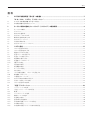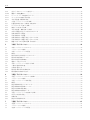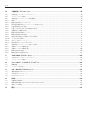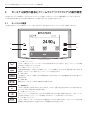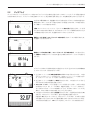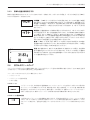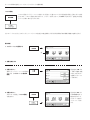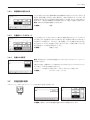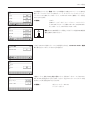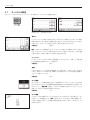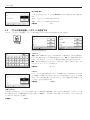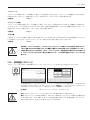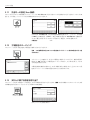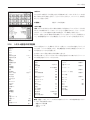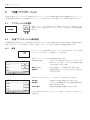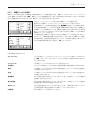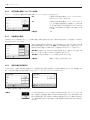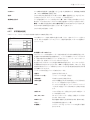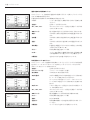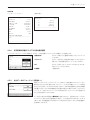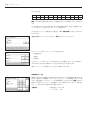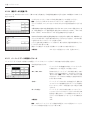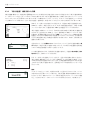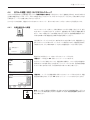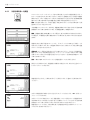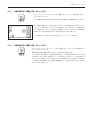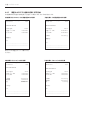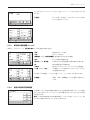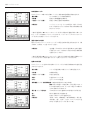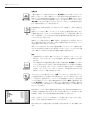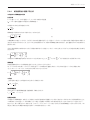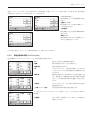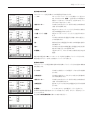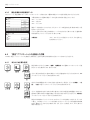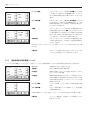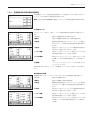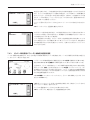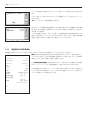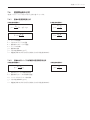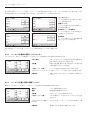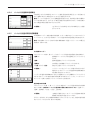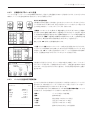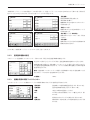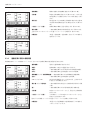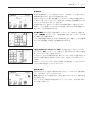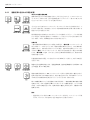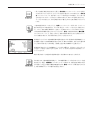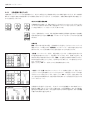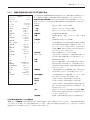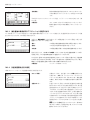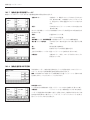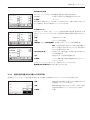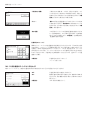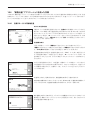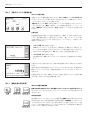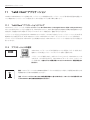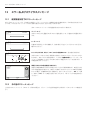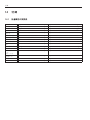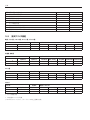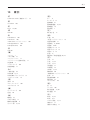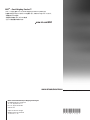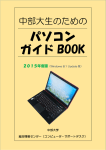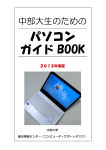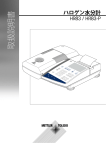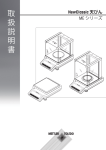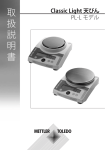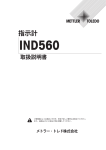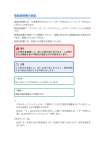Download 取扱説明書 Excellence 天びん XS モデル – 第2 部
Transcript
取
扱
説
明
書
Excellence 天びん
XS モデル – 第 2 部
ターミナル
システム設定
ファームウェア
各種アプリケーション
計量
統計
調合
個数計算
パーセント計量
密度
動物計量
LabX Client
Excellence XS 分析天びん
Excellence XS 精密上皿天びん
目次
3
目次
1
XS 天びん取扱説明書 " 第2部 " の前書き........................................................................................................7
"XS ターミナル、システム、アプリケーション "..................................................................................................7
1.1
XS 天びん用取扱説明書 " 第2部 " の内容........................................................................................................................................................................7
1.2
本取扱説明書の基本原則とアイコン.....................................................................................................................................................................................7
2
ターミナル操作の基本とファームウェア(ソフトウェア)の動作概念..................................................................8
2.1 ターミナルの概要............................................................................................................................................................................................................................8
2.2
ディスプレイ.......................................................................................................................................................................................................................................9
2.3 初めての計量作業........................................................................................................................................................................................................................10
2.3.1 天びんスイッチの On/Off.........................................................................................................................................................................................................10
2.3.2 簡単な計量作業を実行する....................................................................................................................................................................................................11
2.4 天びんのファームウェア............................................................................................................................................................................................................11
2.5
代表的な操作手順........................................................................................................................................................................................................................13
2.6
天びんのセキュリティーシステム.........................................................................................................................................................................................14
3
システム設定....................................................................................................................................................15
3.1 システム設定の呼び出し..........................................................................................................................................................................................................15
3.2
システム設定内容の一覧 . ......................................................................................................................................................................................................15
3.3 調整およびテストの設定...........................................................................................................................................................................................................16
3.4 計量パラメータを設定する......................................................................................................................................................................................................16
3.4.1 計量モードを適応させる..........................................................................................................................................................................................................16
3.4.2 周囲環境に適応させる..............................................................................................................................................................................................................17
3.4.3
計量値リリースのスピード.......................................................................................................................................................................................................17
3.4.4
自動ゼロ点修正.............................................................................................................................................................................................................................17
3.5 対話言語の選択.............................................................................................................................................................................................................................17
3.6 周辺機器の選択.............................................................................................................................................................................................................................18
3.7 ターミナルの設定.........................................................................................................................................................................................................................20
3.8
日付と時刻........................................................................................................................................................................................................................................21
3.9 アクセス権を定義し、パスワードを設定する................................................................................................................................................................22
3.10 節電機能(スタンバイ).............................................................................................................................................................................................................23
3.12
工場設定のローディング...........................................................................................................................................................................................................24
3.13
天びんに関する情報を呼び出す..........................................................................................................................................................................................24
3.11
外部キーの設定(Aux 接続).................................................................................................................................................................................................24
3.14
システム設定の印字記録.........................................................................................................................................................................................................25
4
" 計量 " アプリケーション..................................................................................................................................26
4.1 アプリケーションの選択............................................................................................................................................................................................................26
4.2
" 計量 " アプリケーション用の設定......................................................................................................................................................................................26
4.2.1
概 要.....................................................................................................................................................................................................................................................26
4.2.2
ファンクションキーの選択........................................................................................................................................................................................................28
4.2.3
情報フィールドの選択................................................................................................................................................................................................................29
4.2.5 計量単位の選択.............................................................................................................................................................................................................................30
4.2.6 任意の単位を定義する..............................................................................................................................................................................................................30
4.2.4
印字記録の自動プリントアウトを設定...............................................................................................................................................................................30
4.2.7
印字項目の設定.............................................................................................................................................................................................................................31
4.2.8
印字記録の手動プリントアウト用の条件設定................................................................................................................................................................33
目次
4
4.2.9
出力データのフォーマット ( 転送キー ).............................................................................................................................................................................33
4.2.10
識別データを定義する...............................................................................................................................................................................................................36
4.2.11 バーコード・データ処理用パラメータ..............................................................................................................................................................................36
4.2.12
キー入力による処理方法の設定...........................................................................................................................................................................................37
4.2.13
" 最小計量値 " 機能用の設定.................................................................................................................................................................................................37
4.3 " 計量 " アプリケーションでの作業......................................................................................................................................................................................38
4.3.1
計量結果の最小表示(分解能)を変更する....................................................................................................................................................................38
4.3.2 ロットカウンターを用いた作業.............................................................................................................................................................................................38
4.3.3
識別ラベルを使った作業..........................................................................................................................................................................................................38
4.3.4
" 最小計量値 " 機能を用いた作業.....................................................................................................................................................................................40
4.4
天びんの調整(校正)および天びんのチェック . ........................................................................................................................................................41
4.4.1 内蔵分銅を使った調整..............................................................................................................................................................................................................41
4.4.2 外部分銅を用いた調整..............................................................................................................................................................................................................42
4.4.3
内蔵分銅を使って調整(校正)をチェックする..............................................................................................................................................................43
4.4.4
外部分銅を使って調整(校正)をチェックする..............................................................................................................................................................43
4.4.5
調整 および テスト結果の記録(印字見本)...................................................................................................................................................................44
5
" 統計 " アプリケーション..................................................................................................................................45
5.1 " 統計 " アプリケーションについて......................................................................................................................................................................................45
5.2
アプリケーションの選択............................................................................................................................................................................................................45
5.3
" 統計 " アプリケーションの設定...........................................................................................................................................................................................45
5.3.1
概 要.....................................................................................................................................................................................................................................................45
5.3.2
統計利用のための特別ファンクションキー.....................................................................................................................................................................46
5.3.3 統計用の特別情報フィールド.................................................................................................................................................................................................47
5.3.4
統計の特別印字記録項目.........................................................................................................................................................................................................47
5.3.5
追加モードをオンにする...........................................................................................................................................................................................................49
5.4
" 統計 " アプリケーションを使った作業.............................................................................................................................................................................49
5.4.1
一連の計量の統計処理..............................................................................................................................................................................................................49
5.4.2
公称値に量り込む.........................................................................................................................................................................................................................51
5.4.3
統計値に関する印字記録の見本..........................................................................................................................................................................................52
5.4.4
統計値算出に使用する公式....................................................................................................................................................................................................53
6
" 調合 " アプリケーション..................................................................................................................................54
6.1
" 調合 " アプリケーションについて簡単に.......................................................................................................................................................................54
6.2
アプリケーションの選択............................................................................................................................................................................................................54
6.3 " 調合 " アプリケーション用の設定......................................................................................................................................................................................54
6.3.1
概 要.....................................................................................................................................................................................................................................................54
6.3.2
調合作業用の特別ファンクションキー...............................................................................................................................................................................55
6.3.3
調合作業用の特別情報フィールド.......................................................................................................................................................................................56
6.3.4
調合印字記録の特別項目.........................................................................................................................................................................................................56
6.3.5
調合作業用の特別識別データ...............................................................................................................................................................................................58
6.4 " 調合 " アプリケーションを使用した作業........................................................................................................................................................................58
6.4.1 あらかじめ必要な設定...............................................................................................................................................................................................................58
6.4.2
作業手順............................................................................................................................................................................................................................................59
6.4.3
調合の印字記録の見本..............................................................................................................................................................................................................60
7
" 密度 " アプリケーション..................................................................................................................................61
7.1
" 密度 " アプリケーションについて......................................................................................................................................................................................61
7.2
アプリケーションの選択............................................................................................................................................................................................................61
7.3
" 密度 " アプリケーションの設定...........................................................................................................................................................................................61
目次
5
7.3.1
概 要.....................................................................................................................................................................................................................................................61
7.3.2
密度測定方法の選択...................................................................................................................................................................................................................62
7.3.3
置換液の選択..................................................................................................................................................................................................................................62
7.3.4
統計機能のスイッチをオンまたはオフにする...............................................................................................................................................................63
7.3.5
結果の処理および表示方法のパラメータ.......................................................................................................................................................................63
7.3.6
密度測定用の特別ファンクションキー...............................................................................................................................................................................63
7.3.7
密度測定用の特別情報フィールド.......................................................................................................................................................................................64
7.3.8
密度測定用の印字記録の特別項目.....................................................................................................................................................................................65
7.4
" 密度 " アプリケーションを使った作業.............................................................................................................................................................................67
7.4.1
非多孔性固体の密度測定........................................................................................................................................................................................................67
7.4.2
シンカーを用いた液体の密度測定.....................................................................................................................................................................................68
7.4.3
ガンマー球を使用してペースト状物質の密度を測定................................................................................................................................................69
7.4.4 密度測定の印字記録見本........................................................................................................................................................................................................70
7.5
密度統計の利用.............................................................................................................................................................................................................................71
7.6
密度算出用の公式........................................................................................................................................................................................................................73
7.6.1
固体の密度測定用公式..............................................................................................................................................................................................................73
7.6.2
液体およびペースト状物質の密度測定用公式.............................................................................................................................................................73
7.7
蒸留水の密度表.............................................................................................................................................................................................................................74
7.8
エタノールの密度表....................................................................................................................................................................................................................74
8
" パーセント計量 " アプリケーション.................................................................................................................75
8.1 " パーセント計量 " アプリケーションについて...............................................................................................................................................................75
8.2
アプリケーションの選択............................................................................................................................................................................................................75
8.3
" パーセント計量 " アプリケーション用の設定..............................................................................................................................................................75
8.3.1 概 要.....................................................................................................................................................................................................................................................75
8.3.2
パーセント計量用の特別ファンクションキー..................................................................................................................................................................76
8.3.3
パーセント計量に特有の情報フィールド.........................................................................................................................................................................76
8.3.4
パーセント計量用の追加単位................................................................................................................................................................................................77
8.3.5
パーセント計量に特有の記録情報......................................................................................................................................................................................77
8.4
" パーセント計量 " アプリケーションでの作業...............................................................................................................................................................78
8.4.1
簡単なパーセント計量...............................................................................................................................................................................................................78
8.4.2
公称値に対するパーセント計量............................................................................................................................................................................................79
8.4.3
パーセント計量の印字記録見本...........................................................................................................................................................................................79
9
" 個数計算 " アプリケーション...........................................................................................................................80
9.1
" 個数計算 " アプリケーションについて............................................................................................................................................................................80
9.2
アプリケーションの選択............................................................................................................................................................................................................80
9.3
" 個数計算 " アプリケーション用の設定............................................................................................................................................................................80
9.3.1
概 要.....................................................................................................................................................................................................................................................80
9.3.2
固定基準個数の設定...................................................................................................................................................................................................................81
9.3.3
個数計算用の特別ファンクションキー...............................................................................................................................................................................81
9.3.4
個数計算に特有の情報項目....................................................................................................................................................................................................82
9.3.5
個数計算用の追加単位..............................................................................................................................................................................................................83
9.3.6
個数計算の印字記録用特別情報項目................................................................................................................................................................................83
9.4
" 個数計算 " アプリケーションでの作業............................................................................................................................................................................84
9.4.1
簡単な個数計算.............................................................................................................................................................................................................................84
9.4.2
個数計算の合計および統計処理..........................................................................................................................................................................................86
9.4.3
公称個数に数え入れる...............................................................................................................................................................................................................88
9.4.4
個数計算結果の統計値を示す印字記録の見本............................................................................................................................................................89
目次
6
10 " 動物計量 " アプリケーション ..........................................................................................................................90
10.1 " 動物計量 " アプリケーションについて............................................................................................................................................................................90
10.2
アプリケーションの選択............................................................................................................................................................................................................90
10.3
" 動物計量 " アプリケーションの各種設定.......................................................................................................................................................................90
10.3.1
概 要....................................................................................................................................................................................................................................................90
10.3.2
動物計量の特別ファンクションキー....................................................................................................................................................................................91
10.3.3
被計量物の動態状況にアプリケーションを適応させる............................................................................................................................................92
10.3.4
計量過程開始方法の設定........................................................................................................................................................................................................92
10.3.5
計量サイクル終了時における確認音の設定..................................................................................................................................................................93
10.3.6
自動風袋引き機能の設定.........................................................................................................................................................................................................93
10.3.7
動物計量の特別情報フィールド............................................................................................................................................................................................94
10.3.8
動物計量特有の印字記録........................................................................................................................................................................................................94
10.3.9
個別の値の自動または手動による印字記録..................................................................................................................................................................95
10.3.10
データ出力先の選択...................................................................................................................................................................................................................96
10.3.11
出力データのフォーマット.......................................................................................................................................................................................................96
10.3.12
統計機能のスイッチオンまたはオフ...................................................................................................................................................................................98
10.4
" 動物計量 " アプリケーションを使った作業...................................................................................................................................................................99
10.4.1
自動スタートによる動物計量..................................................................................................................................................................................................99
10.4.2
手動スタートによる動物計量.............................................................................................................................................................................................. 100
10.4.3
動物計量の統計処理................................................................................................................................................................................................................ 100
10.4.4
動物計量の印字記録の見本................................................................................................................................................................................................ 101
11
"LabX Client" アプリケーション..................................................................................................................... 102
11.1
"LabXClient" アプリケーションについて........................................................................................................................................................................ 102
11.2
アプリケーションの選択......................................................................................................................................................................................................... 102
12
ファームウェア(ソフトウェア)アップデート.................................................................................................. 103
12.1
作動原理......................................................................................................................................................................................................................................... 103
12.2
アップデートの手順.................................................................................................................................................................................................................. 103
13
エラーおよびステイタスメッセージ................................................................................................................ 104
13.1
通常使用状態でのエラーメッセージ............................................................................................................................................................................... 104
13.2
その他のエラーメッセージ................................................................................................................................................................................................... 104
13.3
ステイタスメッセージ.............................................................................................................................................................................................................. 105
14
付 録.............................................................................................................................................................. 106
14.1
計量単位の換算表..................................................................................................................................................................................................................... 106
14.2
標準作業手順書(SOP=Standard Operating Procedure).................................................................................................................................... 107
14.3
推奨プリンタ設定....................................................................................................................................................................................................................... 108
15
索 引.............................................................................................................................................................. 109
XS 天びん取扱説明書 " 第2部 " の前書き
7
1
XS 天びん取扱説明書 " 第2部 " の前書き
"XS ターミナル、システム、アプリケーション "
この Excellence XS 天びん用取扱説明書第2部により、天びんを使用することができます。お手許の天びんは既にセットアップされ、
水平調整が完了しています。
注意 : XS 天びん用取扱説明書第1部(別冊)を既に熟読なさっていることが重要な前提となります。第1部の
安全事項についても了解の上、取扱説明書に従って天びんを組立て、セットアップしてあることが必要です。
この取扱説明書 " 第2部 " は Excellence XS 天びんについて述べてあります。
備考 : 自動調整 FACT のすべての設定可能性に関する情報は、別冊の取扱説明書 Excellence XS モデル第 3 部
をご覧ください。
1.1
XS 天びん用取扱説明書 " 第2部 " の内容
– ターミナルおよびファームウェアを使った基本原理
• カラーディスプレイのタッチ式ターミナル(" タッチ・スクリーン ")
• ファームウェアによる操作原理
– システ厶設定
– 通常計量、統計処理、調合計量、個数計算、パーセント計量、密度、動物計量 および LabX Client の各アプリケーションを
標準搭載
備考 : 搭載アプリケーションの種類、数は機種により異なります
– インターネットを介して天びんファームウェア(ソフトウェア)のアップデート版をダウンロード可能
– エラーおよびステイタスメッセージ
–付 録
• 計量単位換算表
• 標準作業手順書 (SOP)
• 推奨プリンタ設定
1.2
本取扱説明書の基本原則とアイコン
3冊の取扱説明書(第1部、第2部、第3部)に述べた事柄には次の基本事項、規則があてはまります。
– キーの名称は《 》のかっこで括ってあります(例、《On/Off》または《J》など)。
このアイコンは安全並びに危険に関する注意事項を示すもので、これを守らないか、若しくは無視するとユーザー
の人身事故、天びんあるいはその他の機器の故障、または物品の損傷などを招く恐れがあります。
このアイコンは天びんに関する有益な情報を意味します。天びんを簡単、適切、要領良く操作するためのヒント
となります。
ターミナル操作の基本とファームウェア
(ソフトウェア)の動作概念
8
2
ターミナル操作の基本とファームウェア
(ソフトウェア)の動作概念
この章ではターミナルの操作キーおよびディスプレイについて説明し、天びんファームウェアの動作概念について述べてあります。
この章は後述の各章に述べてある様々な操作ステップの基本となるので、注意深くお読みください。
2.1 ターミナルの概要
この項では先ずターミナルの操作キーについて述べてあります。次の項ではディスプレイについて詳しく説明してあります。
1
3
2
4
A
I
G
H
On
Off
J
F
1
«A» キー(ホームキー)
このキーで現在のアプリケーションをいつでも元の状態に戻すことができます。即ち、
アプリケーションを最初
に呼び出した状態にリセットできます。
2
«I» キー(アプリケーションキー)
工場出荷時の設定として天びんには標準アプリケーションが搭載されています(例、通常計量、統計、調合、密
度測定)。このキーにより、使用したいアプリケーションを選択できます。
3
«G» キー
ゼロ設定キー : このキーで新たにゼロ点を設定することができます。すべての計量値はこのゼロ点に基づいて
測定されます。.
4
«H» キー
風袋引きキー : このキーで天びんの風袋引きを実行します。
5
«On/Off» キー
このキーを短く押して天びんのスイッチを入れます。このキーを長く押すと天びんのスイッチが切れます(ディ
スプレイに "OFF" が現れるまで押し続けます)。
6
«J» キー(セットアップキー)
各アプリケーションは必要に応じてそれぞれの作業に対応できる様々な設定が可能です。このキーにより
その時点で有効なアプリケーションを構成するためのメニューを呼び出すことができます。
7 «F» キー(プリントキー)
このキーを押してインターフェイスを介して計量値をプリンタなどへ転送できます。さらにパソコンなど別の接
続機器への転送も可能です。転送されるデータの種類は自由に設定できます。
ターミナル操作の基本とファームウェア
(ソフトウェア)の動作概念
9
2.2
ディスプレイ
ターミナルのライトアップされたグラフィック表示のディスプレイは、
指で触ると応答する"タッチスクリーン"です。データや設定内容の表
示を読み取るだけでなく、ディスプレイの該当個所にタッチして、該当項目を選択・設定したり、所定機能を実行することができます。
天びんの工場出荷時には、計量値は中サイズで表示され、グラフィック表示の量り込み
補助である "スマートトラック" が表示されるように設定してあります。この表示方法で
は、情報フィールドは表示されません。
"表示" のファンクションキーによって、さらに2つの表示方法が選択できます。キーを押
すたびに次の表示形式が現れます。両方の表示バリエーションは標準表示形式よりも多
い情報項目が表示されますが、計量値の表示サイズは小さくなります。
情報フィールドおよび "スマートトラック" の表示形式。表示スペースに制限があるため、
計量値は小さく表示されます。
情報フィールドの表示は無く、"スマートトラック" だけの表示形式。この表示方法で
は、情報フィールドもグラフィック表示の量り込み補助であるスマートトラックも表示さ
れません。
ディスプレイは次のような様々な部分に分割されています(左のイラストでは情報項目
と "スマートトラック" が表示されています)。
2
1
4
4b
3
4a
1 左上部のコーナーにはその時点で有効なアプリケーションが表示されます。この部
分にタッチするとメニューが呼び出され、望みのアプリケーションを選択できま
す(このメニューは《I》キーを押しても呼び出し可能です)。
2 右上部のコーナーには日付または時刻が表示されます。この部分にタッチすると
それぞれ日付と時刻の設定を変更できます。
3 ステイタス・アイコン:これら各種アイコンは必要に応じて現れ、天びんの特別
な状態を示します(例、サービス期限、調整の必要性、バッテリー交換など)。
すべてのステイタス・アイコンの意味については、そのステイタス・アイコンを
押すか、あるいは第 13.3 項でご覧いただくことができます。
4 この部分にはその時点で有効な計量値が表示されます。 計量単位の表示部分 (4a)
を押すと、新たなウインドウが現れ、望みの計量単位を選択できます。
計量値の (4b) 部分にタッチすると、新たなウインドウが現れ、その時点で有効
な計量値が大きく表示されます。計量値を離れた所から見なければならない場合、
この表示形式が便利です。"OK" ボタンを押すとこのウインドウは再び閉じます。
ターミナル操作の基本とファームウェア
(ソフトウェア)の動作概念
10
5 この領域にはその時点で有効なアプリケーションに関する役立つ追加情報(情報
フィールド)が表示されます、第 4.2.3 項。
6
5
7
6 この部分には " スマートトラック " が表示されます。これはグラフィック表示の量
り込み補助で、ひと目で既に使用した計量範囲とこれからまだ使用できる計量範
囲がわかります。
7 この領域にはファンクションキーが割り当てられています。これによりその時点で
有効なアプリケーションのために頻繁に使用する機能や設定に直接アクセス可能
です。5 種類以上のファンクションキーが有効状態である場合は、矢印のキー
(イラストには表示されていません)でその表示種類を切り替えることができ
ます。
別の2種類の表示形式でも
(計量値表示は大、少ない情報項目の表示)該当箇所にタッチすればそれぞれの箇所を表示させることが
できます。
備考:天びん使用国の規定(計量法など)により、検定済み「特定計量器」においては検定対象外の小数点以下の桁はグレーで表示さ
れます。
スクリーンセーバー
天びんが 15 分間操作されないと、ディスプレイのバックライトのスイッチが自動的に切れ、画面は 15 秒間隔で反転します。天びんで
作業を再開すると
(分銅をのせる、キーを押すなど)、ディスプレイは再び通常の状態に戻ります。
2.3 初めての計量作業
この章で簡単な計量作業に必要な天びんの操作方法とディスプレイの表示要素について学びます。従って、この章は天びん取扱い
に関する最初のステップと言えます。
2.3.1 天びんスイッチの On/Off
On
Off
天びんのスイッチを入れる:《On/Off》キーを短く押します。天びんのスイッチが入ると
天びんは自ら自己診断テストを行い、テスト完了後、計量準備が整います。
初めてスイッチを入れた後、左図の様なディスプレイ表示となります。
On
Off
天びんのスイッチを切る:ディスプレイに“オフ”が現れるまで《On/Off》キーを長く押し
続けます。その後ディスプレイが消え、天びんのスイッチが切れます。
ターミナル操作の基本とファームウェア
(ソフトウェア)の動作概念
11
2.3.2 簡単な計量作業を実行する
簡単な計量作業を実行するには、
ターミナル下部のにあるキーを使用します。天びんではゼロ設定《G》)および風袋引き
(《H》)
のそれぞれ別個のキーを利用できます。
G
H
ゼロ設定 : 《G》キーにより新たにゼロ点を設定すると、すべてての計量値(風袋重
量も含めて)はこのゼロ点を基準に測定されます。ゼロ点設定後は、風袋重量= 0、正
味重量(= 総体重量)= 0 となります。計量作業を開始する前、特にある風袋重量を把握
する前に(《H》キーで風袋引きを実行する前)ゼロ設定用の 《G》キーを常に使
用して下さい。
風袋引き:計量容器を用いて作業する場合は、先ず天びんを《G》キーにより天びん
のゼロを設定します。続いて計量容器を天びんにのせ、ガラス製風防を閉め(装備され
ている場合)、続いて《H》キーを押して、風袋引きを実行します。ガラス製風防は自
動的に閉まります。
これで計量容器の重量が新たな風袋重量としてそれまでの風袋(存
在している場合)に上書きされます。風袋引きが完了すると、ディスプレイには "Net" が
現れ、表示される計量値が全て正味重量であることを示します。
備 考:《 H》キーを押した後、
《G》キーを押すよう指示が出る場合は、負の値の
重量値の風袋引きを試みたことになり、実行不可能なためこの指示が出ます。この場合
は天びんをゼロに設定し、改めて風袋引きしてください。
計量:被計量物をのせ、風防ドアを再び閉めます(装備されている場合)。安定検知
器(計量値の左の小リング)のシンボルが消去すると、ディスプレイは安定し、計量値を
読み取ることが出来ます。左図では安定検知器のシンボルがまだ表示されたままですの
で、計量結果は安定していません。
2.4 天びんのファームウェア
ファームウェアが天びんの全ての機能を制御します。さらに天びんをユーザー固有の作業環境に適応させます。以下の項目を注意深
くお読み下さい。これは天びんを操作する上での基本事項です。
ファームウェアは以下に示したように構成されています:
– アプリケーション
– アプリケーション固有の設定
– システム設定
アプリケーション
I
アプリケーションとは、ある特定の計量課題用のファームウェア・モジュールと言えます。天びんには工場で様々
なアプリケーションが搭載されています(例、通常計量、統計、調合、密度測定、パーセント計量、個数計算、動
物計量など)。天びんのスイッチを入れると、通常計量モードの状態です。各種のアプリケーションは《I》キー
を押して利用できます。標準アプリケーションでの作業に関する参考事項は第 4 章に述べてあります。
アプリケーション固有の設定
J
この設定で各アプリケーションを作業課題に適応させます。設定内容は選択したアプリケーションにより異な
ります。《J》 キーを押すと、その時点で有効なアプリケーション用の設定内容を表示した複数のページにわ
たるメニューが開きます。 各設定の可能性についてはそれぞれのアプリケーションに関する章に述べてあり
ます。
ターミナル操作の基本とファームウェア
(ソフトウェア)の動作概念
12
システム設定
I
システム設定はアプリケーションに依存しない設定で、計量システム(例、対話言語の設定)全体に対して有効
となります。システム設定を呼び出すには、《 I》キーを押し、続いて "システム" を押します。各設定の可能性
については第 3 章に述べてあります。
以下のページに示したイラストにより、
ファームウェアの各部分の相互関係および代表的な操作手順の概要が明確に理解できます。
操作手順
1. アプリケーションを選択する
I
例
2. 作業を実行する
3. 必要に応じて:
選択したアプリケーションの設定を
変更する(アプリケーション特有の
設定)
J
4. 必要に応じて:
天びんの一般設定(システム設定)
を変更する
I
設定内容を "OK" ボタ
ンを押して確認・承諾
するか、又は《A》キー
で直接アプリケーショ
ンに戻ります。
設定内容を "OK" およ
び“シュウリョウ”を押して
確認・承諾するか、又
は《A》キーで直接ア
プリケーションに戻り
ます。
ターミナル操作の基本とファームウェア
(ソフトウェア)の動作概念
13
2.5
代表的な操作手順
各アプリケーション特有の事柄は一旦脇に置いて、以下に代表的な操作手順を先ず簡単に説明してあります。
On
Off
I
J
I
天びんのスイッチを入れる:
《On/Off》キーを短く押してスイッチ
を入れます。天びんにスイッチが入ると、最後に使用したアプリ
ケーションが有効な状態となります。
備考:最後に使用したアプリケーション及び設定により、お使いの
天びんのディスプレイが左の例と若干異なる場合があります。
アプリケーションの選択 : その時点で有効なアプリケーションで
作業しない場合は、《I》キーによりアプリケーション・メニュー
を選択します(もう1つの方法として左上コーナーの領域にタッ
チしても可能です)。ここで希望のアプリケーションのアイコンに
タッチすると、ファームウェアは選択されたアプリケーションを
立ち上げます。
アプリケーション特有の設定を変更する:アプリケーションの設定
状態を変更したい場合は、
《J》キーを押します。アプリケーション
特有の設定に関する説明はそれぞれのアプリケーションの説明箇
所に述べてあります (第 4 章)。
システム設定を変更する : 計量システム全体、即ち全てのアプリ
ケーションに対して有効であるシステム設定を変更したい場合
は、
《I》キーを押し、続いて "システム" を押します。システム設
定に関して詳しくは第 3 章に述べてあります。
作業を実行する : 望みの作業手順を実行します。それぞれのア
プリケーションでの作業についての情報は第 4 章に述べてあり
ます。
On
Off
天びんのスイッチを切る:作業が終了後《On/Off》キーを長く押
し続けて天びんのスイッチを切ります。
ターミナル操作の基本とファームウェア
(ソフトウェア)の動作概念
14
2.6
天びんのセキュリティーシステム
パスワードを設定すると、天びんのシステム設定またはその一部が誤って変更されることから護ることができます(詳しくは 3.9 項に述
べてあります)。工場出荷時にはパスワードが設定されています(第 3.9 項を参照)。但し、
メニューの設定は、全てのシステム設定項目
に自由にアクセス出来るようになっています。
パスワードで保護されているメニュー領域を呼び出そうとすると、ディスプレイには英
数字のキー表示が現れます。
希望のパスワードを入力します(大文字/ 小文字に注意、"a 〜 z" 又は "A 〜 Z" の切り換え;
数値入力は "0 〜 9" のキーを操作)
。矢印で誤った文字を1字づつ消去可能です。安全上
の理由から、パスワードは文字そのもので表示されず、アスタリスクで表示されます。
参考:"C" キーでパスワード・ダイアログをいつでも中断できます。
パスワードの入力が完了したら、"OK" を押します。パスワードが正しいと、選択した
メニューが呼び出されます。そうでなければエラーメッセージが現れ、パスワードを再
度入力するよう要求されます。
注意事項:パスワードを正確にメモして下さい。パスワードを忘れた場合は、
セキュリティー
をかけたメニュー領域に再びアクセスする事は不可能です。従って、パスワードをメモし、安
全確実な場所に保管することをお勧めします。
システム設定
15
3
システム設定
この章では計量システムを各ユーザーのニーズに適応させる方法について説明します。システム設定は計量システム全体および各
アプリケーションに有効となります。備考:アプリケーション固有の設定はそれぞれのアプリケーションに関する説明個所に述べてあ
ります。
3.1 システム設定の呼び出し
I
3.2
《I》キーでアプリケーション・メニューを選択し、"システム" のボタンにタッチします。
システム設定内容の一覧
システム設定内容はそれぞれのシンボルで表示されます。シンボルに指で触ると各設定を呼び出すことができます。矢印により各メ
ニューページを切り替えることができます。設定の可能性について詳しくは以下の章に述べてあります。
メニューの第1ぺージでは以下のシステム設定内容を利用できます。
"調整/テスト": 調整(校正)
と調整過程をチェックするテスト機能の設定
(第 3.3 項)。
"計量パラメータ": 天びんを所定のひょう量条件に適合させるための設定(第
3.4 項)。
"言語": 対話言語の選択(第 3.5 項)。
"周辺機器": 各種周辺機器用インタフェイスの構成(3.6 項)。
メニューの第2ページには次のシステム設定内容があります。
"ターミナル": ディスプレイ
(明るさなど)
とターミナル作動モードの設定
(第 3.7 項)。
"日付/時刻": 日付及び時刻の設定とその表示形式の選択(第 3.8 項)。
"アクセス権": アクセスする資格の設定と天びん機能及びメニュー用の
パスワードの入力(第 3.9 項)。
"スタンバイ": "スタンバイ"モードの設定(第 3.10 項)。
メニューの第3ページでは次のシステム設定を利用できます。
"スイッチ": "工場": "天びん情報": 外部キーの設定(第 3.11 項)。
再度工場設定に復帰させる(第 3.12 項)
天 びん の 情 報 に つ いて表 示、プリントアウトさせる
(第 3.13 項)。
必要な設定を行った後、"終了" 又は《 A》キーを押すと、その時点で有効なアプリケーシ
ョンへ戻ります。以下の各項でそれぞれの設定内容について詳しく説明してあります。
備考:特別インターフェイス・オプション(例、イーサネット)を設けた後、システム設定に
はさらにこのインターフェイスの設定を意味する左に示した様な地球のアイコンが現れま
す。これについては、オプションのインターフェイスに添付の説明書に述べてあります。
システム設定
16
3.3 調整およびテストの設定
このメニューで、天びんの調整およびテストに関するすべての設定を行います。
調整、
アドバンスオプション、テスト過程、印字記録のすべての設定可能性に関する情報は、別冊の取扱説明書
Excellence XS モデル第 3 部をご覧ください。
調整(構成)およびテストの実行方法については第 4.4 項をご覧下さい。
3.4 計量パラメータを設定する
このメニューで天びんを各ユーザーのニーズに適応させます。備考 : 計量パラメータはパスワードによって保護することが可能で
(第 3.9 項参照)、この場合は計量パラメータを選択するとパスワードを入力するよう要求されます。
以下の各項においてそれぞれの計量パラメータ及び利用可能な設定について述べて
あります。
3.4.1 計量モードを適応させる
ここでの設定により天びんを計量方法に適応させます。計量モードを、通常のすべての
計量作業に適した "一般" に設定するか、あるいは液体または粉末を調合するために最
適な "微量計量" に設定します。この設定の場合、天びんは最小の重量変化に対しても非
常に速く反応します。"センサモード" では、計量値は周囲環境条件の設定に従い、異なっ
た度合いのフィルターで処理されます。センサモードのフィルターそのものは時間に応じ
て直線的に(他の設定条件には対応せず)作用するので、計量値の連続処理に適してい
ます。"チェック計量" の設定では、天びんは大きな重量変化にのみ反応し、計量値は非
常に安定しています。備考:利用できる設定数は機種により異なります。
工場設定:
"一般"
システム設定
17
3.4.2 周囲環境に適応させる
ここでの設定で天びんを計量作業場所の周囲環境条件に適応させることができます。温
度変化、通風、振動などがほとんど無い環境では、"安定" を選択します。これに対し、環
境条件が常に変化するような場所で作業する場合は、"不安定" または "大変不安定" を
選択します。一般的な作業環境でその条件変化が少ない場合は "普通" に設定します。
備考:利用できる設定数は機種により異なります。
工場設定:
3.4.3
"普通"
計量値リリースのスピード
ここでの設定により、天びんがどのくらい素早く計量値を安定とみなしリリースするべき
かを設定します。計量値が早く出ることを繰り返し性よりも優先する場合は "非常に速い"
を選択することが適切です。これに対し、"高い信頼性" では、計量値は非常に高い繰り
返し性を持っていますが、安定値になるまで長くかかります。この両方の間にさらに 3 段
階の計量値リリースの設定が用意されています。
工場設定:
3.4.4
"信頼性 + 速さ"
自動ゼロ点修正
備考:検定済天びんである特別計量器 (e=d モデル のみ) ではこのメニューオプション
は利用できません。
自動ゼロ点修正("自動ゼロ")は、計量皿のわずかな汚れなどによりゼロ点のドリフトが
あった場合、これを常に自動的に修正します。
このメニューでは自動ゼロ点修正のスイッチをオンまたはオフに設定します。
工場設定:
3.5 "On"(スイッチが入っている)
対話言語の選択
このメニューで、天びんとのコミュニケーション用の言語("言語")を設定します。
工場設定:原則として天びん使用国の言語があらかじめ設定されています。
システム設定
18
3.6 周辺機器の選択
天びんのインターフェイスに各種の周辺機器を接続できます。このメニューで接続機器を確定し、インターフェイスの作動パラメー
タを設定します。
次の各設定を利用できます。
"プリンタ":
プリンタ
(印字記録についての備考:天びん使用国の規定によ
り、検定済み「特定計量器」においては小数点以下の桁で非検
定の部分はカッコで括られて印字されます)。
"ホスト":
外部コンピュータ
(双方向通信 ; 天びんはパソコンにデータを
送信し、パソコンからの命令、及びデータを受信可能)
"LabX":
メトラー・トレド LabX 2010(またはこれ以降のバージョン)の
ソフトウェアで、 すべてのダイアログ制御による天びん作業
過程を定義することが可能で、 計測値およびその他の各種
データを、パソコンのデータベースに保存し、管理すること
ができます。
"LabX 制御装置":
このインターフェイスは、LabX 2010 以降のバージョンで利用
できます。接続機器(例、LV11 型自動フィーダー )は LabX と
直接交信します。
"補助ディスプレイ":
補助用ディスプレイ
"バーコード":
バーコード・リーダー
"外部キーボード":
パソコン用キーボード
これらの各周辺機器に対しインターフェイス特有の設定を利用できます:"Off" は 何らの
周辺機器も接続しないことを意味します。"RS232(標準)"は標準搭載のRS232C インター
フェイスです。さらに別のオプションインターフェイスがある場合は、これも表示されま
す(左図が示すように第 2 のシリアル・インターフェイス "RS232 Option")。但し、この箇
所には工場内蔵の RS232C インターフェイスのパラメータだけが表示されます。重要事
項 : 各インターフェイスでは周辺機器1台のみを作動させることができます。その他の機
器のスイッチは切れている("Off")状態である必要があります。新しい機器のスイッチを
入れると、それまで選択していた機器は自動的にそのスイッチが切れます。
システム設定
19
ある機器をオンにしたら "設定" ボタンでこの機器による相互コミュニケーション用の各
種インターフェイス・パラメータであるボーレート、データフォーマット、
ストップビット、
ハンドシェイク、行端末、キャラクターセット、"Continuous mode(連続モード)" を設定
することができます。
工場設定 : "ホスト"
(9600 ボー、8 データビット/ノーパリティー、1 ストップビッ
ト、Xon/Xoff プロトコール、行端末 <CR><LF>、ANSI/Windows
キャラクターセット、"Continuous mode" = Off)
備考 : 第 14.3 項の推奨プリンタ設定、およびプリンタ固有の取扱説明
書を注意深くお読みください。
"ホスト"で RS232C 内蔵インターフェイスを選択してあると、"Continuous mode"(連続
モード)
をさらにアクティブにすることが可能です。
"連続モード" で、接続する周辺機器の種類によって、異なるデータフォーマット(MT-SICS,
PM, AT/ MT) を設定することができます。さらに 1 秒当りのインターフェイス・データ転
送率 (2, 5, 6, 10) を設定することができます。
工場設定:
"出力フォーマット" : MT-SICS
"アップデート/秒" : 5
システム設定
20
3.7 ターミナルの設定
このメニューでターミナルをユーザーのニーズに適応させ、ディスプレイを調整できます。
次の各パラメータを利用できます。
"明るさ"
ここでディスプレイの明るさを設定します。矢印ボタンで必要に応じて 20 % から 100 %
の間で明るさを(20 % 段階で)最適に設定できます。どちらかの矢印ボタンに 1 回タッ
チするごとに、ディスプレイは直ちに反応し、明るさの変化が分かります。
工場設定:
100 %
備考:天びんを 15 分間使用しないと、ディスプレイの明るさは自動的に 20 % に減少し
ます。これによりバックライトの寿命が長くなります。任意のキーを押すか、または重量
に変化があると、明るさは再びここで選択した値に戻ります。
"コントラスト"
ディスプレイのコントラストの設定(設定範囲:コントラスト 0 % 〜 100 % )。設定は明
るさの調節手順と同様ですが、2 % 段階です。
工場設定:
50 %
"音量"
シグナル音のボリュームを設定(設定範囲:25 % 段階で 0 % 〜 100 %)。10 % の設定で
シグナル音のスイッチが切れます。調節には、明るさ及びコントラストの場合と同様、ス
ライディング式スイッチです。
工場設定:
70 %
"タッチ機能"
"タッチスクリーン" の機能を停止すると、計量作業中でディスプレイにタッチしても反応
せず、ディスプレイにタッチして簡単に設定を変更することが不可能となります(例外:ファ
ンクションキー)。重要事項:設定モードではタッチ機能には常にスイッチが入っている
状態です。さもないと設定手順を実行できません。
工場設定:
"On"
"タッチ調整"
ディスプレイのある箇所にタッチしても天びんが正しく反応しないと思う場合は、"タッ
チスクリーン" を調整できます。"実行" を押すとウインドウが現れ、点滅する箇所にタッ
チするよう要求されます。この過程が何回か繰り返されます("C" キーを押していつで
も中断できます)。
システム設定
21
3.8
日付と時刻
このメニューで日付と時刻を入力し、 表示形式を選択できます。さらにディスプレイに日付と時刻を表示させるかどうか設定でき
ます。
次の設定を利用出来ます:
"日付形式"(ディスプレイでの表示用)
次の日付形式を利用できます (表示例)。
"D.MMM YYYY"
10. Sep 2008
"YYYY-MM-DD" 2008-09-10
"MMM D YYYY"
Sep 10 2008
"YYYY/MM/DD" 2008/09/10
"DD.MM.YYYY"
10.09.2008
"MM/DD/YYYY" 09/10/2008
工場設定:
"D.MMM YYYY"
"日付"
現在の日付を設定する。数値入力手段としてポケット計算機に似たウインドウが現れま
す。どの表示形式を選択したかに関係なく、
日、
月、年 (DD.MM.YYYY) の形式で現在の日
付を入力します。
備考:この設定は計量モードにおいて日付に直接タッチしても実行できます。日付を直
接入力できるウインドウが現れます。
"時刻形式"(ディスプレイでの表示用)
ここで時刻の表示形式を設定します。次の形式が利用できます。
"24:MM"表示例: 15:04
"12:MM"表示例: 3:04 PM
"24.MM"表示例: 15.04
"12.MM"表示例: 3.04 PM
工場設定:
"24:MM"
"時刻"
現在時刻を設定する。 選択した表示形式に関係なく、24 時間形式 (hh.mm.ss)
(時、分、秒)
で現在時刻を入力します。入力ウインドウは日付の場合とほぼ同様です。た
だし、現在時刻を 1 時間進ませるか遅らせることができる様、"+1H" および "-1H" が利用
できます。これで夏、冬時間の切り替えが素早くできます。
備考:計量モードにおいて時刻表示にタッチして時刻を直接設定できます。
システム設定
22
"日付 / 時刻 表示"
ディスプレイの右上のコーナーに日付または時刻のどちらを表示させるか設定でき
ます:
"日付"
ディスプレイには日付が表示されます。
"時刻"
ディスプレイには時刻が表示されます。
工場設定:
3.9 "日付"
アクセス権を定義し、パスワードを設定する
このメニューでパスワードを定義し、メニューのどの領域にプロテクトをかけるかを設定することができます。
次の設定を利用出来ます:
"パスワード"
"設定" を押すと英数字の入力ウインドウが現れます。工場設定として "0" が予め設定さ
れています。望みのパスワード(最高 20 文字)を入力し、"OK" キーで確認・承諾します。
パスワードにはカタカナ、アルファベット、数字/記号を組み合わせることができます。
備考 : あらかじめ設定されているパスワードを矢印キーで消去し、新たにパスワードを
入力しないと、エラーメッセージが現れます。
工場設定:
"0"(ゼロ)
"システム"
ここで、システム設定内容全体をパスワードで保護するかどうか決めることができま
す。"保護無し" を選択すると、誰でもシステムにアクセス可能です。"パスワード" を選択
すると、システムの設定内容にプロテクトがかかり、システム設定を呼び出す度に、パス
ワードを入力するよう要求されます。
工場設定:
"保護無し"
"計量パラメータ"
この設定により計量パラメータ(システム設定の一部、3.4 項を参照)を無資格者によるアクセスから保護するか("パスワード")、あ
るいは既存のパスワード保護を解除することができます("保護無し")。その他のシステム設定へのアクセスは、プロテクトがかかっ
ていなければ、自由です(上記参照)。
工場設定:
"保護無し"
システム設定
23
"アプリケーション"
アプリケーション領域をパスワードで保護したい場合、ここで設定することができます。アプリケーションに権限無くアクセスされるの
を避けるために "パスワード" を選択すると、
《I》キーを押すたびに、パスワードを入力する必要があります。
工場設定:
"保護無し"
"アプリケーション設定"
アプリケーションの設定内容をパスワードで保護したい場合、ここでパスワードを設定することができます。"保護無し" を選択すると、
すべてのアプリケーションに自由にアクセスすることができます。設定内容を権限の無いアカウントから保護するために "パスワード"
を選択すると、
《J》キーを押すたびに、パスワードを入力する必要があります。
工場設定:
"保護無し"
"アクセス権"
この設定によりアクセスする権利・資格(その時点で操作中のシステム設定の一部)に関する設定そのものを無資格者によるアクセス
から保護することができます。これによりパスワードとアクセス権そのものを勝手に変更されることを防ぎます。
工場設定:
"保護無し"
注意事項 : パスワードを忘れると、プロテクトがかかっているメニュー領域にアクセス出来る方法はありません!
システム全体、
またはアクセス権をパスワードで保護した場合は、そもそも別のパスワードを設定したり、パスワー
ド保護を解除することすら不可能です。従って、パスワードをメモし、安全確実な所に保管することをお勧めしま
す。パスワードがどうしても分からない場合は、最寄りのメトラー・トレド販売代理店のカスタマーサービスにご連
絡ください。
3.10 節電機能(スタンバイ)
このメニューで、天びんをある一定時間操作しないでいると "スタンバイ" モードに切り替わるよう設定することができます。
この節電機能のスイッチを切るか又は "スタンバイ" モードに切り替わるまでの経過時間として 30, 60, 120, 240
分を設定することができます。この "スタンバイ" モードは、
《On/Off》キーにより 天びんのスイッチを切ったの
と同じ状態になります。天びんのスイッチを再び入れるには《On/Off》キーを押します。
工場設定 : "Off"("スタンバイ" モードのスイッチは切れている)
注意 : 天びんが "スタンバイ" モードに切り替わるには、被計量物を取り除く必要があります。
備考 : "スタンバイ" モードの設定に関係なく、天びんを15 分使用しないとディスプレイの明るさは自動的に減
少します(第3.7 項)。この15 分間にディスプレイの表示値に変化があると(例、振動の結果)、ディスプレイの
明るさを減少するまで、天びんはこの時点からさらに15 分待ちます。
システム設定
24
3.11
外部キーの設定(Aux 接続)
"Aux 1" および "Aux 2" の接続端子にメトラー・トレドの "エルゴセンス" または外部スイッチを接続することができます。これにより風
袋引き、ゼロ設定、プリントアウトなどの機能を実行することができます。
それぞれの "エルゴセンス" に対する希望の機能を選択します : "プリント"、ゼロ設定
(《G》)又は風袋引き(《H》)。該当する端子に何らの "エルゴセンス" も接続され
ていない場合、あるいはキーのスイッチを切りたい場合は、"Off" を選択します。
工場設定:
3.12
"Off"
工場設定のローディング
このメニューで天びん設定内容を工場設定に復帰させることができます。.
注意 : この復帰操作は全てのシステム設定及びアプリケーション特有の設定に対して当
てはまります。
セキュリティー上の理由から、本当に工場設定に復帰したいのかどうか、確認の質問が
現れます。"OK" を選択して工場設定をローディングするか、又は "C" を押して、それま
での設定を保持できます。
工場設定復帰を確認・承諾すると、天びん作動が新たに開始します。全てのシステム設
定及びアプリケーション特有の設定を改めて行う必要があります。
3.13
天びんに関する情報を呼び出す
このメニューで天びんの識別データを設定し、天びん情報を呼び出すことができます。備考 : 天びん情報ファンクションキーは、天び
ん情報を表示させるショートカットキーです(第 4.2.2 項を参照)。
次のオプションを利用出来ます。
システム設定
25
"天びんID"
ここで天びんの識別データを設定できます(最高 20 文字)。これによりネットワークに接
続してある天びんを特定できます。入力ウインドウでカタカナ、アルファベット、数字/記
号で入力、設定できます。
工場設定:
識別データの設定無し
"天びん情報"
"表示" のボタンを押すと天びんに関する情報および内蔵のオプションがウインドウに現
れます。この情報は特にサービスエンジニアにとって重要なものです。メトラー・トレドの
カスタマーサービスに連絡する必要がある場合は、この情報をご参照ください。
《F》キーを押して天びん情報の印字記録をプリントできます(プリンターが接続されて
いて、周辺機器設定において出力機器としてオンになっていることが前提となります)。
3.14
システム設定の印字記録
システム
調整/テスト
FACT
FACT
FACT
温度判定基準
調整印字記録
履歴
調整履歴
調整履歴選択
選択
内部調整 外部調整
温度
時刻調整
表示データ設定 印字記録
日付/時刻
天びん型式
SNR
SW-Version
天びんID
分銅ID
証明書 No.
温度
公称重量
実測重量
差
サイン
計量パラメータ
計量モード
環境
安定値リリース
On
システム設定のメニューを操作中、
《F》キーを押していつでもその内容をプリントアウ
トできます(プリンタが接続してあり、周辺機器設定で印字出力機器としてそのプリン
タが選択されていることが前提です)。
左の例はシステム設定に関する印字記録の一部です。
2 ケルビン
On
x
x
x
直近 50
x
x
x
x
x
x
x
一般
普通
速い
その時点で開いているウインドウのシステム設定内容及びこれに属するサブメニューに
おける設定内容がプリントアウトされます。
自動ゼロ
言語
言語
周辺機器
プリンタ
ホスト
LabX
LabX 制御装置
補助ディスプレイ
バーコード
外部キーボード
ターミナル
明るさ
コントラスト
音量
タッチ機能
日付/時刻
日付形式
時刻形式
日付 / 時刻 表示
On
Japanese
RS232(標準)
Off
Off
Off
Off
Off
Off
100
50
70
On
アクセス権
システム
計量パラメータ
アプリケーション
アプリケーション設定
アクセス権
スタンバイ
スタンバイ
スイッチ
Aux 1
Aux 2
天びん情報
天びんID
天びん情報
保護なし
保護なし
保護なし
保護なし
保護なし
Off
Off
Off
T.MMM JJJJ
24:MM
日付
備考 : 調整 / テストメニューにおける下記のサブメニューの印字記録は別にプリン
トアウトする必要があります。
- 調整/テスト用分銅
- 点検シーケンス
- タスク
"計量" アプリケーション
26
4
"計量" アプリケーション
この章で"計量"アプリケーションについて説明します。
このアプリケーションによる便利な操作方法に関する説明及びこのアプリケーショ
ン特有の設定の可能性についてご覧頂けます(アプリケーションに依存しないシステム設定については既に第 3 章で述べました)。
4.1 アプリケーションの選択
I
4.2
"計量" アプリケーションが選択されていない場合は、まず《I》キーを押します。次に
選択ウインドウで "計量" のアイコンにタッチします。その後天びんには計量の準備が
整います。
"計量" アプリケーション用の設定
計量を簡単に実行する方法については既に第 2.3 章で述べました。そこで述べた作業手順(ゼロ点設定、風袋引き、単純計量の実行)
の他に、天びんは、ユーザーの特別なニーズ対して "計量" アプリケーションを対応させる数多くの可能性を備えています。
4.2.1
概要
J
このアプリケーション特有の設定は《J》キーによりアクセスできます。このキーを押す
と、計 5 ページにわたるメニューの最初のページが現れます。
"計量" アプリケーションには次の設定項目を利用できます。
"ファンクションキー":
ディスプレイの下端に表示させるファンクションキーを
選択します。これらのキーによりそれぞれの機能に直接
アクセス可能です(第 4.2.2 項)。
"情報フィールド":
表示する情報フィールドを選択します(第 4.2.3 項)。
"自動印字":
計量値を自動的にプリントアウトさせるかどうか設定でき
ます(第 4.2.4 項)。
矢印のボタンにタッチするとメニューの次のページを呼び出すことができます。
"表示単位":
計量値に付ける単位を選択します(第 4.2.5 項)。
"参考単位":
ディスプレイの情報欄に表示される参考用の第2単位を
選択します(第 4.2.5 項)。
"カスタム単位":
任意の第1計量単位を定義します(第 4.2.6 項)
どちらかの矢印のボタンにタッチして、メニューの前ページへ戻るか、または次ページ
へ進みます。
"計量" アプリケーション
27
メニューの第3ページでは次の設定項目を利用できます:
"印字記録":
計量値の印字記録にプリントアウトされる項目を選択し
ます(第 4.2.7 項)。
"プリントキー":
計量値のプリントアウト用の《F》キーの動作条件を設
定します(第 4.2.8 項)。
"転送キー":
"転送" ファンクションキーにより出力されるデータのフォー
マットを設定します(第 4.2.9 項)。
メニューの第4ページでは次の設定項目を利用できます:
"識別データ":
識別データを定義します(第 4.2.10 項)。
"バーコード":
バーコードリーダーを接続してある場合にのみ有効で
す。ここでバーコードのデータ処理方法を設定すること
ができます(第 4.2.11 項)。
"外部キーボード":
外部キーボードが接続してある場合にのみ有効です。
ここで
キー入力内容の処理方法を設定できます
(第 4.2.12 項)。
メニューの第 5 ページでは次の設定項目を利用できます:
"最小計量値":
"最小計量値" 機能により、計量結果が品質保証システ
ムにより規定された許容公差内であることが保証されま
す。この機能用のパラメータをここで設定することがで
きます(第 4.2.13項)。
すべての項目の設定を完了後、"OK" キーを押して、アプリケーションに戻ります。
以下の項で "計量" アプリケーションのための様々な設定について詳しく述べてあり
ます。
計量
ファンクションキー
ID
表示
ロットカウンタ
内部調整
外部調整
内部テスト
外部テスト
1/10d ヘッダ
フッタ
情報フィールド
ID1
ID2
ID3
参考単位
風袋
全量
自動印字
表示単位
参考単位
アプリケーションに特有な設定をプリントアウトする:
2
1
3
Off
g
g
アプリケーションに特有な設定メニューでその内容を選択中、いつでも《F》キーを押
して設定内容をプリントアウトできます(プリンタを接続してあり、システム設定で出力
機器としてスイッチがオンになっていることが前提となります)。
左の印字見本はアプリケーション特有の設定内容をプリントアウトした印字記録の一部
です。
"計量" アプリケーション
28
4.2.2
ファンクションキーの選択
ファンクションキーによりアプリケーションが持つある特定の機能および設定に直接アクセス可能です。ファンクションキーは計量作業
中ディスプレイの下端に表示されます(第 2.2 項参照)。必要なボタンにタッチして該当機能を起動させます。
このメニューで、選択したアプリケーションで作動すべき機能を選択します。
アプリケーションウインドウで番号が付けられた機能が表示されます。この番号はディスプレイにおけるファンクションキーの表示順
序を表します。該当ボタンにタッチしてスイッチをオンまたはオフにすると、キーの順序は自動的にアップデートされます。順序を完
全に更新するには、まずすべてのファンクションキーの該当ボタンのスイッチをオフにして、希望の順序で該当ボタンのスイッチを再
び入れます。"STD" にタッチすると工場出荷時の設定に復帰できます。"OK" にタッチして変更内容を記憶させます(記憶させずに入
力ウインドウを閉じる場合は "C" にタッチします)。
以下のファンクションキーを利用できます:
"ID":
このファンクションキーで各計量過程の識別データを文字で入力します。これは印字記
録にもプリントアウトされます。ファンクションキーを押すと、ウインドウが現れ、ID を
選択して希望の短文を入力することができます。識別内容の定義については第 4.2.10
項に述べてあります。IDを利用した便利な作業についての参考説明は第 4.3.3 項をご覧
ください。
"表示":
このファンクションキーで 3 種類の異なる表示方法から選択、設定できます (第 2.2 項)。
"ロットカウンタ":
このファンクションキーでロットカウンターのスイッチを入れ、開始番号を入力できます
(第 4.3.2 項)。
"内部調整" および "外部調整":
内蔵または外部分銅による天びんの調整。実行方法と印字記録作成方法については第
4.4 項をご覧下さい。
"内部テスト" および "外部テスト":
内蔵または外部のテスト分銅による天びんの調整(校正)結果をテストする。テストの実
行方法と印字記録作成方法については第 4.4 項をご覧ください。
"1/10d":
この機能により計量結果の分解能を切り換えます(第 4.3.1 項)。
"ヘッダ" および "フッタ":
このファンクションキーで印字記録にヘッダー、あるいはフッターを印字させます(第
4.2.7 項)。
"転送":
このファンクションキーによりその時点で有効な分銅重量が他のデータ(追加情報)無しで
単独でホスト・コンピュータに直接転送されます。必要に応じて出力データのフォーマット
を設定できます(第 4.2.9 項)。
"点検シーケンス":
このファンクションキーで、点検シーケンスのタスクで "マニュアル" に設定してあるタス
クのリストを表示させることができます(別冊取扱説明書第 3 部の第 3.3.2 項を参照)。
"天びん情報":
このファンクションキーで、天びん情報メニューにおいて "表示" 用のショートカットキー
として使用できます(第 3.13 項)。
"GWP 履歴":
このファンクションキーにより GWP 履歴を開くことができます(別冊取扱説明書 XS モ
デル第 3 部を参照)。
工場設定:
"内部調整"、"表示"、"1/10d" が選択されています(この順序)。
"計量" アプリケーション
29
4.2.3
情報フィールドの選択
情報フィールドの表示内容により設定値、測定結果などについて常時把握できます。情報フィールドはアプリケーション・ウインドウ
では計量値の下に表示されます。備考 : 情報フィールドは計量値の表示サイズが小である場合にのみ表示され、別の2つの表示形
式では計量値の表示サイズが大きいため、情報フィールドは表示されません(第 2.2 項)。
このメニューでアプリケーションで表示させる情報フィールドを選択します。
番号が付いた情報フィールドがアプリケーション・ディスプレイに表示されます。
番号が情報フィールドの表示順序を表します。重要事項:表示スペースに制限があるた
め、利用可能な情報フィールドの中から最高 3 種類が同時に表示されます。3 種類以上
の情報フィールドが選択されていると、最初の 3 項目だけが先ず表示されます。ある情
報フィールドにタッチしてそのスイッチを入れるか又は切ると、情報フィールドの順序は
自動的にアップデートされます。
この順序を完全に更新したい場合は、先ず全ての情報フィールドの該当ボタンのスイッ
チをオフにして、再度希望の順序でそれぞれのスイッチを入れます。"STD" により工場設
定に復帰可能で、変更内容を記憶させずに入力ウインドウを閉じる場合は "C" にタッチ
します。変更内容を記憶させたい場合は、 "OK" にタッチします。
次の情報項目を利用できます。
"ID1","ID2","ID3":
これらの情報フィールドは "ID" ファンクションキーにより入力した識別データを表示しま
す。備考:"ID1"、"ID2"、"ID3" の代りに、あらかじめ設定した識別用の語句が表示され
ます(第 4.2.10 項)。
"ロットカウンタ":
この情報フィールドはその時点でのカウント数を表示します。
"参考単位":
ディスプレイの情報フィールドに表示される参考用の第 2 単位を選択します(第 4.2.5 項)
。
"風袋":
この情報フィールドはその時点で有効な風袋重量を示します(メイン表示の計量値と同
じ計量単位で表示されます)。
"全量":
この情報フィールドはその時点で有効な総重量を示します(メイン表示の計量値と同じ
計量単位で表示されます)。
"基準風袋":
"最小計量値" 機能が選択されていると(第 4.2.13 項)、この情報フィールドには基準風
袋重量の上限が表示されます。
"最小計量値":
"最小計量値" 機能が選択されていると(第 4.2.13 項)、この情報フィールドには基準風
袋重量を基に必要な最小計量値が表示されます。
"MWメソッド":
"最小計量値" 機能がアクティブであると(第 4.2.13 項)、3 種類の最小計量メソッドのう
ち品質保証基準に適用する種類がこの情報フィールドに表示されます。
工場設定:
何らの情報フィールドも選択されていません。
"計量" アプリケーション
30
4.2.4
印字記録の自動プリントアウトを設定
このメニューで天びんが計量値の印字記録を自動でプリントアウトするかどうか設定します。
4.2.5 "Off":
計量値の印字記録は自動的にプリントアウトされません。
印字するには《F》キーを押します。
"On":
計量値の印字記録は自動的にプリントアウトされます。た
だし、正味重量及び重量変化がが機種によって異なるあ
る一定の値に達することが前提条件となります。印字され
る項目は、印字記録用に予め設定してある項目です(第
4.2.7 項)。
工場設定:
"Off"
計量単位の選択
"表示単位" および "参考単位" のメニューで作業に使用する単位を選択・設定します。異なる単位を選択して、計量値を2つの異なる
単位で表示させることができます。
選択できる単位の内容は "表示単位" および "参考単位"ともに同じです。利用できる計量
単位の種類は機種により異なります。備考:天びん使用国の規定( 計量法など)により、
検定済み「特定計量器」
では使用できない計量単位がありますので、ご注意ください。
"表示単位" を変更すると、その時点で有効な計量値、並びに "風袋" および "全量" の情
報フィールド(第 4.2.3 項)がこの新しい計量単位で表示されます。
"参考単位" には同名の情報フィールドが使用されます(第 4.2.3 項)。
工場設定 : 4.2.6 機種により異なる(両方の単位ともに)。
任意の単位を定義する
"カスタム単位" で任意の計量単位を定義します。計量結果を基に任意の計量単位による値を直接算出できます(例、表面積又は体
積)。この任意の計量単位は単位を選択できる全てのメニューおよび入力ウインドウで利用できます。
次の項目を計量単位の定義に利用できます。
"計算式":
ここで後ほど設定する "ファクター" を使った計算方法を設定します。"F" がファクター(係
数)、"計量値" が正味重量を意味する 2 通りの計算式を利用できます。第1計算式では係
数に正味重量を乗じ、第 2 計算式では係数を正味重量で除します。計算式の応用例とし
ては、重量を測定する際、公差の原因となる既知の要因を考慮する時に利用する場合が
あります。
"計量" アプリケーション
31
"ファクター":
"名称":
ここで実際の計量結果(正味重量)を(上に述べた計算式により)計算処理する係数
(>0 〜 max. 10,000,000) を設定します。
カスタム単位の名称を設定します(最大 4 文字)。備考:重量単位("g"、"kg" など)の入
力は許されておらず、エラーメッセージが出て、入力を拒否します。
"結果の出力方式":
ここで計量結果のフォーマットを設定します。例 : "0.05" の設定では四捨五入により小
数点以下 2 桁で表示します(123.4777 の測定計量値は 123.50 として表示されます)。
備考 :この機能は計量結果の分解能を低くする場合にのみ利用することができるため、
天びんの最大分解能を超えた値を入力しない様、ご注意ください!
工場設定:
カスタム単位の設定無し("Off")
4.2.7
印字項目の設定
このメニューで、プリントアウトする印字記録に記載される項目を設定します。
この広範なメニュー内容を 簡単に把握できる様、さらに 3 部のサブメニューに別れて
います。即ち、印字記録ヘッダーのオプション、個別の値の記録、
フッターの 3 種類のサ
ブメニューです。
印字記録ヘッダーのオプション
このサブメニューで印字記録のヘッダー(個別の値の前)に印字する事柄を設定します。
計量値の印字記録の構成内容を定義すると、ヘッダーは自動的にプリントアウトされま
す("個別の値の印字記録用オプション" をご覧ください)。"ヘッダー" のファンクション
キーを押しても、別個にプリントアウトすることができます。
該当部分のボックスにタッチして希望の情報項目を選択します。チェックマークが付い
た情報項目が印字されることになります。"STD" で工場設定に復帰し、"C" により、設定
内容を記憶させずにメニュー操作を完了します。これとは逆に変更内容を記憶させる場
合は "OK" にタッチします。
ヘッダーには次の設定オプションが用意されています。
"空白行":
空白の行が設けられます。
"アプリケーション名":
アプリケーションの名称("計量")。
"日付/時刻":
その時点での日付と時刻が印字。
"天びん型式":
天びんの機種名が天びん内蔵の固定ソフトから読み取ら
れ、ユーザーが変更することはできません。
"SNR":
ターミナルおよび計量プラットフォームのシリアルナンバ
ーが天びんの固定ソフトから読み取られ、変更は不可能
です。
"天びん ID":
システム設定において設定された天びんの識別コード
で、印字記録されます。
"ID1", "ID2", "ID3":
"ID" のファンクションキーで設定した識別データが印字
されます(第 4.3.3 項)。
"MWメソッド":
最小計量用に選択した方法が印字されます(第 4.2.13 項)
。
"サイン":
印字記録作成担当者のサイン欄。
工場設定:
"アプリケーション名"(アプリケーションの名称)が選 択
されています。
"計量" アプリケーション
32
個別の値の印字記録用オプション
このサブメニューで、各個別の計量値の印字記録(《F》キーを押してプリントアウトさ
せる)の情報項目を設定します。
計量結果の印字記録には次の情報項目を利用できます。
"ヘッダ":
ヘッダー用に設定した情報が印字されます(前項をご覧
ください)。
"空白行":
空白の 1 行が設けられます。
"ID1", "ID2", "ID3":
"ID" のファンクションキーで設定した識別データが印字
されます(第 4.3.3 項)。
"MWメソッド":
最小計量用に選択した方法が印字されます(第 4.2.13 項)。
"風袋":
その時点で有効な計量作業での風袋重量が印字され
ます。
"正味量":
その時点で有効な計量作業での正味重量が印字され
ます。
"全量":
その時点で有効な計量作業での総重量が印字され
ます。
"参考単位":
計量値〔正味重量〕がさらにあらかじめ設定してある単位
で印字されます(第 4.2.5 項)。
"サイン":
印字記録作成担当者のサイン欄。
"フッタ":
フッター用に設定した情報が印字されます(前項をご覧
く"印字記録のフッター用オプション" をご覧ください)。
工場設定:
"空白行" および "正味量" が選択されています。
印字記録のフッター用オプション
このサブメニューでは、計量値の印字記録のフッターとしてプリントアウトする内容を設
定します。"フッタ" のファンクションキーを押すとフッターがプリントアウトされます。
次のフッター用オプションを利用できます。
"空白行":
空白の行が設けられます。
"アプリケーション名":
アプリケーションの名称("計量")。
"日付/時刻":
その時点での日付と時刻が印字。
"天びん型式":
天びんの機種名が天びん内蔵の固定ソフトから読み取ら
れ、ユーザーが変更することはできません。
"SNR":
ターミナルおよび計量プラットフォームのシリアルナン
バーが天びんの固定ソフトから読み取られ、変更は不可
能です。
"天びん ID":
システム設定において設定された天びんの識別コード
で、印字記録されます。
"ID1", "ID2", "ID3":
"ID" のファンクションキーで設定した識別データが印字
されます(第 4.3.3 項)。
"MWメソッド":
最小計量値のメソッドが印字されます
(第 4.2.13 項)
。
"サイン":
印字記録作成担当者のサイン欄。
"波線":
区分け用の破線。
"空白3行":
印字記録の最後に 3 行の空白行が設けられます(ペー
パー送り)。
工場設定:
"サイン" および "空白3行" が選択されています。
"計量" アプリケーション
33
印字見本
" ヘッダー " / " フッター "
--------- 計量 --------25.Feb 2010
17:30
天びん型式
XS6002S
計量ブリッジ SNR:
1234567890
ターミナル SNR: 1234567890
天びんID
E-Lab 1
CUSTOMER メトラートレド
ORDER RP_222
LOT 09-34
MWメソッド
Off
風袋に対する最小計量値
-----------------------サイン
" 個別の値 "
--------- 計量 --------25.Feb 2010
17:32
T
54.37 g
N
868.24 g
B
922.61 g
N
0.86824 kg
------------------------
........................
4.2.8
印字記録の手動プリントアウト用の条件設定
"プリントキー" のメニューにおける設定で、
《F》キー(印字記録のプリントアウト)の作動モードを設定します。
4.2.9
"安定後印字":
《F》キーを押すと、計量結果が安定してからプリントアウ
トされます。
"ダイナミック":
《F》キーを押すと、計量結果が安定しているかどうかに
関わらず、印字記録は直ちにプリントアウトされます。
"Off":
《F》キーを押しても、キーのスイッチが切れているため、
何もプリントアウトされません。
工場設定 :
"安定後印字"
出力データのフォーマット(転送キー)
"転送"ファンクションキーによりインターフェイスを介して安定値をホストコンピュータに
転送することができます(第4.2.2 項)
。このメニューで、出力する値のフォーマットを設定
することができます。これは天びんをある一定のデータ形式を前提条件とする他の機器
や各種プログラム、または周辺機器などと併用する場合に必要となります。さらにこのメ
ニューで、データをホストコンピュータにだけ転送するか、さらにプリンタにも転送する
かどうかを設定することができます。
データ出力に関する工場設定は標準形式に設定されており、基本的にはターミナルの
ディスプレイに表示される計量値表示に該当し、 ホスト用の行末文字が付いています
(第 3.6 項)。負の重量値にはその前にマイナス記号が付きます。出力される重量値は
左端末揃いとなります。
"計量" アプリケーション
34
例 (-12.8934 g):
1
2
3
4
5
6
7
8
-
1
2
.
8
9
3
4
9
10
11
12
g
CR
LF
備考 : 表示値の分解能を減少すると、計量値も減少された分解能でホストへ転送され
ます。
データ転送時点で天びんが過小荷重、
または超過荷重の状態であると、計量値の代わり
に "アンダーロード " または "オーバーロード" が現れます。
データ出力フォーマットを変更したい場合は、"データ出力形式" のスイッチボタンに
タッチします。
"カスタマイズ" にスイッチを入れ、続いて "設定" のボタンにタッチします。
このメニューでは次のデータフィールドが利用できます :
– 正味重量記号
– 計量値
– 計量単位
これらのフィールドは出力データでは空白文字により分離されます。すべての記録デー
タの行末にはホスト用に定義されている行末文字が付きます(第 3.6 項)。
個別データフィールドの設定については以下で説明してあります。
正味重量のシンボル
標準出力形式では正味重量には特別な符号は付きません。正味重量値に "N" の符号を
付けたい場合は、この機能をアクティブにして、
さらにフィールド長を設定します(1 〜 10
文字)
。正味重量のシンボルはフィールド左側端部揃いで付けられます。備考 : 天びんの
風袋引きが実行されていないと、正味重量シンボルは転送されずに、あらかじめ設定し
たフィールド長に相当する空白文字が転送されます。
工場設定:
正味重量シンボルは Off
フィールド長 5 文字
"計量" アプリケーション
35
重量値のフォーマット
重量値のフォーマットには次のオプションを利用できます :
"フィールド長": 符号、小数点および小数点以下の桁を含めた重量値用
データフィールドの全長(1 〜 20 文字)。備考 : 設定に
かかわり無く、ターミナルに表示される重量値はすべて
転送されます。重量値は右側端部揃いで出力されます。
工場設定:10
"小数点以下桁数":
小数点以下の桁数(0 〜 6 桁)。設定値がターミナルに表
示されている小数点以下の桁数を下回ると、選択した小
数点以下の桁数に四捨五入された値が転送されます。
工場設定:天びんの小数点以下の最大桁数
"サイン": "常に" の設定によりすべての重量値にはプラスまたはマ
イナスの記号が数値の前に付けられます。"負の値のみ"
を選択すると、
負の値にはその前にマイナス記号が付き、
正の値には何らの記号も付かずに転送されます。
工場設定:"負の値のみ"
"表示位置": この設定により、記号を重量値の直前に付ける(右端部
揃え)、または間に空白を設けて左端部揃えにするかど
うかを選択します。
工場設定:右側端部揃え(記号は重量値の直前に付く)
計量単位用フィールド
標準出力フォーマットではすべての重量値には計量単位が付いて出力されます(その時
点で有効な表示単位)
。このメニューで、重量値を転送する際に計量単位を付けるかどう
か、さらに計量単位用のフィールド長さ(1 〜 5 文字)を設定することができます。フィー
ルド長の設定にかかわり無く、ターミナルに表示される計量単位が完全に転送されます。
計量単位は左側端部揃いで出力されます(重量値との間に空白スペースが入ります)。
工場設定:
計量単位の出力がアクティブ
フィールド長 3 文字
プリンタへのデータ出力
通常の場合 "転送" ファンクションキーを押すとデータはホストへ転送されるだけです。さ
らにデータをプリンタへ転送したい場合は、"データをプリンタ出力" をアクティブに設定
します。備考 : 既に述べたデータのフォーマットはプリンタへのデータ出力には何らの影
響を与えず、プリントアウトの形式設定によってのみ決まります(第 4.2.7 項)。
工場設定:
プリンタへのデータ転送はオフの状態 ("Off")
"計量" アプリケーション
36
4.2.10 識別データを定義する
このメニューで、"ID" のファンクションキー(第 4.2.2 項)で利用でき、その名称を変更することができる3つの識別ラベルのスイッチ
をオンにします。
オンまたはオフにしたい、あるいはその名称を変更したい ID を選んでください。
備考:オフにした("Off")ID は "ID" のファンクションキーで選択できません。
ウインドウが現れ、
ここで ID をオンにするかまたはその名称を変更することができ
ます。
工場出荷時には各ID の名称は暫定的にそれぞれ "ID1"、"ID2"、"ID3" に設定されていま
す。この名称を各ユーザー独自の名称、例えば "ID 1" の代わりに "Client" 、 " ID2" の代
わりに " Order"、"ID3" の代わりに "Lot" などと変更することができます。
ある IDのその時点で有効な名称を変更するには、該当ボタンを押します。英数字の入力
ウインドウが現れ、新しい名称(最大20文字)を入力することができます。この ID の新し
い名称は "ID" のファンクションキーで利用できます。
入力した名称は該当の情報フィールド(第 4.2.3 項)にも現れ、計量印字記録にもプリン
トアウトされます(第 4.2.7 項)。
識別ラベル(識別データ)を使った作業については第 4.3.3 項をご覧ください。
工場設定:
"ID1" がオンに設定されています(名称は "ID1")。
4.2.11 バーコード・データ処理用パラメータ
バーコードリーダーが天びんに接続してある場合、"バーコード"のメニューでそのデータを処理する方法を設定できます。
次の設定を利用できます。
"Off":
"ID1"、"ID2"、"ID3”:
バーコード・データは処理されません。バーコードリーダー
が接続されていない場合は、この設定にします。
読み取られたバーコード・データは識別文章として取り
扱われ、それぞれ該当識別データに割り当てられます
(第 4.3.3 項)。備考 : "ID1"、"ID2"、"ID3" の代りに、前項
の方法でユーザーがあらかじめ設定した各名称が表示さ
れます(第 4.2.10 項)。
"ホスト":
バーコード・データは天びんでは処理されず、接続され
ているパソコンに直接転送されます。パソコンが接続さ
れていないか、
このデータを受信できない場合は、無視
されます。
"オープン入力":
バーコード・データはその時点で開いているアプリケー
ションの入力ウインドウ
(例、ロットカウンタ、IDまたは風
袋設定)に書き込まれ、入力は自動的に終了します。入
力ウインドウが何も開いていないと、データは無視され
ます。
工場設定:
"Off"
備考 : 天びんにバーコードリーダーを接続する場合は、
システム設定のメニューでイン
ターフェイスを適切に設定してください(第 3.6 項)。
"計量" アプリケーション
37
4.2.12 キー入力による処理方法の設定
外付けのキーボードが天びんに接続されている場合、この入力データ処理方法をこのメニューで設定することができます。
次の設定から選択できます。
"Off":
キー入力の内容は処理されません。外付けキーボードを
接続していない場合は、この設定にします。
"ホスト":
キー入力の内容は天びんでは処理されず、接続されてい
るパソコンに直接転送されます。パソコンが接続されて
いないか、このデータを受信できない場合は、無視され
ます。
"オープン入力":
キー入力の内容はその時点で開いているアプリケーシ
ョンの入力ウインドウに(例、ロットカウンター、IDまた
は設定風袋)書き込まれ、ウインドウは自動的に閉じま
す。入力ウインドウが何も開いていないと、データは無
視されます。
工場設定:
"オープン入力"
備考:外付けキーボードを天びんに接続する場合、システム設定のメニューでインター
フェイスを適切に設定する必要があります(第 3.6 項)。
4.2.13 "最小計量値" 機能用の設定
天びんの工場出荷時には "最小計量値" 機能用の設定のメニューはオフの状態で、アクセスできません。"最小計量値" 機能はサービス
エンジニアが立ち上げ、プログラミングする必要があります。このアプリケーションが必要であり、天びんのアプリケーション・メニューに
アクセスできない場合は、最寄りのメトラー・トレド販売代理店にご連絡ください。
"最小計量値"機能により、計量結果が品質保証システムにより規程された許容公差内であることが保証されます。
サービス・エンジニアは、各ユーザーの品質保証システムの規程に従った所定の最小計量値を天びんの使用現場において分銅を使
用して測定し、この値を天びんにローディングします。最小計量について 3 つの風袋重量を設定可能です。さらに、サービス・エンジ
ニアは各種計量パラメータを許容公差の維持に必要な値に設定します。"最小計量値" 機能がオンの状態である限り、ユーザーがこの
設定を変更することはできません。
天びんのプログラミングが完了すると、サービス・エンジニアは証明書を作成します。これには測定結果、公差、該当風袋重量および
最小重量が明記されてます。"最小計量値" 機能で作業すると、計量結果が証明書の特記事項を満たすと同時に、ユーザーの品質保証
ガイドラインの要求を満たすことが保証されます。"最小計量値" 機能で作業するための参考事項は第 4.3.4 項に述べてあります。
"最小計量値" 機能がリリースされると、メニューにおいてそのスイッチをオンまたはオ
フにすることができます。オンにしたこの機能の "設定" のボタンを押すと、
次のオプショ
ンが利用できます。
"メソッド":
品質保証基準の名称で、 作業はこの基準に従います。
利用できる方法は 3 種類、"Demo MinWeigh"、"USP"、
"SOP" があります。
備考:この名称はあらかじめ定義されているもので、サー
ビスエンジニアがこの名称を各ユーザーのニーズに合わ
せて、それぞれの企業独自の品質保証方法などに適合し
た名称に設定することができます。
"計量" アプリケーション
38
4.3 "情報":
"表示" ボタンを押すと "最小計量値" 機能の各種情報(方
法、サービスエンジニアによる次回のテスト期日、および
サービスエンジニアが基準風袋に基づいて定義した最小
必要量り取り量)
を示すウインドウが現れます。
《F》キー
を押してこの情報の印字記録をプリントすることができ
ます。
工場設定:
"最小計量値" 機能のスイッチはオフ("Off")
"計量" アプリケーションでの作業
単純な計量作業の方法については第 2.3 項で既に述べました。この章では "計量" アプリケーションの様々な機能を実際の作業で利
用する方法について述べてあります。
4.3.1
計量結果の最小表示(分解能)を変更する
工場出荷時の設定では、天びん機種それぞれの最高分解能で計量結果が表示されるよう設定してあります(1d に相当)。作業中に計
量結果の最小表示(分解能)をいつでも変更できます。
計量結果の最小表示(分解能)
を変更できるよう、該当ファンクションキーのスイッチをオ
ンにする必要があります(第 4.2.2 項)。このファンクションキーにより10 倍にした最小表
示(分解能)、即ち計量結果の小数点以下の桁数を1桁少なく表示できます。
4.3.2 ロットカウンターを用いた作業
ロットカウンターを使うと印字記録の各計量値の前に番号を付けることができ、この番号は記録が新たにプリントされるたびに1つ
づつ自動的に進みます。
ロットカウンターを用いた作業を可能にするには、該当ファンクションキーのスイッチが
オンである必要があります(第 4.2.2 項)。
ファンクションキーにタッチすると、数字入力エリアが現れ、ロットカウンターの開始番号
を設定できます。工場出荷時にはロットカウンターは 0、即ちロットカウンターはオフに
設定されています。このロットカウンターをオンにするには開始番号として 1 〜 999 の
範囲で数値を入力します。
4.3.3
1 N
35.87 g
2 N
60.24 g
3 N
80.48 g
《F》キーを押して計量値の印字記録をプリントアウトすると、各計量値の前にロットカ
ウンターの番号が印字され、1づつ数値が増加します。カウンターが最大値の 999 に達
すると、番号は 1 から再開します。
備考 : ロットカウンターは自動印字記録でも機能します(第 4.2.4 項)。
識別ラベルを使った作業
識別ラベルは各個別の計量過程について記したテキストであり、ある作業課題あるいはお客様の計量対象名を明白に整理することが
できます。識別ラベルは印字記録にプリントアウトされます(または接続パソコンに転送されます)。
識別ラベルを利用して作業するには、"ID" ファンクションキーがオンの状態であることが
前提となります(第 4.2.2 項)。このファンクションキーで利用可能な識別ラベルを最高
3 種類呼び出すことができます。備考:ID がオフであると、ファンクションキーはグレー
に表示され、操作不可能です。この場合、識別ラベルを利用するには、
まず ID をオンに
する必要があります(第 4.2.10 項)。
"計量" アプリケーション
39
工場出荷時には 3 種類の識別ラベルにはそれぞれ "ID1"、"ID2"、"ID3" の名称がついてい
ます。この名称を必要に応じてより適切なタイトルに変更することができます(第 4.2.10
項)。設定した名称(例、"D1" には "Client(顧客)"、"ID2" には "Order(オーダー)"、"ID3"
には "Lot(ロット)" は "ID" ファンクションキーで利用できます。
識別ラベルを使って作業する場合、該当情報フィールド(第 4.2.3 項)
もオンにすること
をお勧めします。情報フィールドには設定した 3 種類の識別ラベルの名称が表示され
ます。
左の図はIDファンクションキーおよびID情報フィールドを選択した場合の、天びんディス
プレイの例を示します。
次に述べてある作業例は上の例で設定したID名称に基づいています。
あるクライアントに対する作業課題を実行する場合、まず "ID" ファンクションキーを押し
ます。続いて入力したい識別ラベル(例、"Client")を選択します。
クライアントの名称(左図の例を参照)を入力するフィールドが現れます。社名などを英
数字で入力し "OK" キーを押して入力内容を確認・承諾します。
"ID" ファンクションキーを押し、"LOT" の ID を選択すると作業課題の名称を入力する同
様なエリアが現れ、"ID" ファンクションキーを押し、"NO." の ID を選択すると、ロットの名
称を入力できます。どの識別ラベルのデータにも最高 20 文字まで入力可能です。
入力が完了すると、設定した識別ラベルをもう一度情報フィールドによって確かめるこ
とができます。
すべての識別データ用の語句は、新たな語句が上書きされるまで記憶されます。
Client
Mettler-Toledo AG
LOT
RF 414/01
NO. 07
N 114.46 g
識別ラベルをプリントアウトするよう計量印字記録を定義してあると
(第 4.2.7 項)、設定
済みの ID 名称(例、"Client")および入力した語句("Mettler-Toledo AG")がプリントア
ウトされます。左の図は上に述べた識別データによる印字見本です。
"計量" アプリケーション
40
4.3.4
"最小計量値" 機能を用いた作業
"最小計量値" 機能により、計量結果が品質保証システムにより規程された許容公差内であることが保証されます。"最小計量値" 機能は
サービスエンジニアが立ち上げ、プログラミングする必要があります。"最小計量値" 機能を使って作業できるためには、メニューでこれ
にスイッチを入れておく必要があります(第 4.2.13 項)。この機能のスイッチが入っていると、ディスプレイの計量値の上に "<" 印の付
いた分銅のアイコンが現れます。さらに "最小計量値"、"基準風袋"、"風袋" のスイッチをオンにすることお勧めします(第 4.2.3 項)。
《G》キーを押して表示値をゼロに設定します。 計量皿に風袋(計量容器)をのせ、
《H》キーを押し、風袋引きを行います。天びんは風袋重量を計量し、"風袋" の情報
フィールドに表示します。計量値の横に "Net"(正味重量)のアイコンが現れます。
"最小計量値" の情報フィールドには、その時点で有効な風袋に必要な最小計量値が表
示されます(左図の例では 20.00 g)。さらに "基準風袋" の情報フィールドには(最小
計量用の)基準風袋重量が表示されます。備考 : サービスエンジニアが複数の基準風
袋重量(およびそれに帰属する最小計量値)をプログラミングしてあると、表示値はの
せられた風袋重要に該当する範囲に自動的に切り換わります。 同時に、必要な最小計
量値も切り換わります。
左図の例では、小さな分銅のアイコン(ステイタス・アイコン)並びに計量値のグレー表
示の数値は、現在まだ最小計量値には達しておらず、その時点での重量値は品質保証
システムの規定公差範囲外であることを表しています。
ここで被計量物をのせます。必要な最小計量値に達すると、計量値の表示は濃く、読み
取りやすくなり、分銅のアイコンが消えます。
MWメソッド
基準風袋
最小計量値
*N
46.85 g
T
2.90 g
G
59.75 g
USP precise
10.00 g
50.00 g
《F》 キーを押して計量値をプリントできます。 左図は印字記録の見本の一部分で、
"最小計量値" 機能用のパラメータ(方法、基準風袋、および必要最小計量値)、さらに
その時点で有効な計量値が印字されています。正味重量値の脇の星印は、最小計量が
上の例に示した最小計量値に達せず、品質保証システムの値を満たしていないことを
示しています。
備考
ディスプレイの右上に (日付、 時刻表示の後) に左図のようなステイタス・アイコン
(時計の表示付き分銅アイコン)が現れると、"最小計量値" 機能の有効期限が切れたこ
とを示しています。最寄りのメトラー・トレド販売代理店のカスタマーサービスにご連絡
の上、できるだけ早くサービスエンジニアにテストを実行させるよう、ご依頼ください。
"計量" アプリケーション
41
4.4
天びんの調整(校正)および天びんのチェック
天びんは工場出荷時に全自動調整(校正)FACT(取扱説明書第 3 部参照)に設定されています。温度変化があると、FACTが天びんを
全自動で調整(校正)します。しかし、天びんの調整(校正)およびチェック、あるいはこのどちらか一方だけを、内蔵分銅または外部
分銅を使って、いつでも手動で実行することができます。
以下に述べてある説明は、調整およびテスト用のファンクションキー(第 4.2.2 項)のスイッチがオンであることが前提となります。
4.4.1 内蔵分銅を使った調整
このファンクションキーを押して、内蔵分銅を用いて天びんを調整 (校正)
します。都合
の良い時にいつでも実行できます。天びんが、温度変化があった場合に調整を要求す
るよう、システム設定において予め設定することもできます(別冊取扱説明書 XS モデ
ル第 3 部の第 3.4 項 "調整(校正)情報" の設定を参照してください)。
内蔵分銅がモーターによりのせられ、再び取り除かれる音が聞こえます。調整過程中、左
図のようなウインドウが現れます。シンボルはアニメ動作をするので、調整過程を目視し
て確認できます。また "キャンセル" キーを押して調整過程をいつでも中断できます。
調整(校正)の結果によって、下記のいずれかのメッセージが出ます。
"調整完了":この場合は "OK" を押してアプリケーションに戻ります。
天びんにプリンタが接続されていると、調整記録は自動的に、システム設定の調整印字
記録であらかじめ選択・設定した内容に従ってプリントアウトされます(別冊取扱説明書
XS モデル第 3 部の第 3.6 項)。印字記録の見本は第 4.4.5 項をご覧ください。
"調整中断":ユーザー自ら調整過程を中断してもこのメッセージが表示されます。調整
過程を再び開始するか、または "OK" を押してアプリケーションに戻ることができます。
備考:ここで述べた過程は工場設定です。内部テストを伴う内部調整過程はアドバンス
オプションにより拡張可能です。詳しくは別冊の XS 天びん取扱説明書第3部の第 3.4.1
項をご覧ください。
"計量" アプリケーション
42
4.4.2 外部分銅を用いた調整
このファンクションキーにタッチして、外部の分銅を使った天びんの調整を開始します。こ
れはいつでも都合の良い時に実行できます。天びんが、温度変化が合った場合に調整を
要求するよう、システム設定においてあらかじめ設定することもできます(別冊取扱説明
書 XS モデル第 3 部の第 3.4 項 "調整(校正)情報" の設定を参照してください)。
備考:該当国の法律により、
「特定計量器」
(検定済み天びん)では外部分銅を用いた調
整を実行できない場合があります。
"外部調整" ファンクションキーを押すと、調整用分銅のリストが表示されます(別冊取扱
説明書 XS モデル第 3 部の第 3.3.1 項)。外部調整分銅を1個選択します。
備考 : 調整用分銅を予め定義していない場合は、何らの分銅リストも表示されません。
この場合は、工場設定の分銅(使用天びんにより異なる)を天びんにのせるよう指示が
出ます。
調整実行時に分銅が計量皿にのっていると、ディスプレイには "0.00 g" が点滅し、これ
を取り除くよう要求します。続いて調整用分銅をのせるよう要求します。所定分銅の重量
はウインドウ下部に表示されます。
重要事項:正しい質量の分銅であるかどうか確かめてください。さもないと調整過程は
開始されず、ある一定時間が経過すると、エラーメッセージが出て中断されます。調整
分銅はシステム設定でその質量を設定することができます(別冊取扱説明書 XS モデ
ル第 3 部の第 3.3.1 項)。
備考:"キャンセル" のボタンにタッチして調整過程中いつでも中断できます。
要求された分銅をのせると、調整過程は自動的に開始されます。実行中は左図のウイン
ドウがディスプレイに現れます。
調整過程が完了すると、分銅を取り除くよう、要求されます。計量皿から分銅を取り除い
てください。
天びんは調整過程が順調に行われた旨をディスプレイに表示します。"OK" を押してア
プリケーションに戻ります。
天びんにプリンタが接続されていると、調整過程は、
システム設定において調整過程の印
字記録用にあらかじめ設定した内容に従って自動的にプリントアウトされます(別冊取扱
説明書 XS モデル第 3 部の第 3.6 項)。印字見本は第 4.4.5 項をご覧ください。
調整過程でエラーが出ると、内蔵分銅を使った調整過程の場合と同様のエラーメッセー
ジが出ます(前項をご覧ください)。
"計量" アプリケーション
43
4.4.3
内蔵分銅を使って調整(校正)をチェックする
ファンクションキーにタッチして、天びんの調整が正しいかどうかを内蔵分銅を使ってテ
ストすることができます。
テスト過程の実行手順は第 4.4.1 項に述べた内容と同様です(工場設定においてのみ)
。
テスト過程が順調に完了すると左図のようなウインドウが確認の意味で現れます。天び
んにプリンタが接続されていると、このテスト過程は、システム設定において調整用にあ
らかじめ設定したプリセット内容に従って自動的にプリントアウトされます(別冊取扱説
明書 XS モデル第 3 部の第 3.6 項)。印字見本は第 4.4.5 項をご覧ください。
テスト過程がエラー発生により中断されると、エラーメッセージが現れます。
4.4.4
外部分銅を使って調整(校正)をチェックする
このファンクションキーにタッチして、天びんの調整が正しいかどうかを外部分銅を使って
チェックすることができます。
調整用分銅と同様の選択内容がディスプレイに現れます(第 4.4.2 項)。
テスト過程は外部分銅を使った調整過程と同様です。テスト過程が順調に完了すると、内蔵
分銅を使ったテストの場合と同様のメッセージが現れます。天びんにプリンタを接続してあ
ると、このテスト過程は、システム設定において印字記録用にあらかじめ設定した内容に従
って自動的に印字記録されます(別冊取扱説明書 XS モデル第 3 部の第 3.6 項)。印字見本
は第 4.4.5 項をご覧ください。
"計量" アプリケーション
44
4.4.5
調整 および テスト結果の記録(印字見本)
印字記録の印字内容は予め選択した内容により異なります。次にその例を示します。
内蔵分銅または FACT による調整過程の印字記録 外部分銅による調整過程の印字記録
--------- 内部調整 --------25.Feb 2010
16:02
--------- 外部調整 -------25.Feb 2010
17:44
METTLER TOLEDO
METTLER TOLEDO
天びん型式
計量ブリッジ SNR:
ターミナル SNR:
XS504
1234567890
1234567866
天びん型式
計量ブリッジ SNR:
ターミナル SNR:
XS504
1234567890
1234567866
公称値
500.00000 g
調整完了
調整完了
サイン
サイン
........................
------------------------
........................
------------------------
備考 : FACTの調整ではサイン欄は印字さ
れません。
内蔵分銅によるテストの印字記録 外部分銅によるテストの印字記録
--------- 内部テスト --------25.Feb 2010
17:53
--------- 外部テスト --------25.Feb 2010
17:57
METTLER TOLEDO
METTLER TOLEDO
天びん型式
計量ブリッジ SNR:
ターミナル SNR:
XS504
1234567890
1234567866
公称値
実測値
100.000000 %
99.999970 %
差
-0.000030 %
天びん型式
計量ブリッジ SNR:
ターミナル SNR:
XS504
1234567890
1234567866
公称値
実測値
差
500.00000 g
499.99972 g
-0.00028 g
テスト完了
テスト完了
サイン
サイン
........................
------------------------
........................
------------------------
"統計" アプリケーション
45
5
"統計" アプリケーション
この章で "統計" アプリケーションについて説明します。このアプリケーションを使った便利で実用的な作業並びにこのアプリケーシ
ョン特有の設定の可能性についてご覧頂けます(アプリケーションに依存しないシステム設定に関する一般情報は第 3 章をご覧くだ
さい)。
5.1 "統計" アプリケーションについて
"統計" アプリケーションは基本的に "計量" アプリケーションと共通ですが、
さらに一連の計量に関する統計処理と評価に必要な設定
および機能を備えています。
アプリケーション特有の様々な設定は "計量" アプリケーションと同一です。しかし統計用に別の追加機能及び情報項目が用意されて
います。以下に "計量" アプリケーションとは異なる設定についてのみ詳しく説明してあります。
5.2
アプリケーションの選択
I
"統計"アプリケーションがまだ選択されていない場合、
《I》キーを押してください。選択
ウインドウで統計アプリケーションのボタンにタッチします。
アプリケーションを選択すると、左図のディスプレイ表示となります。工場出荷時には統
計用の特別ファンクションキーおよび情報フィールドが選択されています。この選択内容
を以下の各項で説明した方法で各ユーザのニーズに適応させることができます。
備考 : 情報項目が表示されない場合は、計量値の表示を縮小して情報項目のスペース
が取れるよう "表示" ファンクションキーを押してください。
この時点では統計にはまだ何らの値も存在しないため、"結果" ファンクションキーおよ
び "結果消去" ファンクションキーの両方はグレーに表示されます。
5.3
"統計" アプリケーションの設定
統計作業用のこのアプリケーションでは各ユーザのニーズに対応できるよう、アプリケーション特有の様々な設定を利用できます。
5.3.1
概要
J
アプリケーション特有の設定には《J》キーを押してアクセスすることができます。この
キーを押すと、計 4 ページに及ぶメニューの最初のページが表示されます。
"統計" アプリケーション
46
"統計" 用の設定項目は "計量" アプリケーションのものとほぼ同一です(第 4.2 項)。異なる設定について以下に説明してあります。
これは次の各メニュー・ページに当てはまります。
"ファンクションキー":
統計用の追加キーが利用できます。
"情報フィールド":
統計用の追加情報フィールドが利用でき
ます。
"印字記録":
統計用の印字記録の追加書式が利用で
きます。
"追加モード":
このメニューは "統計" アプリケーションだ
けに備わっているもので、追加モードのス
イッチをオンにして利用可能です(自動風
袋引きでの一連の計量作業)。
次の各項で "統計" アプリケーション特有の設定について詳しく説明します。
5.3.2
統計利用のための特別ファンクションキー
このファンクションキー・メニューでは次の各設定を利用できます。
"M+":
このファンクションキーによりその時点での安定計量値
が統計に採用されます(第 5.4.1 項)。
"結果":
このファンクションキーで統計ウインドウが表示されます
(第 5.4.1 項)。
"結果消去":
このファンクションキーで統計計算結果が消去されます
(第 5.4.1 項)。
"前回消去":
このファンクションキーで最後に保存した計量値が消去
されます(第 5.4.1 項)。
"公称値":
このファンクションキーで希望の公称値を設定します(第
5.4.2 項)
。この公称値は公差の参考基準ともなります(後
述)。
"+公差" および "-公差":
このファンクションキーで量り込みの精度(公差)を設定
します(第 5.4.2 項)。
"最大件数":
このファンクションキーで一連の計量の最大サンプル数
を設定します(第 5.4.1 項)。
"統計" アプリケーション
47
以上に挙げたファンクションキー以外は "計量" アプリケーションのものと同じです(第
4.2.2 項)。
工場設定:
5.3.3 "M+"、"結果"、"結果消去"、"表示" のスイッチがこの順序
でオンに設定されています。
統計用の特別情報フィールド
情報フィールドのメニューで、統計値の表示として次の設定を利用できます。
"件数":
計量済みのサンプル数。
"平均":
全サンプルの平均。
"標準偏差" および "相対標準偏差":絶対値または百分率での偏差。
"合計":
すべての個別計量値の合計。
"最小値" および "最大値":
その時点における計量作業での最大値および最小値。
"差":
最大計量値と最小計量値の差。
"公称値":
同名のファンクションキーによって入力した公称重量。
"+公差" および "-公差":
この情報フィールドは同名のファンクションキーで入力し
た許容限界を示します。
その他すべての情報フィールドは "計量" アプリケーションと同一です(第 4.2.3 項)。
工場設定:
5.3.4
"件数"、"平均"、"標準偏差" が(この順序で)選択されて
います。
統計の特別印字記録項目
印字記録ヘッダー、個別計量値の記録方法、および計量結果に関するオプションを設定
することができるサブメニューにおいて、 統計作業のためにさらに以下に述べた設定
を利用できます。
備考 : その他の利用可能な印字記録の情報フィールドは "計量" アプリケーション(第
4.2.7 項)と同様であるため、ここでは述べてありません。
"統計" アプリケーション
48
印字記録のヘッダー
このサブメニューの第2および第3ページで、統計用の追加設定を利用できます。
"最大件数":
ロットの最大サンプル数を記録する。
"公称値":
"+公差" および "-公差":
設定した目標重量を記録する。
設定してある公差を印字記録する。
工場設定:
"アプリケーション 名"(ここでの場合は "統計" と印字さ
れる)が選択されており、統計用に特別な情報項目は選
択されていません。
一連の計量作業で "M+" のファンクションキーを押して最初の計量値が統計に算入され
ると、ヘッダーは自動的にプリントアウトされます。ヘッダーは "ヘッダ" のファンクション
キーを押しても個別にプリントアウトできます。
個別の値の印字記録
統計にもこのサブメニューにおいてヘッダーの場合と同様の設定を利用できます("最
大件数"、"公称値"、"+公差" および "-公差")。
工場設定:
"正味量"(その時点における計量作業での正味計量値)
が選択されており、 統計用には何らの特別な情報項目
も選択されていません。
一連の計量作業で "M+" のファンクションキーを押すと、各個別の計量値が自動的にプリ
ントアウトされます。個別の値は《F》キーを押してもプリントアウトできます。
結果の印字記録
このサブメニューで、結果の印字記録にプリントアウトする統計情報項目の内容を設定
することができます。
"最大件数":
シリーズ計量作業での最大サンプル数を設定します。
"公称値":
目標値の設定。
"+公差" および "-公差":
許容公差を設定。
"件数":
計量済みのサンプル数。
"平均":
全サンプルの平均重量。
"標準偏差" および "相対標準偏差":偏差の絶対値または百分率の値。
備考:統計に最低 3 つの値が算入された場合にのみ、こ
れらの値が記録されます。そうでない場合はこの欄には
水平の波線だけが現れます。
"最小値" および "最大値":
その時点における計量作業での最大値および最小値。
"差":
最大計量値と最小計量値の差。
"合計":
記憶してあるすべての計量値の合計。
工場設定:
"件数"、"平均"、"標準偏差"、"相対標準偏差"、"最小値"、
"最大値"、"差"、"合計"。さらに、"サイン" および "空
白3行" が選択されています(第 4.2.7 項)。
"統計" アプリケーション
49
結果の印字記録は、表示されている統計ウインドウで《F》キーを押すとプリントアウト
されます。一連の計量作業でサンプル数("最大件数")を設定してある場合、最後のサン
プルの計量値が "M+" キーで統計に書き込まれると自動的にプリントアウトされます。
備考:"最大件数"、"公称値"、"+公差"、"-公差" が結果の印字記録にプリントアウトされ
ますが、統計ウインドウには表示されません。
統計値の印字記録の見本は第 5.4.3 項をご覧ください。
5.3.5
追加モードをオンにする
このメニューで"統計"アプリケーションでのみ利用できる追加モードのスイッチをオンまたはオフにすることができます。追加モード
をオンに設定した一連の計量過程では、サンプルを計量皿からそのつど取り除く必要がありません。
5.4
"Off":
追加モードのスイッチが切れている。
"On":
追加モードのスイッチが入っている。サンプルの計量値
は "M+" ファンクションキーを押すと統計に算入され、天
びんは自動的に風袋引きされます。それまでのサンプル
を計量皿から取り除かずに、次のサンプルを計量すること
ができます。
工場設定:
"Off"
"統計" アプリケーションを使った作業
この章で "統計" アプリケーションを使った作業について説明します。ユーザ自身が風袋を確定し、計量結果の分解能を変更し、識別
ラベルなどを用いて作業することも可能です。この設定方法は "計量" アプリケーション(第 4.3 項)で既に説明してありますので、こ
こでは省略してあります。
5.4.1
一連の計量の統計処理
あらかじめ必要な設定
統計を利用するには少なくとも左に示した3つのファンクションキーが選択されている
必要があります(第 5.3.2 項)。
さらに、左に示した 2 つのファンクションキーも選択することをお勧めします。これにより
それぞれ、誤った値を消去(前回消去)することができ、また一連の計量で取り扱うサン
プル数("最大件数")を設定することができます。
統計機能を適正に利用するには天びんにプリンタを接続します。プリンタを接続しない
場合、統計作業で最も重量な 3 種類の情報項目を選択しておくことをお勧めします(例、
"件数"、"平均"、"合計"、第 5.3.3 項参照)。
備考:統計用の一連の計量を "カスタム単位" で開始すると
(第 4.2.6 項)、その後の計量
単位の変更は、この計量シリーズが完了後に再び可能となります。
"統計" アプリケーション
50
作業手順
一連の計量のサンプル数をまず決めてから、"最大件数" のボタンを押し、そのサンプル
数を入力します(1 〜 999)。最後のサンプルを計量すると統計計算は自動的に完了し、
統計ウインドウが開き結果の印字記録がプリントアウトされます。備考:このファンクショ
ンキーは、統計にまだ何らの計量値も算入されていない場合にのみスイッチが入ります。
"最大件数" に 0(ゼロ)の値を入力すると、そのシリーズのサンプル数の制限は設定さ
れず、最高 999 個のサンプルを計量できます。
計量容器を使って作業する場合、これを天びんにのせ、
《H》キーを押して風袋引き
します。
最初のサンプルをのせ "M+" ファンクションキーを押して計量値を統計に算入します。
計量値が安定すると(ディスプレイの水平波線が消える)と、この値が統計に算入され
ます。印字記録のヘッダーはその時点で有効な計量作業の結果(個別の値)
と共にプリ
ントアウトされます(第 5.3.4 項)。
最初のサンプルを取り除きます。備考 : 追加モードが選択されている場合は(第 5.3.5
項)、計量値が統計に算入される度に、天びんは自動的に風袋引きされるので、サンプ
ルを計量皿にのせたままにしておけます。
順次サンプルをのせます。それぞれの計量値を "M+" ファンクションキーで確認・承諾し
ます、天びんの風袋引きを実行します(追加モードにスイッチが入っているとこれは不要
です)。"M+" キーを押すたびに個別の計量値は自動的に記録されます。
備考
– 計量値が変化しない場合に "M+" ファンクションキーを押すと、エラーメッセージが
現れます。これにより同一のサンプルの計量値を二重に統計に加算することが避け
られます。
– 誤った荷重をのせて計量結果を記憶させた場合、最後の値を "前回消去" ファンクショ
ンキーで消去することができます(既に別の値が記憶されている場合にのみ機能し
ます。そうでない場合、
このキーはグレーに表示され、操作できません)。ある値を消
去すると、
このファンクションキーのスイッチは切れ、 次の値が統計に算入されると
再びスイッチが入り、作動する状態になります。
すべてのサンプルの計量が完了したら、"結果" ファンクションキーを押します(メモリー
に計量値が記憶されている場合にのみ利用可能です。そうでない場合はこのキーはグ
レーに表示され、作動しません)。このキーにより計量過程は一旦完了し、統計結果ウ
インドウが開きます(しかし、統計計算処理を続行できます)。備考 : 計量開始前にあら
かじめ "最大件数" ファンクションキーで最大サンプル数を設定してある場合、最後のサ
ンプルを計量すると、統計結果ウインドウが自動的に開き、規定サンプル数に達した旨
のメッセージが出ます。
統計結果ウインドウは一連の計量過程の結果を表示します(結果の印字記録用にあらか
じめ設定した情報項目が表示されます。第 5.3.4 項をご覧ください)。また第 5.4.3 項の
計量単位、分解能、および表示値の精度に関する説明にもご注意ください。
矢印キーを押して、ディスプレイの個別のページを前後に括ってみることができます。
《F》キーを押して結果の印字記録をプリントアウトできます。
統計に関するすべての値を記載した印字記録一式の見本は第 5.4.3 項に掲載してあり
ます。
"統計" アプリケーション
51
計量過程を完了し、次の統計計算のために、記憶内容を消去したい場合は、"結果消去"
ファンクションキーを押します(安全上の理由から、再確認の画面が現れます)。
備考 : このキーがグレーの場合は、統計計算用メモリーには値が存在していません。
5.4.2
公称値に量り込む
"統計" アプリケーションにはさらに別の機能があり、ある公称値に量り込むことが容易にできます。この機能は統計を使用した個別計
量並びにシリーズ計量で利用できます。
あらかじめ必要な設定
公称値並びにその公差をあらかじめ入力できるよう、まず左に示した各ファンクションキー
を選択する必要があります(第 5.3.2 項)
。また設定した値がディスプレイに表示されるよ
う、必要に応じて同名の情報フィールドを選択します(第 5.3.3 項)。
作業手順
備考 : 既に統計に値がある場合は公称重量および公差入力キーはオフの状態です。こ
の場合は、公称値および公差を設定する前に、まず "結果消去" ファンクションキーで統
計内容を 消去する必要があります。
希望の公称値を入力するために "公称値" ファンクションキーを押してから、希望の公称
値を入力します(既に天びんに公称値に相当する荷重がのせられている場合は、天びん
のアイコンを押してこの重量を直接入力することが可能です)
。公称値の右側に表示され
る計量単位を確かめてください。この計量単位のアイコンを押すと利用可能な計量単位
の選択肢が現れます。備考:計量単位は自動的に換算されません、即ち、ある単位で数
値を入力すると、この値は別の計量単位を選択してもそのままです。値を入力して "OK"
を押して公称値を有効にします。
"+公差" および "-公差" の両方のファンクションキーで公差を入力、設定します。入力ウ
インドウは公称値の入力のものと同じです。工場出荷時には両方の公差は 2.5 % に設定
されています。所定の値を入力して "OK" を押し、公差を有効にします。
備考:この公差範囲外のサンプルに関する印字記録では、その値に特別な記号が付き
ます(">T" または "<T")。
公称値および公差を入力すると、ディスプレイには公差の上限、下限のマークが付いた
グラフィック表示の量り込み補助("スマートトラック")が現れ、これにより公称重量に量
り込むのが容易になります。サンプルをまず公差下限までおおまかに量り取り、必要に
応じて公称重量に達するまで精密に量り込みます。
"統計" アプリケーション
52
5.4.3
統計値に関する印字記録の見本
---------- 統計 ---------25.Feb 2010
16:40
天びん型式
XS6002S
計量ブリッジ SNR:
1234567890
ターミナル SNR:
1234567890
天びん ID
E-Lab 1
公称値
+公差
-公差
件数
平均
標準偏差
相対標準偏差
最小値
最大値
差
合計
12.04
2.50
2.50
4
12.040
0.259
2.15
11.82
12.32
0.50
48.15
g
%
%
g
g
%
g
g
g
g
左に示したのは統計に関する印字記録の見本です。 個別の値および結果としてどの
ヘッダーが印字されるべきかは、印字記録に関する各ユーザーの設定項目によります
(第 5.3.4 項)。
左の印字見本に記載されている統計に関する各情報項目について以下に説明しました。
さらに別の印字記録の項目については第 4.2.7 項をご覧ください。
"公称値":
設定してある公称値。
"+公差":
設定してあるプラス公差。
"-公差":
設定してあるマイナス公差。
"件数":
計量済みのサンプル数。
"平均":
サンプルの平均重量。値はその時点で有効な計量単位で
印字記録されます。印字された値は、一連の計量値の最
高分解能の 10 倍の精度で表示されます。
"標準偏差":
一連の計量値における標準偏差。値はその時点で有効な
計量単位で印字記録されます。印字された値は、一連の
計量値の最高分解能の 10 倍の精度で表示されます。
"相対標準偏差":
一連の計量値における変動係数(百分率)。値は常に小
数点以下2桁で印字記録されます。
"最小値":
その時点における一連の計量の最小計量値。小数点以
下の桁数、および単位は計量値を結果に算入する際に
表示されたものと同じです。
"最大値":
その時点における一連の計量の最大計量値。小数点以
下の桁数、および単位は計量値を結果に算入する際に
表示されたものと同じです。
"差":
その時点における一連の計量の最小計量値と最大計量
値の差。値はその時点で有効な計量単位で印字記録さ
れます。小数点以下の桁数は、最高分解能による最小
値または最大値の桁数と同じです。
"合計":
すべての個別計量値の合計。値はその時点で有効な計
量単位で印字されます。小数点以下の桁数はその計量シ
リーズにおける最高分解能による値の桁数と同じです。
サイン
........................
印字記録を解釈する上で重要なインフォメーション
"平均" および "標準偏差" は、個別計量値よりも高い分解能で示すことが可能な計算結果
です。計量シリーズの規模が小さい場合(個別計量値の数が 10 を下回る場合)、および
各値の変動が小さい一連の計量の場合は、最後の桁の有意性は保証されません。
"統計" アプリケーション
53
5.4.4
統計値算出に使用する公式
平均値および標準偏差の計算
記号説明
xi = 計量シリーズ n の計量値 i =1... n における個別の計量値
x = この一連の計量値の平均値および標準偏差 s
平均値には次の公式が適用されます。
1 n
∑
n i =1
x=
xi
(1)
標準偏差 s を算出するために文献に出ている次の公式。
1
∑
n −1
(
)
2
s=
xi − x
(2)
は数値算出には適していません。なぜなら、個々の計量値の差が小さい計量シリーズにおいては差の平方根(個別の値の平均値)は
消去される恐れがあるからです。さらにこの公式を使用するには、最後に標準偏差を算出する前に、各計量値をそれぞれ記憶する必
要があります。
次の公式は数学的に同等のものですが、数値は根本的により安定しています。これは公式 (1) および (2) から適切な変換方法で導き
出されます:
2
1 n 2 1 n
−
x
x
∑ i
∑ i
n − 1 i =1
n i =1
s=
平均値および標準偏差を算出するためにこの公式を用いる上で n,
∑x
i
および
∑x
i
2
だけを記憶させる必要があります。
標準偏差
測定値を等級付けることで数値安定性をさらに向上させることができます。
X 0 が(それぞれの応用ケースにより)ある計量シリーズの最初の計量値であるか、またはある計量シリーズの公称値である
として、∆xi = xi − X 0 により、次の公式から導かれることになります:
2
1 n
1 n
2
s=
∑ (∆xi ) − ∑ ∆xi
n − 1 i =1
n i =1
平均値
上記の結果に相当して平均値は次の公式により算出されます:
x = X0 +
1 n
∑ ∆xi
n i =1
相対標準偏差
次の公式により相対標準偏差値(変動係数)が算出されます:
s
s
100
rel =
x
パーセント
結果値の桁数
平均値および標準偏差は、原則として小数点以下の桁が各個別の計量値よりも1桁多く表示され、印字されます。結果を解釈する上で、
この最後の1桁は計量シリーズの規模が小さい場合(計量数が 10 未満)あまり意味を持たないものであることにご注意ください。
同じことが、常に小数点以下 2 桁表示(例、13.45 パーセント)のパーセント表示(例えば、相対標準偏差)にもあてはまります。この
場合も小数点以下の数値の有意性は出典データの規模に依存しています。
"調合" アプリケーション
54
6
"調合" アプリケーション
この章では "調合" アプリケーションについて説明します。このアプリケーションを使った便利な作業に関する説明およびこのアプリケーショ
ン特有の設定について説明してあります(アプリケーション固有の設定以外のシステム設定については第 3 章に述べてあります)。
6.1
"調合" アプリケーションについて簡単に
このアプリケーションである目標重量に調合規定に定められた各種成分を量り取るのが可能です。各成分に関するさまざまな値(目
標重量、公差、目標値との差など)を記憶させ、全ての成分の計量が完了後、調合作業の印字記録をプリントアウトできます。
アプリケーション特有の設定のうち、その大部分は "計量" アプリケーションのものと同様です。しかし調合作業のためにさらに追加の
ファンクションキー、情報フィールドおよび印字記録項目を利用することができます。以下の説明ではそのうち、"計量" アプリケーショ
ンとは異なる設定について詳しく述べてあります。
6.2
アプリケーションの選択
I
"調合" アプリケーションがまだ選択されていない場合は《I》キーを押してください。
選択ウインドウでアプリケーションのアイコンにタッチします。
アプリケーションを選択すると、ディスプレイは左の様な表示になります。工場設定で
は調合作業のための特別ファンクションキーおよび情報フィールドが選択されていま
す。これらの設定、さらに別の設定は必要に応じて以下の各項に述べてある説明に従っ
て行うことができます。
備考 : ディスプレイに情報フィールドが表示されない場合は、"表示" ファンクションキ
ーを押して、重量値の表示サイズを縮小し、情報フィールドを表示するスペースを取り
ます。
"結果" および "結果消去" の両方のファンクションキーは、この時点ではまだ何らの調合
作業も実行されていないのでグレーに表示されます。
6.3 "調合" アプリケーション用の設定
各ユーザーの調合作業のニーズに対応できるよう、このアプリケーション特有のさまざまな設定を利用することができます。
6.3.1
概要
J
《J》キーを押してアプリケーション特有の設定内容にアクセスできます。このキーを押
すと、計 3 ページにわたるメニューの最初のページが現れます。
"調合" アプリケーション
55
"調合" アプリケーションでは、わずかな例外を除いてその設定は "計量" アプリケーションのものと同じです(第 4.2 項)。異なる設定
内容は以下に述べました。これは次の各メニューに該当します。
" ファンクションキー ":
調合作業用にさらに追加機能を利用で
きます。
" 情報フィールド ":
調合作業にはさらに追加の情報フィー
ルドを利用できます。
" 印字記録 ":
調合作業にはさらに追加の情報項目を利
用できます。
"識別データ":
調合作業のための ID が工場設定として
あらかじめ設定されています。
以下の章で "調合" アプリケーション用の特別設定について詳しく述べてあります。
6.3.2
調合作業用の特別ファンクションキー
調合作業用のファンクションキーのメニューでは次の各設定を利用できます。
"M+":
量り取った成分の正味重量を記憶させ。
"結果":
調合の結果を示すウインドウが現れます。
"結果消去":
調合の結果を消去します。
"ID":
このファンクションキーで各成分の識別データ(文章)を
入力でき、
このデータは印字記録並びに情報項目にも表
示されます。
"絶対/差":
重量の表示値として、既に量り取った成分の重量 ("絶
対" = 絶対値)と公称重量まで量り取る必要のある残量
("差" = さらに量り取る必要がある重量)を交互に表示
します。
"公称値":
このファンクションキーでその時点で有効な成分の公称
重量を設定します。
"+公差" および "-公差":
成分を量り取る際の許容公差を設定します。
上に述ベられていないファンクションキーは "計量" アプリケーションと同じです(第 4.2.2
項参照)。
工場設定:
"M+"、"結果"、"結果消去"、"ID"、"表示" が(この順序で)
選択されています。
"調合" アプリケーション
56
6.3.3
調合作業用の特別情報フィールド
情報フィールドメニューの最初の 3 ページでは調合作業のための次の設定が利用できます。
"成分重量":
ある成分のその時点で有効な正味重量。
"公称値":
同名のファンクションキーで入力したその時点で有効な
成分の公称重量。
"正味量 合計":
量り取ったすべての成分の正味重量の合計を表示し
ます。
"+公差" および "-公差":
この情報項目は同名のファンクションキーで入力した公
差を示します。
"成分カウンター":
その時点での成分カウンター数を表示します(その時点
での実際の成分数)。
" ...... ID":
この情報項目は "ID" ファンクションキーによって入力した
識別データを表示します。備考:左に示した図には工場
出荷時の設定である "レシピID" (ID1)、"成分ID" (ID2)、
"ロットID" (ID3) が識別ラベルとして表示されています
(第 6.3.5 項)。
その他の情報フィールドは "計量" アプリケーションのものに相当します(第 4.2.3 項)。
工場設定:
6.3.4
"成分ID" (ID2) がアクティブになっています。
調合印字記録の特別項目
3 つのサブメニューで、印字記録のヘッダー、個別の値の印字記録、結果用のオプション
を設定することができ、さらに調合作業には以下に説明した設定を利用できます。
備考 : その他利用可能な印字項目は "計量" アプリケーションのものに相当し(第 4.2.7
項)、ここでは特に説明してありません。
印字記録のヘッダー
"計量" アプリケーションに対して、
このサブメニューでは 3 種類の識別データの代わり
に 1 種類だけ利用できます。
"レシピID":
"ID" ファンクションキーで入力したレシピの識別データ
が印字されます(左の例における "レシピID" は工場設
定の ID 名称です)。
工場設定:
"アプリケーション名"(アプリケーションの名称)がアク
ティブになっています。
ヘッダーは調合作業実行時に "M+" ファンクションキーを押して最初の成分の重量を記
憶させると、自動的に印字されます。
"調合" アプリケーション
57
個別の値の印字記録
このサブメニューで調合作業に以下の特別設定が利用できます。
“ ...... ID”:
"ID" ファンクションキーで入力した識別ラベル(第 6.3.5
項)が印字されます。備考 : 左図の例では工場設定の
識別ラベルである"レシピID" (ID1)、"成分ID" (ID2)、"ロッ
トID" (ID3) が表示されています。
"成分カウンター":
その時点での成分カウンター数(その時点での実際の成
分数)を印字記録します。
"公称値":
同名のファンクションキーで入力したその時点で有効な
成分の目標重量が印字されます。
"+公差" および "-公差":
同名のファンクションキーで入力した公差が印字され
ます。
"正味 %":
その時点で有効な成分重量が公称値に対する割合とし
て印字記録します。
"差":
実際の成分の公称重量とその時点での実際量の差を印
字記録します。
"差%":
その時点での成分の実際重量と公称重量との差を公称
値に対する割合として印字記録します。
工場設定:
"成分ID"("ID2")、"Net"(その時点で有効な成分の正味
重量)。
個別の値は調合時に "M+" ファンクションキーを押すと自動的にプリントアウトされます。
個別の値は《F》キーを押しても個別にプリントアウト可能です。
結果の印字記録
このサブメニューでは調合作業の結果の印字記録にプリントアウトされる追加の情報項
目を設定します。
"レシピID":
その時点で有効なレシピの識別データ (ID1) が印字記録
されます。
"公称値合計":
その時点で有効なレシピのすべての成分の公称値の総
計が印字記録されます。
"成分カウンター":
その時点での成分カウンター数(その時点での実際の成
分数)が印字記録されます。
"正味量合計":
量り取ったすべての成分の正味重量の合計が印字記録
されます。
工場設定:
"レシピID" ("ID1")、"正味量合計"、"サイン"、"空白3行"。
結果の印字記録は結果表示のウインドウが開かれている時、《F》キーを押すとプリン
トアウトされます。
調合作業の印字記録の見本は第 6.4.3 項をご覧ください。
"調合" アプリケーション
58
6.3.5
調合作業用の特別識別データ
このメニューで、調合作業において "ID" ファンクションキーで利用できる 3 種類の識別ラベルの名称を設定することができます。
工場出荷時には 3 種類の識別データの名称は次の様に設定されています。
"ID1" "レシピ ID"
"ID2" "成分 ID" "ID3" "ロット ID"
識別データを個別にオフにするか、またはユーザーの希望する名称(最高 20 桁)に設
定することができます。
入力した名称はそれに該当する情報フィールドにも表示され(第 6.3.3 項)、計量作業の
印字記録にもプリントアウトされます(第 6.3.4 項)。
工場設定:
6.4 "ID1"、"ID2" がオンに設定されています。その名称は上
記を参照してください。
"調合" アプリケーションを使用した作業
この章で "調合" アプリケーションを使用した作業方法、並びに結果を印字記録する方法について知ることができます。
6.4.1 あらかじめ必要な設定
調合作業には少なくとも "M+"、"結果"、"結果消去" の3種類のファンクションキーが選
択されている必要があります(第 6.3.2 項)。
さらに、調合及び各成分に望みの識別ラベルを与え整理することができるためには、"ID"
ファンクションキーがオンである必要があります。
成分をその目標重量に対してある公差内で量り取りたい場合は、さらに "公称値"、 "+公
差"、 "-公差" の各ファンクションキーがオンである必要があります。
さらに、計量値の表示をその時点で既に量り取った成分の重量と目標重量になるまでに
量り取る必要のある残りの重量を相互に切り替えて表示することができるよう、"絶対/差"
ファンクションキーをオンにすることをお勧めします。
調合の印字記録のプリントアウトには、天びんにプリンタを接続しておきます。そうでな
い場合、この調合アプリケーションを利用するうえでユーザにとって最も重要な情報項
目を3 種類オンにすることをお勧めします(例、さらに "公称値"、"ID1"、"ID2"、第 6.3.3
項をご覧ください)。
"調合" アプリケーション
59
6.4.2
作業手順
計量容器を使用する場合は、
これをのせ、
《H》キーを押して、風袋引きを実行します。
"ID" ファンクションキーを押して、望みの名称を入力します(調合及び最初の成分、さら
に ID3 がオンの場合は有効なロットに対して)。
公称値に量り込みたい場合、"公称値" ファンクションキーを押し、第1成分の公称重量
を入力します。
備考:公称値を入力する前に、"絶対/差" ファンクションキーで量り込む必要のある残量
表示(公称値までの差)に切り換えてあると、公称値には負の記号がついて表示されます
(ゼロを目標とする量り取り量)。
公差を使用して作業するには、"+公差" および "-公差" の各ファンクションキーで該当の
値を入力してください(この公差範囲外のサンプルは、個別の値の印字記録で ">T" ま
たは "<T" が付記されます)。
第1成分の公称値および公差を入力すると、グラフィック表示の量り込み表示("スマー
トトラック")が公差マークと共に表示され、これを使用すると量り込みが容易になり
ます。
第1成分を量り取ります。
備考:"絶対/差" のファンクションキーにより、既に量り取った量とまだ量り取る必要があ
る量をいつでも相互に切り換えることができます。
公称値に達するか、あるいは重量値が公差内になったら、"M+" ファンクションキーを押
し、この値を記憶させます。印字記録のヘッダーはその時点での成分の結果(個別の値)
と共にプリントされます(第 6.3.4 項)。
天びんには第 2 成分を量り込む準備が整っています。第 2 成分を同じ計量容器に量り取
る場合は、風袋引きをする必要がありません。
第 2 成分を新たに別の計量容器に量り取りたい場合は、第 1 成分の入った計量容器を
取り除き、天びん表示をゼロに設定《G》キーします。新しい計量容器を天びんにの
せて、風袋引きをします。
第 2 成分の識別名称( ID )および値(目標重量、公差)を入力、設定し、成分を量り込
み、"M+" ファンクションーを押して計量値を記憶させます。
後続の成分を上に述べた方法で量り取ります。"M+" ファンクションキーを押す度に計量
値はあらかじめ設定してある条件で自動的に記録されます(第 6.3.4 項)。
調合の全ての成分を量り取った後、"結果" ファンクションキーを押します(計量値が記
憶されている場合にのみ利用でき、そうでない場合、キーはグレーに表示され、機能し
ません)。
"調合" アプリケーション
60
"結果" ファンクションキーを押すと、3 種類の結果が現れます。"公称値合計"、"成分カ
ウンター"、"正味量合計" ですが、
この設定(第 6.3.4 項、結果の印字記録)を予め選択し
てある場合だけです。
《F》キーを押して印字記録一式をプリントアウトすることができます。
印字記録の見本一式は第 6.4.3 項でご覧頂けます。
調合作業を終了し(あるいは中断する)、メモリーを次の調合のために消去したい場合
は、"結果消去" ファンクションキーを押します(安全上の理由で、メモリー内容が実際
に消去される前に、確認の画面が現れます)。
6.4.3
調合の印字記録の見本
---------- 調合 ---------25.Feb 2010 16:09
天びん型式
XS6002S
計量ブリッジ SNR:
1234567890
ターミナル SNR:
1234567890
天びん ID
E-Lab 1
レシピ ID Eraphtene
成分 ID RSF-8
ロットID
04A
成分数
1
公称値 +公差 -公差 風袋量 1 N 1 B 1 N 1差 1差 成分 ID
ロットID
成分数
11.02 g
0.28 g
0.28 g
1.58 g
10.95 g
12.53 g
99.3 %
-0.07 g
-0.7 %
AIL-8A
04A
2
公称値 +公差 -公差 風袋量
2 N
2 B
2 N
2差 2差 5.22 g
0.13 g
0.13 g
1.59 g
5.31 g
17.85 g
101.8 %
0.09 g
1.8 %
公称値合計 正味量合計 16.24 g
16.26 g
サイン
........................
調合作業の印字記録の見本を左に示してあります。個別の値および結果としてどの値が
ヘッダーに印字されるかは、印字記録用の個別の設定内容によります(第 6.3.4 項)。
以下に調合作業用の特別情報項目を示します。その他別の印字記録用情報項目につい
ては第 4.2.7 項をご覧ください。
"レシピ ID":
レシピの識別データ("ID1")
"成分 ID":
設定してある成分の名称("ID2")
"ロットID":
設定してある調合の名称("ID3")
"成分数":
成分カウンターの現状値
"公称値":
成分の公称重量
"+公差" および "-公差":
該当成分用に設定してある公差
"風袋量":
風袋重量(計量容器)
"N"[g]:
その時点で有効な成分重量の正味重量
"B":
総体重量(正味+風袋)
"N"[%]:
その時点で有効な成分重量の目標重量に対する割合
"差"[g]:
該当成分の実際量と公称重量の差
"差"[%]:
該当成分の実際量と公称重量のパーセント差
"公称値合計":
すべての成分の公称値合計
"正味量合計":
すべての成分の正味重量の合計
"密度" アプリケーション
61
7
"密度" アプリケーション
この章では "密度" アプリケーションについて説明します。このアプリケーション並びにアプリケーション特有の設定について述べてあ
ります(アプリケーションに依存しないシステム設定については第 3 章を ご覧下さい)。
7.1
"密度" アプリケーションについて
"密度" アプリケーションを使用して固体または液体、ぺースト状物質の密度を測定できます。どのサンプルにも識別データを割り当て
ることができ、統計機能も備わっているので、一連の測定値の統計処理も可能です。密度測定は、液体中の物体の重量はその物体が
押しのけた液体の重さだけ軽くなるという、アルキメデスの原理に基づいています。
密度測定を実行する際には床下計量も利用できます(取扱説明書- 第1部をご覧ください)
。固体密度の測定にはオプションの密度測
定キットの使用をお勧めします。このキットは簡単で正確な密度測定作業に必要な各種パーツから構成されています。この密度測定
キットには専用の取扱説明書が付属しており、セットアップ方法並びに取扱・操作方法について説明してあります。
液体の密度測定にはシンカーが必要ですが、
これは最寄りのメトラー・トレド販売代理店にてお求め頂けます。ペースト状物質の密度
測定にはガンマー球が必要です。入手先については、理化学機器販売店にお問合せください。
これらのオプション・付属品に添付されている説明書も良くお読みください。それぞれのアクセサリーを使った作業やその取扱方法並
びにクリーニングなどについて役立つ情報が述べられています。
7.2
アプリケーションの選択
I
"密度" アプリケーションが選択されていない場合は、
《I》キーを押します。選択ウイン
ドウで該当アプリケーションのアイコンにタッチします。
アプリケーションを選択し、天びんディスプレイが切り替わると、左図のような表示とな
ります。工場出荷時には密度測定用の特別ファンクションキーおよび情報フィールドが
選択されています。天びんはあらかじめ、置換液として蒸留水を使う固体密度の測定方
法に設定されています。この設定を各ユーザーの必要性に応じて、次の各項に述べてあ
る方法で変更、適応させることができます。
備考 : 情報項目が表示されない場合は、計量値の表示を縮小して情報項目のスペース
が取れるよう "表示" ファンクションキーを押してください。
7.3
"密度" アプリケーションの設定
密度測定では、各ユーザーの必要性に応じてこのアプリケーションを適応させる様々な設定を利用できます。
7.3.1
概要
J
《J》キーを押してアプリケーション特有の設定内容にアクセスできます。このキーを押
すと、合計 4 ページにわたるメニューの最初のページが現れます。
"密度" アプリケーション
62
"密度" アプリケーションのいくつかの設定内容は "計量" アプリケーションと同様です(第 4.2 項)が、これとは異なる設定について以
下に述べてあります。次に示した各メニューがこれに該当します。
"メソッド":
このメニューで密度測定方法を選択し
ます。
"置換液":
このメニューで使用する置換液の種類に
ついて設定します。
"統計":
このメニューで選択したメソッドに対して
統計機能をオンまたはオフにできます。
"結果の出力方式":
このメニューで、 密度測定の結果がどう
計算され表示されるべきか、その出力形
式を設定します。
"ファンクションキー":
密度測定には数種類の特別ファンクションキーを利用できます。
"情報フィールド":
密度測定用に追加の情報フィールドを利用できます。
"印字記録":
密度測定用に追加の情報項目をプリントアウトできます。
以下の各項で "密度" アプリケーション特有の設定について述べます。
7.3.2
密度測定方法の選択
このメニューで密度測定の実行方法を設定します。
7.3.3
"固体":
固体の密度を置換液を利用して測定します。
"液体":
液体の密度をシンカーを用いて測定します。
"ペースト状":
ペースト状物質の密度をガンマー球体を用いて測定し
ます。
工場設定:
"固体" に設定されています。
置換液の選択
このメニューで使用する置換液の種類を選択します。この設定は固体の密度を測定する場合にのみ必要です。次の置換液を利用でき
ます。
"蒸留水":
温度範囲 10 ℃ 〜 30 ℃ における蒸留水の密度は天び
んに記憶されています。
"エタノール":
温度範囲 10 ℃ 〜 30 ℃ におけるエタノールの密度も天
びんに記憶されています。
"その他":
置換液としてその時点の温度における密度があらかじめ
わかっている任意の液体を用います。
工場設定:
"蒸留水" が選択されています。
"密度" アプリケーション
63
7.3.4
統計機能のスイッチをオンまたはオフにする
天びんは密度測定の各方法による統計データを、統計用に転送した密度測定結果(最高 651500 件)と共に天びん自体で保持するこ
とが出来ます。統計にスイッチが入っている場合、密度測定が終了すると、この結果を統計に書き込むかどうか質問が出ます。このメ
ニューで統計機能をオンまたはオフに設定します。
"On":
統計機能のスイッチが入っている。
"Off":
統計機能のスイッチが切れている。
工場設定 : 統計機能のスイッチが切れている
("Off")。
備考 : 統計を利用するにはこれに関連するファンクションキーも選択する必要があります
(第 7.3.6 項)。統計を使った作業についての説明は第 7.5 項に述べてあります。
7.3.5
結果の処理および表示方法のパラメータ
このメニューで、密度測定の計算処理における小数点以下の桁数、結果の表示単位を設定し、空気の浮力を密度測定に考慮するか
どうかを決めます。
7.3.6
"小数点以下の桁数":
密度の測定値は小数点以下の1ないし5桁で表示でき、印
字記録を作成可能です。
"補償":
密度測定の結果は引力調整補正係数および中位の大気
密度で補正(補償)することができます(補償 "有り" の
設定)。補償 "無し" の設定では補正は行われません。補
償 "有り/無し" の設定では補正された結果および補正さ
れない結果も表示され、印字記録されます。
"密度単位":
密度測定で使用される単位をここで設定します。
"g/cm³ "、"kg/m³ "、"g/l "(1リットル当たりのグラム)。
工場設定 : 小数点以下の桁数 : "3"
補償:
" 有り" (測定結果が補正される)
密度単位 : "g/cm³ "
密度測定用の特別ファンクションキー
密度測定用のファンクションキー・メニューにおいて、以下の特別ファンクションキーをアクティブに設定できます。
" スタート ":
このファンクションキーで密度測定を開始します。従って、
このキーが必ずアクティブになっている必要があります。
"AL 密度 ":
このファンクションキーで置換液の密度を入力します。こ
のキーは固体の密度測定の場合でのみ、かつ蒸留水また
はエタノール以外の液体を用いる場合に必要です。
"AL温度 ":
このファンクションキーで置換液の温度を入力します。こ
のキーは蒸留水またはエタノールを用いる場合にのみ必
要です。なぜならその他の液体の場合は、常にその時点
の温度における密度を入力する必要があるからです。置
換液を使用しない方法では、このキーによりその時点で
の実際の周囲環境温度を入力することができ、印字記録
にプリントアウトさせることができます。
"密度" アプリケーション
64
" シンカー体積 ":
このファンクションキーでシンカーの体積を入力します
(cm³ 単位で、小数点以下の桁数最高5桁)。シンカーを
用いて液体の密度を測定する場合にのみ、このキーが必
要です。
" ガンマ球体積 “:
このファンクションキーでガンマー球の体積を入力しま
す (cm³ 単位で、小数点以下の桁数最高5桁)。ペースト
状物質の密度をガンマー球を用いて測定する場合にの
み、このキーが必要です。
" 結果 “:
このファンクションキーでその時点での密度測定方法で
の統計結果を表示させます。備考:このファンクションキー
は、統計機能がオンに設定されている場合にのみ利用可
能です(第 7.3.4 項)。統計結果が存在しない場合はこの
キーは薄くグレーで表示され、操作不可能です。
" 結果消去 ":
このファンクションキーでその時点での密度測定方法に
よる統計結果を消去し、 次の新しい測定過程を開始す
ることができます。
その他すべてのファンクションキーは "計量" アプリケーションのものと同じです (第
4.2.2 項)。
工場設定:
7.3.7
"スタート"、"AL温度"、"表示" の各ファンクションキーのス
イッチが(この順序で)オンに設定されています。
密度測定用の特別情報フィールド
2ページからなる情報フィールドのメニューの第 1 ページでは、密度測定用としてさらに追加の設定を利用することが出来ます。
" メソッド ":
密度測定方法として選択した方法。
" 置換液 ":
選択した置換液(固体の密度測定)。
" AL温度 ":
置換液(蒸留水、エタノールの温度)
。同名のファンクショ
ンキーで入力した温度値。
" AL密度 ":
置換液の密度。
蒸留水またはエタノールの場合はメモリー
内部の密度表から直接読み込まれ表示されます。その他
の液体の場合は同名のファンクションキーで入力した密
度が表示されます。
" シンカー体積 ":
シンカーの体積 (シンカーを用いて液体の密度を測定
する)。
" ガンマ球体積 ":
ガンマー球の体積(ガンマー球を用いてペースト状物質
の密度を測定する)。
その他の情報フィールドは "計量" アプリケーションのものに相当します(第 4.2.3 項)。
工場設定:
"メソッド"、"置換液"、"AL温度" が(この順序で)オンに
設定されています。
"密度" アプリケーション
65
7.3.8
密度測定用の印字記録の特別項目
印字記録のヘッダー、個別の値、統計記録について設定することができる3 つのサブメ
ニューで、以下に説明した追加設定を利用できます。
備考:上記以外の印字記録項目は "計量" アプリケーションの場合と同様です
(第 4.2.7 項)
。
印字記録のヘッダー
このサブメニューの第2、 第3ページには密度測定用の追加設定が用意されてい
ます。
"メソッド":
選択した密度測定方法が記録されます。
"置換液":
選択した置換液が記録される(固体の密度測定)。
"AL密度":
置換液の密度(同名のファンクションキーで入力; 蒸留水
またはエタノールの場合は内蔵の密度表の値が記録さ
れます)。
"AL温度":
同名のファンクションキーで入力した置換液の温度が記
録されます(蒸留水およびエタノール用)。
"シンカー体積":
同名のファンクションキーで入力・設定したシンカーの体
積(液体の密度をシンカーを用いて測定)。
"ガンマ球体積":
同名のファンクションキーで入力、設定したガンマー球
の体積(ペースト状の物質の密度をガンマー球を用いて
測定)。
工場設定 :
"アプリケーション名"(アプリケーションの名称)がアク
ティブになっています。
個別の値が印字されると、ヘッダーは自動的にプリントアウトされます(下をご覧くだ
さい)。
個別の値の印字記録
密度測定用のサブメニューにおいてさらに以下に示した追加設定を利用可能です。
"メソッド":
選択した密度測定方法。
"置換液":
選択した置換液(固体の密度測定)。
"AL密度":
置換液の密度(同名のファンクションキーで入力; 蒸留ま
たはエタノールの場合は内蔵の密度表の値が記録され
ます)。
"AL温度":
同名のファンクションキーで入力した置換液の温度が記
録されます(蒸留水およびエタノール用)。
"シンカー体積":
同名のファンクションキーで入力・設定したシンカーの体
積(液体の密度をシンカーを用いて測定)。
"ガンマ球体積":
同名のファンクションキーで入力・設定したガンマー球
の体積 (ペースト状の物質の密度をガンマー球を用い
て測定)。
"密度" アプリケーション
66
"空気中重量":
大気中でのサンプルの重量(固体の密度測定)。
"液体中重量":
置換液中でのサンプルの重量(固体の密度測定)、ある
いはシンカー若しくはガンマー球で押しのけられたサン
プルの重量。
"サンプル体積":
サンプルの体積(ソフトウエアにより算出)。
"密度":
その時点における密度の測定結果。
工場設定:
"空白行"、"メソッド"、"密度"、"空白3行"。
個別の値(個別の密度測定)の印字記録は《 F》キーによりプリントアウトできます。
印字見本は第 7.4.4 項をご覧ください。
統計データの印字記録
このサブメニューの第2、第3、第4 ページで、どの種類の統計情報を印字記録するか
を設定します。この設定は、統計機能がオンである場合にのみ有効です(第 7.3.4 項)。
"メソッド":
選択した密度測定方法。
"置換液" : 選択した置換液(固体の密度測定)。
"件数":
その時点での一連の測定におけるサンプル数。
"平均":
全サンプルの平均密度。
"標準偏差" および "相対標準偏差": その時点での一連の測定結果の標準偏差、変動
係数。
"最小値" および "最大値":
その時点での一連の測定結果の最大密度と最小密度。
"差":
最大密度と最小密度の差。
工場設定 :
"件数"、"平均"、"標準偏差"、"相対標準偏差"、"最小値"
および "最大値"。さらに"サイン"、"波線" および "空白3
行" がオンに設定されています。
統計印字記録は統計ウインドウが開いた状態で《F》キーを押して、プリントアウトでき
ます。印字見本および統計に関する参考事項については第 7.4.4 項をご覧ください。
"密度" アプリケーション
67
7.4
"密度" アプリケーションを使った作業
この項では "密度" アプリケーション並びに異なる密度測定方法を利用した作業について述べてあります。"密度" アプリケーションが
既に選択されていることが前提となります。以下の説明は、統計機能がオフであることを前提としています(統計機能については第
7.5 項をご覧ください)。
7.4.1
非多孔性固体の密度測定
非多孔性固体の密度測定では、この固体をまず大気中で計量し、続いて置換液中で計量します。この両者の重量差から浮力が導か
れ、ファームウェアが密度を算出します。
アプリケーション特有の設定で "固体" の測定方法(第 7.3.2 項)および希望の置換液
(第 7.3.3 項)を選択します。
適正なファンクションキーおよび情報フィールド(第 7.3.6 項および第 7.3.7 項)をアク
ティブにします。
備考:左図は置換液として蒸留水を使った固体の密度測定用の設定例です。蒸留水もし
くはエタノール以外の液体を使う場合は、"AL 温度" ファンクションキーの代りに "AL密
度" ファンクションキーおよび同名の情報フィールドをアクティブにします。
置換液として蒸留水またはエタノールを使う場合は、"AL温度" ファンクションキーでその
温度を入力します(この両方の液体の 10 ℃ から 30 ℃ の温度範囲における密度表が天
びんにメモリーされています。第 7.7 項および第 7.8 項を参照)。左図は該当入力エリア
を示します(℃ 単位で小数点以下1桁で入力)。
蒸留水またはエタノール以外の別の置換液を使用する場合は、"AL密度" ファンクション
キーをオンにしてから、このキーにより、その時点の温度における使用置換液の密度を入
力します(g/cm³ 単位、小数点以下最高5桁)
。天びんには蒸留水またはエタノール以外
の置換液の密度表があらかじめメモリーされていないため、この手順が必要です。この
入力値はあらかじめ設定してある同名の情報フィールドに現れます。
備考:左図の例でアクティブになっている "AL温度" ファンクションキー並びに同名の情
報フィールドは置換液として蒸留水またはエタノール以外の液体を使用して密度測定を
行う場合は不要です。但し、その時点での周囲環境温度を入力するのに使用することが
できます。これは印字記録にもプリントアウトされ、何度の周囲環境温度で密度測定の
結果が得られたか分かります。
"スタート" ファンクションキーを押して、密度測定を開始します。天びんが自動風袋引き
を実行した後、大気中で固体をのせるよう指示がでます(大気中での計量)。
床下計量フックを使用して作業をする場合、固体をこれに吊り下げます。オプションの
密度測定キットを使用して作業する場合、これに添付されている取扱説明書を参考にし
てください。
天びんにのせた固体の計量値はウインドウの左下コーナーに表示されます。
"OK" キーにタッチして計量値を書き込ませます。
"密度" アプリケーション
68
計量値は記憶され、その後、固体を置換液に入れるよう指示が出ます。
床下計量フックを使用して作業をする場合、置換液の入った容器をそのフックの下に置
きます。オプションの密度測定キットを使用する場合は、付属の説明書を参考にしてく
ださい。いずれの場合も、固体は少なくとも 1 cm 液中に浸り、容器の液体中に気泡が
一切無いことを確認してください。
置換液中の固体重量はウインドウの左下コーナーに表示されます。
"OK" キーを押して計量値を書き込ませます。
天びんはここで固体の密度を測定し、その結果を表示します。結果表示の設定内容に基
づいて、この密度測定結果として補償値または非補償値のどちらか、あるいは両者が表
示されます(第 7.3.5 項参照)。
プリンタを接続してあると、
《F》キーを押して密度測定結果を印字記録についてあらか
じめ設定しておいた項目内容(第 7.3.8 項)に従ってプリントアウトすることができます。
測定結果は次の密度測定が完了するまで記憶され、必要に応じて新たにプリントアウト
できます。この説明に該当する印字見本は第 7.4.4 項をご覧ください。
7.4.2
シンカーを用いた液体の密度測定
液体の密度を測定するには、あらかじめその体積がわかっているシンカーが頻繁に用いられます。このシンカーを密度測定の対象で
ある液体中で計量します。重量の差から浮力が導かれ、ファームウェアが密度を算出します。
アプリケーション特有の設定の中から測定方法として "液体" を選択します(第 7.3.2 項)。
適切なファンクションキーと情報フィールドを選択します(第 7.3.6 項および第 7.3.7 項)。
左図の例はシンカーを用いて液体の密度を測定する上で適切な設定例です。備考:左
図に示した例でアクティブになっている "AL温度" ファンクションキーおよび同名の情報
フィールドはこの方法での密度測定では、必ずしも必要ではありません。但し、このファ
ンクションキーでその時点における周囲環境温度を入力すると、印字記録にプリントアウ
トされ、密度測定の結果が何度の周囲環境温度で得られたかがわかります。
"シンカー体積" ファンクションキーにタッチして、シンカーの体積を入力します(この例
では 10.00000 cm³ ) 。
"スタート" ファンクションキーを押して、密度測定を開始します。シンカーをのせるよう
指示がでます(大気中での計量)。
床下計量フックを利用して作業をする場合、これにシンカーを吊り下げます。オプション
の密度測定キットを使用して作業する場合、これに添付されている取扱説明書を参考に
してください。
"OK" キーにタッチして、シンカーを風袋引きし、計量値を書き込ませます。
"密度" アプリケーション
69
風袋引きを実行すると、その密度測定の対象である液体を容器に入れるよう指示が出
ます。オプションの密度測定キットを使用する場合は、これに付属している説明書を参
考にしてください。床下計量フックを利用する場合は、液体の入った容器をこの下に置
きます。いずれの場合も、シンカーが少なくとも 1 cm 液中に浸り、容器の液体中に気
泡が一切無いことを確認してください。
シンカーが受ける浮力がウインドウの左下のコーナーにマイナス符号と共に表示され
ます。
"OK" キーにタッチして、重量値を書き込ませます。
天びんはここで液体の密度を測定し、この測定結果を表示します。結果の表示形式につ
いてあらかじめ設定してある内容に従って、補償値または非補償値のどちらか、あるいは
この両者を表示します(第 7.3.5 項参照)。
プリンタを接続してある場合、《F》キーを押して密度測定結果を印字記録についてあ
らかじめ設定しておいた印字書式(第 7.3.8 項)でプリントアウトできます。測定結果は
次の密度測定が完了するまで記憶されているので、必要に応じて新たにプリントアウト
することができます。
7.4.3
ガンマー球を使用してペースト状物質の密度を測定
ペースト状物質の密度測定には、ほとんどの場合その体積が既知のガンマー球を使用します。ペースト状物質をまず単独で風袋引き
し、次にガンマー球と共に計量します。
アプリケーション特有の設定の中で測定方法として "ペースト状" を選択します(第 7.3.2 項)
。
適切なファンクションキーと情報フィールドを選択します(第 7.3.6 項および第 7.3.7 項)。
左図の例は、ガンマー球を使用してペースト状物質の密度を測定するのに適切な設定
を示しています。備考:左の例で設定されている "AL温度" ファンクションキーは、この
密度測定方法では必ずしも必要ではありません。しかし、その時点での周囲環境温度
を入力することが可能で、これは印字記録にプリントされ、密度測定結果が得られた時
点での周囲環境温度がわかります。
"ガンマ球体積" ファンクションキーにタッチして、ガンマー球の体積を入力します(この
例では 10.00000 cm³ ) 。
"スタート" ファンクションキーを押して密度測定を開始します。間もなくサンプルをのせ
るよう(ガンマー球無し)指示がでます。
サンプルの重量値はウインドウの左下の隅に表示されます。
"OK" キーにタッチし、風袋引きして、計量値を書き込ませます。
"密度" アプリケーション
70
サンプルの風袋引きを実行すると、 ガンマー球をサンプル物質に浸すよう指示が出
ます。
ガンマー球によって押しのけられたサンプルの重量がウインドウの左下のコーナーに
表示されます。
"OK" キーにタッチし、計量値を書き込ませます。
天びんはペースト状物質の密度を算出し、その結果を表示します。補償値または非補償
値、あるいはこの両者が、結果表示についてあらかじめ設定した内容に従って表示され
ます(第 7.3.5 項参照)。
プリンタを接続してあると、
《F》キーを押して、密度測定結果の印字記録をあらかじめ
設定してある形式でプリントアウトすることができます(第 7.3.8 項)。結果は次の密度
測定まで記憶されるので、必要に応じて再度プリントアウトできます。
7.4.4 密度測定の印字記録見本
密度測定の結果がディスプレイに表示されると、
《F》キーを押して印字記録をプリントアウトすることができます。
----------- 密度 --------25.Feb 2010
天びん型式
Customer
LOT
Sample メソッド
液体
AL密度
温度
空気中重量
液体中重量
密度
13:44
XS6002S
Meray Ltd.
12-4
01
固体
蒸留水
0.99798 g/cm3
21.2 ℃
21.51 g
14.39 g
3.015 g/cm3
=============
サイン
........................
------------------------
備考 : 結果は次の密度測定が終了するまで記憶されるので、
《F》キーを押すと新たにプ
リントアウトされます。これは印字記録を 2 部作成したい場合、あるいはプリント用紙が
消耗してしまい、新たに補充した場合に必要となります。
左に固体の密度測定結果の印字見本を示しました。印字されている情報は "印字記録"
のメニューで、プリントアウトする情報項目として設定したものです(第 7.3.8 項)。
この密度測定では、計量アプリケーションで既に学習した識別ラベルのキーも使用しま
した。この例における識別ラベル・キーは Customer(顧客)、Lot(ロット)、Sample(サ
ンプル)の識別データに利用されています。
"密度" アプリケーション
71
7.5
密度統計の利用
すべての密度測定方法で統計処理を実行できます。密度測定過程で統計に書き込まれたすべての結果が記憶されます。
あらかじめ必要な設定
統計を利用するには、統計機能(第 7.3.4 項)および "結果"、"結果消去" の両方のファン
クションキーのスイッチがオンに設定されている必要があります(第 7.3.6 項)。
統計値の記録
統計機能がアクティブになっていると、各密度測定終了後、天びんは結果を統計に書き
込むかどうか質問します。
その時点の測定値を統計に書き込みたい場合は、"Yes" にタッチします。結果はその時
点で有効な密度測定方法の統計に算入されます。
この過程をディスプレイで確認することができます。
結果を統計に書き込みたくない場合は、"No" にタッチします。この場合結果は次の測定
まで天びん内に保持されますが、統計には算入されません。
統計の表示および印字
表示またはプリントアウトしたい統計を算出した密度測定方法を選択してあることを確
認してください(第 7.3.2 項)。
"結果" ファンクションキーにタッチして統計を呼び出します。備考 : 統計に何らの値も存
在しないと、キーはグレーに表示され、操作不可能です。
統計ウインドウには、統計データの記録用にあらかじめ選択した項目に該当する数値が
表示されます(第 7.3.8 項)。工場設定として次の各項目が選択されています。
"件数":
サンプル数
"平均":
全サンプルの平均密度
"標準偏差":
計量シリーズ内での標準偏差
"最小値":
計量シリーズ内での最小密度
"最大値":
計量シリーズ内での最大密度
"密度" アプリケーション
72
----------- 密度 --------25.Feb 2010
天びん型式
メソッド
液体 補償有り
件数
平均 標準偏差 相対標準偏差
最小値
最大値 差
補償無し
件数
平均
標準偏差
相対標準偏差 最小値
最大値
差
18:24
XS6002S
固体
蒸留水
《F》キーを押して統計データをプリントアウトします。"統計" データの記録用にサブメ
ニューであらかじめ選択した項目に該当する数値が印字されます(第 7.3.8 項)。左に印
字見本を示してあります。
4
3.5250 g/cm3
1.0819 g/cm3
30.69 %
2.237 g/cm3
4.428 g/cm3
2.190 g/cm3
4
3.5281 g/cm3
1.0832 g/cm3
30.70 %
2.239 g/cm3
4.432 g/cm3
2.193 g/cm3
サイン
........................
------------------------
統計を消去する
一連の測定を終了するには、"結果消去" ファンクションキーにタッチして、その統計内
容を消去します。
備考 : "結果消去" ファンクションキーはその時点で選択されている密度測定方法の統計
内容を消去するだけで、別の測定方法の統計はそのままです。従って、統計を消去する
前に、該当密度測定方法を選択してあるかどうかを必ず確かめてください 。
安全上の理由から、統計結果消去に関する再確認画面が現れます。
"密度" アプリケーション
73
7.6
密度算出用の公式
"密度" アプリケーションは以下に示した公式に基づいています。
7.6.1
固体の密度測定用公式
大気密度の補償あり
ρ=
A (ρ - ρ ) + ρ
L
L
A-B 0
V=α
ρ =
A =
B =
V =
ρ0 =
A-B
ρ0 - ρL
大気密度の補償なし
ρ=
A ・ ρ0
A-B
V=
A-B
ρ0
サンプルの密度
大気中でのサンプルの重量
置換液中でのサンプルの重量
サンプルの体積
置換液の密度
3
ρL = 大気の密度(0.0012 g/cm )
α = 調整用分銅に及ぼす大気浮力を考慮した天びん補正値(0.99985)
7.6.2
液体およびペースト状物質の密度測定用公式
大気密度の補償あり ρ=
α・P
+ ρL
V0
ρ = 液体またはペースト状物質の密度
P = 置換液またはペースト状物質の重量
V0 = シンカーまたはガンマー球の体積
ρL = 大気の密度(0.0012 g/cm3)
α = 調整用分銅に及ぼす大気浮力を考慮した天びん補正値(0.99985)
大気密度の補償なし
ρ=
P
V0
"密度" アプリケーション
74
7.7
蒸留水の密度表
0.0
0.1
0.2
0.3
0.4
0.5
0.6
0.7
0.8
10.
0.99973
0.99972
0.99971
0.99970
0.99969
0.99968
0.99967
0.99966
0.99965
0.99964
11.
0.99963
0.99962
0.99961
0.99960
0.99959
0.99958
0.99957
0.99956
0.99955
0.99954
12.
0.99953
0.99951
0.99950
0.99949
0.99948
0.99947
0.99946
0.99944
0.99943
0.99942
13.
0.99941
0.99939
0.99938
0.99937
0.99935
0.99934
0.99933
0.99931
0.99930
0.99929
14.
0.99927
0.99926
0.99924
0.99923
0.99922
0.99920
0.99919
0.99917
0.99916
0.99914
15.
0.99913
0.99911
0.99910
0.99908
0.99907
0.99905
0.99904
0.99902
0.99900
0.99899
16.
0.99897
0.99896
0.99894
0.99892
0.99891
0.99889
0.99887
0.99885
0.99884
0.99882
17.
0.99880
0.99879
0.99877
0.99875
0.99873
0.99871
0.99870
0.99868
0.99866
0.99864
18.
0.99862
0.99860
0.99859
0.99857
0.99855
0.99853
0.99851
0.99849
0.99847
0.99845
19.
0.99843
0.99841
0.99839
0.99837
0.99835
0.99833
0.99831
0.99829
0.99827
0.99825
20.
0.99823
0.99821
0.99819
0.99817
0.99815
0.99813
0.99811
0.99808
0.99806
0.99804
21.
0.99802
0.99800
0.99798
0.99795
0.99793
0.99791
0.99789
0.99786
0.99784
0.99782
22.
0.99780
0.99777
0.99775
0.99773
0.99771
0.99768
0.99766
0.99764
0.99761
0.99759
23.
0.99756
0.99754
0.99752
0.99749
0.99747
0.99744
0.99742
0.99740
0.99737
0.99735
24.
0.99732
0.99730
0.99727
0.99725
0.99722
0.99720
0.99717
0.99715
0.99712
0.99710
25.
0.99707
0.99704
0.99702
0.99699
0.99697
0.99694
0.99691
0.99689
0.99686
0.99684
26.
0.99681
0.99678
0.99676
0.99673
0.99670
0.99668
0.99665
0.99662
0.99659
0.99657
27.
0.99654
0.99651
0.99648
0.99646
0.99643
0.99640
0.99637
0.99634
0.99632
0.99629
28.
0.99626
0.99623
0.99620
0.99617
0.99614
0.99612
0.99609
0.99606
0.99603
0.99600
29.
0.99597
0.99594
0.99591
0.99588
0.99585
0.99582
0.99579
0.99576
0.99573
0.99570
30.
0.99567
0.99564
0.99561
0.99558
0.99555
0.99552
0.99549
0.99546
0.99543
0.99540
7.8
0.9
エタノールの密度表
T/°C
0.0
0.1
0.2
0.3
0.4
0.5
0.6
0.9
0.79784
0.79775
0.79767
0.79758
0.79750
0.79741
0.79733
0.7
0.79725
0.8
10.
0.79716
0.79708
11.
0.79699
0.79691
0.79682
0.79674
0.79665
0.79657
0.79648
0.79640
0.79631
0.79623
12.
0.79614
0.79606
0.79598
0.79589
0.79581
0.79572
0.79564
0.79555
0.79547
0.79538
13.
0.79530
0.79521
0.79513
0.79504
0.79496
0.79487
0.79479
0.79470
0.79462
0.79453
14.
0.79445
0.79436
0.79428
0.79419
0.79411
0.79402
0.79394
0.79385
0.79377
0.79368
15.
0.79360
0.79352
0.79343
0.79335
0.79326
0.79318
0.79309
0.79301
0.79292
0.79284
16.
0.79275
0.79267
0.79258
0.79250
0.79241
0.79232
0.79224
0.79215
0.79207
0.79198
17.
0.79190
0.79181
0.79173
0.79164
0.79156
0.79147
0.79139
0.79130
0.79122
0.79113
18.
0.79105
0.79096
0.79088
0.79079
0.79071
0.79062
0.79054
0.79045
0.79037
0.79028
19.
0.79020
0.79011
0.79002
0.78994
0.78985
0.78977
0.78968
0.78960
0.78951
0.78943
20.
0.78934
0.78926
0.78917
0.78909
0.78900
0.78892
0.78883
0.78874
0.78866
0.78857
21.
0.78849
0.78840
0.78832
0.78823
0.78815
0.78806
0.78797
0.78789
0.78780
0.78772
22.
0.78763
0.78755
0.78746
0.78738
0.78729
0.78720
0.78712
0.78703
0.78695
0.78686
23.
0.78678
0.78669
0.78660
0.78652
0.78643
0.78635
0.78626
0.78618
0.78609
0.78600
24.
0.78592
0.78583
0.78575
0.78566
0.78558
0.78549
0.78540
0.78532
0.78523
0.78515
25.
0.78506
0.78497
0.78489
0.78480
0.78472
0.78463
0.78454
0.78446
0.78437
0.78429
26.
0.78420
0.78411
0.78403
0.78394
0.78386
0.78377
0.78368
0.78360
0.78351
0.78343
27.
0.78334
0.78325
0.78317
0.78308
0.78299
0.78291
0.78282
0.78274
0.78265
0.78256
28.
0.78248
0.78239
0.78230
0.78222
0.78213
0.78205
0.78196
0.78187
0.78179
0.78170
29.
0.78161
0.78153
0.78144
0.78136
0.78127
0.78118
0.78110
0.78101
0.78092
0.78084
30.
0.78075
0.78066
0.78058
0.78049
0.78040
0.78032
0.78023
0.78014
0.78006
0.77997
"American Institute of Physics Handbook" による C2H5OH の密度
"パーセント計量" アプリケーション
75
8
"パーセント計量" アプリケーション
この章では "パーセント計量" アプリケーションについて説明します。このアプリケーションによる便利な作業方法並びにこのアプリケー
ション特有の設定内容ついて述べてあります(アプリケーションに依存しないシステム設定については第 3 章をご覧下さい)。
8.1 "パーセント計量" アプリケーションについて
"パーセント計量" アプリケーションによりあらかじめ設定した値(100 %) に量り込むことができると共に、この公称重量に対する許容
公差も設定できます。
このアプリケーション特有の設定のほとんどは "計量" アプリケーションと同じです。ただしこれに加えて、さらにパーセント計量に特
有の設定を利用できます。以下では "計量" アプリケーションの場合と異なる設定について詳しく述べてあります。
8.2
アプリケーションの選択
I
"パーセント計量"アプリケーションが選択されていない場合は、
まず《I》キーを押しま
す。選択ウインドウで該当アプリケーションのアイコンにタッチします。
アプリケーションを選択し、天びんディスプレイが切り替わると、左図のような表示とな
ります。工場出荷時にはパーセント計量用のファンクションキーおよび必要な情報フィー
ルドがアクティブになっています。この設定を必要に応じて以下に述べた方法で変更す
ることができます。
備考 : 情報項目が表示されない場合は、計量値の表示を縮小して情報項目のスペース
が取れるよう "表示" ファンクションキーを押してください。
8.3
"パーセント計量" アプリケーション用の設定
パーセント計量のためにアプリケーション特有の様々な設定を利用でき、作業の必要性に応じて対応させることができます。
8.3.1 概要
J
このアプリケーション特有の設定内容は 《J》キーによりアクセスできます。このキーを
押すと、パーセント計量アプリケーション特有の設定に関する 4 ページにわたるメニュー
の最初のページが現れます。
"パーセント計量" アプリケーション
76
若干の例外を除いて、"パーセント計量" アプリケーション用の設定内容は "計量" アプリケーションとほぼ同じです(第 4.2 項)。これと
は異なる設定について以下の各項に述べてあります。それは次のメニューに該当するものです。
"ファンクションキー":
パーセント計量にはさらに別のファンクショ
ンキーを利用可能です。
"情報フィールド":
パーセント計量にはさらに別の情報フィー
ルドを利用可能です。
"表示単位" および "参考単位":
パーセント計量では、"%" を表示単位とし
て利用することが可能です。
"印字記録":
パーセント計量にはさらに別の情報を追
加してプリントアウト可能です。
以下の各項で "パーセント計量" アプリケーションに特有の設定について詳しく説明します。
8.3.2
パーセント計量用の特別ファンクションキー
ファンクションキー用メニューの最初のページではパーセント計量用の以下の追加設定を利用できます。
"100 %設定":
このファンクションキーでその時点で有効な重量値を公
称値(100 %) に設定します(第 8.4.1 項)。
"公称値":
希望の公称重量(第 8.4.2 項)を設定する。この値が公差
の参考基準となります(下を参照)。
"+公差" および "-公差":
パーセント計量の公差を設定します(第 8.4.2 項)。
上記以外のファンクションキーは "計量" アプリケーションのものと同じです
(第 4.2.2 項)
。
工場設定:
8.3.3
"100 % 設定" および "表示" が(この順序で)選択されて
います。
パーセント計量に特有の情報フィールド
情報フィールド用メニューの第1ページではパーセント計量のための追加設定を利用できます。
"基準 %":
% による基準の値を示します。
"基準":
基準重量の絶対値を示します。
"公称値":
このキーで入力した公称値を示します。
"+公差" および "-公差":
これらの情報フィールドはこのキーにより入力した公差
を示します。
上記以外のすべての情報フィールドは "計量" アプリケーションのものと同様です(第
4.2.3 項)。
工場設定:
"基準 %" および "基準" が選択されています。
"パーセント計量" アプリケーション
77
8.3.4
パーセント計量用の追加単位
"表示単位" および "参考単位" のメニューで選択・設定可能な単位として % を利用でき
ます(基準があらかじめ設定されていることが前提となります)。
備考:パーセント計量においては、基準重量が設定されると、表示単位は常に自動的に
"%" に切り換わるので、必ずしも "%" 単位を選択する必要はありません。その後必要に
応じて希望の単位を選択することができます。
工場設定:
8.3.5
"g"(グラム)が "表示単位" および "参考単位" として選択
されています。
パーセント計量に特有の記録情報
印字記録のヘッダー、個別の値の印字記録、フッターに関するオプションの3つのサブメ
ニューにおいて、以下に述べる様なパーセント計量に関する追加設定が利用できます。
備考:印字記録にプリントされるその他の情報項目は "計量" アプリケーションの場合と
同様です(第 4.2.7 項)。
印字記録のヘッダー
このサブメニューの第 2、第 3 ぺージではパーセント計量の追加設定を利用出来ます。
"基準 %":
基準値がパーセントおよび計量単位でプリントアウトさ
れます。
"基準":
基準が重量値でプリントアウトされます。
"基準値":
予め設定した目標値がプリントアウトされます。
"+公差" および "-公差":
設定した公差がプリントアウトされます。
工場設定:
"アプリケーション名"("パーセント計量" が印字される)が
選択されています。パーセント計量用の特別情報項目は
何ら選択・設定されていません。
ヘッダーは計量印字記録項目の一部として定義されていると自動的にプリントアウトさ
れます(次のページの "個別の値の印字記録" をご覧ください)。しかし、"ヘッダ" ファン
クションキーを押して個別にプリントアウトすることも可能です。
個別の値の印字記録
このサブメニューの第 1、第 2 ページには、個別のパーセント計量に関する印字記録
用に、ヘッダーと同様のパーセント計量特有の設定が用意されています ("基準 %"、
"基準"、"基準値"、"+公差"、"-公差"、上記参照)。
工場設定:
"正味量" が選択されている。パーセント計量用の特別情
報項目は何ら選択・設定されていません。
《F》キーを押すか、
または自動印字機能がアクティブになっていると、個別の値が自動
的にプリントアウトされます(第 4.2.4 項参照)。
"パーセント計量" アプリケーション
78
フッターの印字記録
このサブメニューの第 2、第 3 ページでは、計量結果(個別の値)の後に印字されるフッ
ターとしてパーセント計量特有の追加情報項目を選択・設定できます。個別の値および
ヘッダーと同様の設定が用意されています("基準 %"、"基準"、"基準値"、"+公差"、"-公
差"、前項参照)。
工場設定:
"サイン"。パーセント計量用の特別情報項目は何ら選択・
設定されていません。
"フッタ" ファンクションキーを押してフッターをプリントアウトします。
パーセント計量の例を第 8.4.3 項に述べてありますので、ご覧ください。
8.4
"パーセント計量" アプリケーションでの作業
この章で "パーセント計量" アプリケーションでの作業の進め方について説明します。ここでも風袋、計量結果の分解能の変換、識別
データなどを利用することができます。これについては既に "計量" アプリケーション(第 4.3 項)で述べてありますので、ここでは繰
り返しません。
8.4.1
簡単なパーセント計量
あらかじめ必要な設定
パーセント計量を開始する前に、先ず左に示してあるファンクションキー( 第 8.3.2 項)を
アクティブにして、基準を設定する必要があります。
"基準%"(% 単位での基準重量)および "基準"(基準重量の絶対値)の情報項目は両方
とも工場でアクティブに設定されています(第 8.3.3 項)。
基準の測定
計量皿の上に基準重量をのせ、"100 %設定" ファンクションキーを押します。
計量値が安定すると直ちに基準値として記憶されます。
結果が表示され、"基準 %" の情報フィールドには基準値 (100 %) が、"基準" の情報フィー
ルドには基準重量の絶対値が表示されます。
パーセント計量作業の実行
基準設定後、サンプルを計量皿にのせます。サンプル重量が基準重量に対するパーセ
ントとして結果値のディスプレイに表示されます。
備考:パーセント値の代わりに計量値の絶対値を知りたい場合は、ディスプレイに表示
されている "%" にタッチし希望の計量単位を選択します。
《F》キーを押してパーセント計量の結果をプリントアウトできます。第 8.4.3 項に印字
見本を示してあります。
"パーセント計量" アプリケーション
79
8.4.2
公称値に対するパーセント計量
"パーセント計量" アプリケーションの追加機能を利用すると、設定した公称重量を計り取ることが容易になります。以下に述べてある
事柄は、パーセント計量の基準が既に定められていることが前提となります。
あらかじめ必要な設定
公称値およびその公差を入力する前に、左に示したファンクションキーがアクティブになっ
ている必要があります(第 8.3.2 項)。設定した値をディスプレイに表示したい場合は、該
当する同名の情報フィールドをアクティブにします(第 8.3.3 項)。
"公称値" ファンクションキーを押します。希望の値を入力します(例、130 %)。公称値の
右に表示される計量単位を確かめます。計量単位にタッチすると "%"(百分率)を含め
て、利用可能な計量単位が表示されます(基準の測定後に "パーセント" 単位を使用する
ことができます)。備考:計量単位は自動的には変換されないため、一旦ある単位で値
を入力すると、単位を切り換えても値は変化しませんので、ご注意ください。
値を入力後、"OK" を押して公称値を有効にします。
"+公差" および "-公差" の各ファンクションキーで所定の公差を設定することができます。
入力ウインドウは基準値のものと同様です。両方の公差の工場設定は 2.5 % です。所定
の値を入力後、"OK" キーを押し公差を有効にします。パーセント計量結果の印字記録の
中では、公差範囲外の値にはそれぞれ ">T" または "<T" が併記されます。
公称値および公差を入力すると、グラフィック表示の量り込み補助(" スマートトラック ")
がディスプレイに現れます。公差範囲が表示されるので、公称重量に量り取るのが容易
になります。まず公差下限までおおまかに量り取り、その後公称値に達するまで正確に
量り取ります。
8.4.3
パーセント計量の印字記録見本
-------- パーセント計量 ------25.Feb 2010
基準% 基準 公称値
+公差
-公差
13:28
100.00 %
235.65 g
130 %
2.50 %
2.50 %
129.390 %
サイン
........................
左に示した印字見本は公称値および公差をあらかじめ設定して実行したパーセント計
量のものです。個別の値としてヘッダーで印字されている値、およびフッターは各ユー
ザーの印字記録用の設定により異なります(第 8.3.5 項)。
以下に印字記録に印字された情報項目のうち、パーセント計量に特有の項目についての
み説明します。その他の項目については第 4.2.7 項をご覧ください。
"基準%":
パーセント単位による基準値。
"基準":
基準の絶対値。
"公称値":
設定公称値(この例では "%" 単位)。
"+ 公差":
公差上限(この例では "%" 単位)。
"- 公差":
公差下限(この例では "%" 単位)。
"129.390":
基準に対する百分率としての計量結果。
"個数計算" アプリケーション
80
9
"個数計算" アプリケーション
この章で "個数計算" アプリケーションについて説明します。このアプリケーションを使った便利な作業方法並びにこのアプリケーション
特有の設定内容について述べてあります(アプリケーションに依存しないシステムに関する設定については第 3 章をご覧下さい)。
9.1
"個数計算" アプリケーションについて
この "個数計算" アプリケーションでサンプル個数を算出できます。その際、基準個数の重量を設定する上で異なる方法を利用でき
ます。
このアプリケーション特有の設定の多くは "計量" アプリケーションの設定と同じです。しかし、このアプリケーション特有のファンクショ
ンキー並びに情報フィールドが個数計算用に追加されています。以下の説明では、"計量" アプリケーションとは異なる設定について
詳しく述べてあります。
9.2
アプリケーションの選択
I
"個数計算" アプリケーションがまだ選択されていない場合は、
《I》キーを押します。
選択ウインドウで該当アイコンにタッチします。
アプリケーションを選択し、天びんディスプレイを切り換えると、左図のような表示とな
ります。工場出荷時には個数計算用のいくつかの特別ファンクションキーおよび情報
フィールドが選択・設定されています。しかし、ユーザー各自の必要に応じて、後ほど述
べてある方法で設定を適応させることができます。
備考 : 情報項目が表示されない場合は、計量値の表示を縮小して情報項目のスペース
が取れるよう "表示" ファンクションキーを押してください。
9.3
"個数計算" アプリケーション用の設定
"個数計算" アプリケーション特有の様々な設定および機能が用意されているため、ユーザーの必要性に応じてこのアプリケーション
を最適化させることができます。
9.3.1
概要
J
アプリケーション特有の設定および機能は《J》キーでアクセスできます。このキーを押
すと、個数計算のアプリケーションに特有の設定に関する 4 ページにわたるメニューの
最初のページが現れます。
"個数計算" アプリケーション
81
"個数計算" アプリケーション用の設定は二、三の例外を除いて、"計量" アプリケーションのものとほぼ同じです(第 4.2 項)。異なる設
定について以下に述べてあります。次に示した各メニューがこれに該当します。
"固定個数":
固定基準個数を設定可能です。
"ファンクションキー":
個数計算にはさらに別のファンクションキー
を利用可能です。
"情報フィールド":
個数計算にはさらに追加の情報フィールド
を利用可能です。
"表示単位" および "参考単位":
個数計算にはさらに "PCS"(個)が利用
できます。
"印字記録":
個数計算にはさらに別の印字記録用の情
報項目を利用できます。
以下の章で、"個数計算" アプリケーションについて詳しく述べてあります。
9.3.2
固定基準個数の設定
このメニューで "固定個数" ファンクションキー(第 9.3.3 項)が照合する固定基準個数を確定します。
該当ボタンを押すと入力ウインドウが現れ、固定基準個数を定義することができます。
個数計算の実行過程では "固定個数" ファンクションキーを押すたびに天びんにのせら
れた重量が固定基準個数で除されます。これにより個数計算の基礎となる単体の基準
重量が測定されます。
備考:"固定個数" ファンクションキーは選択した基準個数 "n" を表す "固定個数 n" で表
記されます。ここでの例は "固定個数 10" となります。
工場設定:
9.3.3
10 PCS
個数計算用の特別ファンクションキー
ファンクションキー・メニューの最初の 3 ページでは個数計算用に次のような追加設定が利用できます。
"固定個数":
固定個数による基準個数重量を設定します(第 9.4.1 項)。
"任意個数":
任意の基準個数を設定できます(第 9.4.1 項)。
"単重":
1個当りの既知の重量を入力します。
"M+":
その時点で有効な個数をメモリーに書き込みます (第
9.4.2 項)。
"結果":
結果を表示するウインドウを開きます(第 9.4.2 項)。
"結果消去":
個数計算の一連の記憶してある結果値を消去します(第
9.4.2 項)。
"個数計算" アプリケーション
82
"前回消去":
最後に記憶させた個数を消去します(第 9.4.2 項)。
"公称値":
希望の公称個数を設定します(第 9.4.3 項)。これは公差
用の基準としても使用されます(これに関し後述してあり
ます)。
"絶対/差":
既に量り取った分の個数と公称個数に達するまで量り取
る必要がある個数を相互に切り換え表示します(第 9.4.3
項)。
"+公差" および "-公差":
個数計算用に精度(公差)を設定します(第 9.4.3 項)。
"最大件数":
一連の個数計算の最大件数を設定します(第 9.4.2 項)。
上記以外のファンクションキーは "計量" アプリケーションと同様です(第 4.2.2 項)。
工場設定:
9.3.4
"単重"、"固定個数"、"任意個数"、"表示" が(この順序で)
選択されています。
個数計算に特有の情報項目
情報項目用のメニューの最初の 3 ページでは、以下に示した個数計算用の追加設定を利用できます。
"基準個数":
選択した基準個数が表示されます。
"単重":
基準個数の1個当りの重量が表示されます。
"件数":
一連の個数計算における実行済みの計算過程の回数。
"平均":
一連の個数計算の全計算過程における平均個数。
"標準偏差" および "相対標準偏差":一連の個数計算における標準偏差と変動係数。
"合計":
一連の個数計算の全計算過程の合計個数。
">T+" および "<T-":
実行済み計算過程において公差の下限、上限をそれぞ
れ超えている件数を表します。
"最小値" および "最大値":
一連の個数計算で測定された個数の最大数および最
小数。
"差":
一連の個数計算における最大個数と最小個数の差。
"公称値":
同名のファンクションキーで入力、設定した公称個数を
表示します。
"+公差" および "-公差":
この情報フィールドは同名のファンクションキーで入力、
設定した公差を表示します。
他のすべての情報フィールドは"計量"アプリケーションと同様です(第 4.2.3 項)。
工場設定:
"単重" および "基準個数" の各情報項目が(この順序で)
アクティブになっています。
"個数計算" アプリケーション
83
9.3.5
個数計算用の追加単位
"表示単位" および "参考単位" のメニューでは既知の単位の他に "PCS"(個)の単位を利
用できます(基準個数の重量が測定されていることが前提条件)。
備考:個数計算には、基準個数重量を測定する際に表示単位が自動的に "PCS" に切り
換わるので、必ずしも "PCS"(個)の単位を選択する必要はありません。その後いつでも
希望の単位を再び選択することができます(一連の個数計算で既にメモリーに値を書き
込んだ場合を除きます。この場合は、"PCS" と他の単位との切り換えは、すべての計算過
程が完了すると可能となります)。
工場設定:
9.3.6
"表示単位" および "参考単位" 共に "g"(グラム)。
個数計算の印字記録用特別情報項目
ヘッダー、個別の値および結果の印字記録のためのオプションを設定できる3ページに
わたるサブメニューで、個数計算用に以下に述べてある追加の設定を利用できます。
備考:その他の利用可能な印字記録用の情報項目は "計量" アプリケーションのものと
同じであるため(第 4.2.7 項)、ここでは省略してあります。
印字記録のヘッダー
このサブメニューの第 2 ページに個数計算用の追加設定を利用できます。
"公称、+/-公差":
設定した公称個数および公差を印字記録する。
工場設定:
"アプリケーション名"("個数計算"が印字されます)。個
数計算特有の情報項目は何らアク ティブになっていま
せん。
一連の個数計算で "M+" ファンクションキーを押して最初の値を記憶させると、ヘッダー
は自動的にプリントされます。ヘッダーは "ヘッダ" ファンクションキーを押しても別にプ
リントすることができます。
個別の値の印字記録
このサブメニューの第 1、第 2 ページで個数計算用に以下の特別設定を利用できます:
"公称、+/-公差":
設定した公称個数および公差が印字記録されます。
"基準個数":
選択した基準個数が印字記録されます。
"単重"(1 個の質量)
:
測定された1個当りの基準重量が印字記録されます。
"正味個数":
測定された正味個数が印字記録されます。
工場設定:
"ID1"、"正味個数"、"正味量" が選択されています。
個別の値は一連の個数計算において "M+" ファンクションキーを押すと自動的にプリン
トされます。個別の値はさらに《F》キーを押してもプリントすることができます(この
場合は正味の値にはロットカウンター番号は付きません)。
"個数計算" アプリケーション
84
結果の印字記録
このサブメニューの第 2、第 3 および第 4 ページで、個数計算結果の印字記録用の追加
情報項目を設定することができます:
"最大件数":
一連の個数計算において設定した最大件数。
"公称、+/-公差":
設定した公称個数および公差。
">+ 公差、<- 公差":
個数計算において公差の下限、上限をそれぞれ超えてい
る件数。
"件数":
一連の個数計算において計算が実行された件数。
"平均":
一連の個数計算におけるすべての計算の平均個数。
"標準偏差" および "相対標準偏差":標準偏差および変動係数。
備考:この両方の値は、
メモリーに最低3つの値があると
きに記録され、そうで無い場合は値の代わりに水平の破
線が現れます。
"最小値、最大値、差":
その時点で有効な一連の測定における最小、および最
大個数、並びにこの両者間の差。
"合計":
その時点で有効な表示単位による、すべての記憶されて
いる個別の計算値の合計値。
"合計個数":
すべての記憶されている個別の計算値の合計個数。
工場設定:
"件数"、"平均"、"標準偏差"、"相対標準偏差"、"最小値、
最大値、差"、"合計"、"合計個数"、さらに "サイン"、"空
白3行" が(この順序で)選択されています。
結果の印字記録は、結果の表示ウインドウが開かれている時、
《F》キーを押すとプリン
トされます。個数計算シリーズで個別計算の件数が定義されている場合("最大件数")
、最
後の計算結果がメモリーに書き込まれると、結果の印字記録が自動的にプリントアウト
されます。
個数計算の印字見本は第 9.4.4 項をご覧ください。
9.4
"個数計算" アプリケーションでの作業
この項では "個数計算" アプリケーションでの作業について述べてあります。風袋の測定、計量結果の分解能の変更、識別データの使
用などが可能です。"計量" アプリケーション(第 4.3 項)でこれらの設定について既に述べてありますので、ここでは繰り返しません。
9.4.1
簡単な個数計算
あらかじめ必要な設定事項
簡単な個数計算を実行するには、基準測定が可能となるよう、左に挙げた 3 つのファンク
ションキーの少なくとも1 つがアクティブになっている必要があります(第 9.3.3 項)。
"単重"(基準単体の重量)および "基準個数"(計算基準用個数)の 2 つの情報項目が工
場設定としてアクティブになっています(第 9.3.4 項)。
"個数計算" アプリケーション
85
基準の測定
希望する基準個数のサンプルを計量皿にのせます。この基準サンプルを基に天びんは
個数計算の基準となる 1 個当りの平均重量を測定します。
天びんにのせたサンプル数が "固定個数" ファンクションキーで設定した個数に該当した
ら(第 9.3.2 項)、このファンクションキーを押します(予め設定した基準個数はファンク
ションキーの下に表示されます。例、"固定 10")。
計量値が安定すると、基準サンプル1個当りの平均重量が基準として書き込まれます。
情報フィールドには基準サンプル1個当りの平均重量(小数点以下の桁数は機種により
異なります)および基準個数が現れます。
別の基準個数をのせた場合("固定個数"ファンクションキーに合致しない個数、例、
32 個)、"任意個数" ファンクションキー(任意の個数)を押します。入力ウインドウが現
れ、個数を入力する欄が現れます。
入力した個数を確認・承諾すると、天びんは基準を測定します。情報フィールドには基準
サンプルの平均重量および設定した基準個数が表示されます。
1 個当りの重量があらかじめ分かっている場合、その値を直接入力することができます。
そのためには "単重" ファンクションキーを押します。希望の単位による 1 個当りの重量
を入力することができる入力画面が現れます。
この方法では、天びんは基準重量を測定、算出しないため、1個当りの重量が確認、承
諾されると個数計算結果が直接表示されます(即ち、計量皿上にその時点でのってい
る個数)。
情報フィールドには入力された1個当りの重量および基準個数 "1" が表示されます
(なぜなら単体の重量が入力されているからです)。
個数計算の実行
基準が設定されたら、計量皿に個数計算の対象となるサンプルをのせます。個数が算出
され、その結果がディスプレイに表示されます。
備考:個数の代わりにその重量を知りたい場合、単位の "PCS" にタッチし、希望の計量
単位を選択します。
《F》キーを押して個数計算の個別の値をプリントアウトできます。印字記録の見本は
第 9.4.4 項 をご覧ください。
"個数計算" アプリケーション
86
9.4.2
個数計算の合計および統計処理
あらかじめ必要な設定事項
個数計算の合計および統計処理のために、少なくとも左に示した 3 つのファンクション
キーのすべて(第 9.3.3 項)、並びに基準測定用ファンクションキー(第 9.4.1 項)の少な
くとも 1つがアクティブになっている必要があります。
さらに左に示した両方のファンクションキーをアクティブにすることをお勧めします。こ
れで誤った値の消去("前回消去")および一連の個数計算の実行件数("最大件数")を
設定することが可能となります。
統計機能を適切に使用するには天びんにプリンタを接続してください。プリンタを接続
しない場合は、統計用に重要な 3 つの情報フィールドをオンにすることをお勧めします
(例、"件数"、"平均"、"標準偏差" 第 9.3.4 項をご覧ください)。
作業手順
一連の個数計算の件数をあらかじめ設定する場合は、"最大件数" ファンクションキーを
押して件数(1 〜 999)を入力します。最後の個数計算が完了すると、この計算作業は
自動的に完了し、結果を表示するウインドウが開き、結果の印字記録がプリントアウト
されます。備考 :このファンクションキーは、統計にまだ何も値がない場合にのみ機能
します。"最大件数" に値 0 (ゼロ)を入力すると計算件数は無制限となり、最高 999 件
を統計処理できます。
計量容器を使用する場合、これを天びんにのせ《H》キーを押して、天びんの風袋引
きを行います。
希望の方法で基準を測定します。
(固定基準個数、任意の基準個数、
または既知の1個
当りの重量、第 9.4.1 項を参照)。
最初の個数計算を実行し、"M+"ファンクションキーを押して結果を統計に書き込みます。
結果が安定次第(水平の破線が消える)
、統計に書き込まれます。印字記録のヘッダーは
その時点での個数計算の結果と共にプリントアウトされます(第 9.3.6 項)。
第 1 の個数計算のサンプルを計量皿から取り除きます。一連の個数計算の順序で後続
を実行します。そのつど結果を "M+"ファンクションキーで確認・承諾し、サンプルを取
り除き、天びんを風袋引きします。結果が統計に書き込まれるたびに、自動的に印字
記録されます。
備考
– 重量が変化しない状態で "M+" ファンクションキーを押すと、エラーメッセージが現
れます。これにより、同じ結果を二重に処理することが避けられます。
"個数計算" アプリケーション
87
– 誤った個数計算結果を記憶させた場合、"前回消去" ファンクションキーでこれを統計
から取り除くことができます。ただしこれは直近の値に対してのみ有効です。"前回消
去" ファンクションキーは、値が既にメモリーにある場合にのみ機能し、そうで無い場
合は該当ボタンはグレーで表示され、操作不可能です。ある1つの結果を消去すると、
キーはオフの状態となり、次の結果値が統計に書き込まれると再び機能するようにな
ります。
一連の個数計算をすべて完了したら、"結果" ファンクションキーを押します(メモリーに
値がある場合にのみ使用可能で、そうで無い場合キーはグレーに表示され、機能しませ
ん)
。これで一連の個数計算作業は一旦終了し、結果表示のウインドウが現れます(但し、
引続き個数計算機能を続行することができます)。備考:個数計算件数を "最大件数"
ファンクションキーで入力、設定してあると、最後の個数計算が完了後、結果表示ウイン
ドウが自動的に開かれ、最大件数が満たされたことを表示します。
結果表示ウインドウは一連の個数計算の結果を表示します(結果の印字記録項目として
予め選択、設定してある情報項目が表示されます。第 9.3.6 項参照)。表示された値に関
して、第 9.4.4 項に述べてある単位、分解能、公差に関する事柄にご注意ください。
結果内容が表示ウインドウの複数のページにわたる場合は、矢印のシンボルにタッチ
して各ページを括って見ることができます《F》キーを押して結果の印字記録をプリン
トアウトできます。
統計に関するすべての値の印字記録の見本一式は第 9.4.4 項に示してあります。
その時点での一連の個数計算を終了し、次の個数計算シリーズのためにメモリー内容
を消去したい場合、"結果消去" ファンクションキーを押します。統計内容が実際に消去
される前に、安全上の理由で確認の画面が出ます。備考:このキーが薄く表示されてる
と、統計計算用メモリーには値が何ら存在しません。
"個数計算" アプリケーション
88
9.4.3
公称個数に数え入れる
"個数計算" アプリケーションでは追加機能により、あらかじめ設定した公称個数に数え入れる作業が容易になります。単一の個数計
算あるいは統計を使用する個数計算にもこの機能を利用することができます。以下の説明は、個数計算用の基準が既に確定してい
ることを前提としてあります。
あらかじめ必要な設定事項
公称個数とその公差を入力、設定できるよう、左に示したファンクションキーがオンになっ
ていることが必要です(第 9.3.3 項)。設定値がディスプレイに表示されるよう、必要に応
じて同名の情報フィールドもオンにします(第 9.3.4 項)。
さらに、結果表示をいつでも、既に計量済みの個数と公称値まで量り取るべき個数と
を切り換えることができる "絶対/ 差" ファンクションキーをアクティブにすることをお勧
めします。
作業手順
備考:統計に既に値がある場合、公称個数および公差を入力するファンクションキーは
機能しません。この場合はまず "結果消去" ファンクションキーで統計内容を消去する必
要があります。これで公称個数および公差を設定することが可能となります。
"公称値" ファンクションキーを押し、希望の値を入力します。公称値の右側に表示され
る計量単位を確かめてください。計量単位にタッチすると "PCS"(個数)を含めて、使
用可能な単位の選択肢が表示されます。備考 : 計量単位は自動的に換算されません。
即ちある値をある単位で入力すると、他の単位に切り換えても、この値は変化しません
ので、
ご注意ください。
値を入力したら "OK" キー を押してこの公称個数を有効にします。
"+公差" および" -公差" の両方のファンクションキーで、個数の公差を入力、設定します。
入力ウインドウは公称個数の入力ウインドウと同じです。工場設定ではこの 2 つの値は
それぞれ 2.5 % に設定されています。値を入力して "OK" キーを押し、公差を有効にしま
す。公差を超える個数計算では、個別の値の印字記録において特別記号が付記されます
(">T+" あるいは "<T-")。
公称値および公差が入力されると、ディスプレイには公差範囲マークのあるグラフィッ
ク量り込み補助("スマートトラック")が現れます。この公差範囲マークにより公称値に
量り込むのが容易になります。まず公差の下限までおおまかに量り取り、続いて目標値
に達するまで細かく量り込みます。
"個数計算" アプリケーション
89
9.4.4
個数計算結果の統計値を示す印字記録の見本
--------- 個数計算 -------25.Feb 2010
16:06
天びん型式 XS6002S
計量ブリッジ SNR:
1234567890
ターミナル SNR: 1234567890
天びん ID
E-Lab 1
左に統計値を伴う個数計算結果の印字見本を示しました。個別の値および結果としてヘッ
ダーに記録される種類は、印字記録用の個別の設定項目によります(第 9.3.6 項)。
個数計算に特有の情報項目および左の印字記録見本の統計値の種類について以下に
説明してあります。さらに別の印字記録の情報項目に関する事柄は第 4.2.7 項に述べて
あります:
"公称値":
設定した公称値(この例では個数)。
"+ 公差":
設定したプラス公差(この例では個数)。
"- 公差":
設定したマイナス公差(この例では個数)。
"基準個数":
各個数計算用の基準個数。
"単重":
各個数計算用に "単重" で入力した1個当りの基準
重量。
"正味個数":
各個数計算で測定された正味個数。
"1" 〜 "3":
一連の個数計算における個別計算の通し番号と正味の個
数。ある個別の個数計算値が公差範囲外にあると、">コ
ウサ" 又は "<コウサ")が併記されます(この例では第 2
計算値)。備考:結果はその時点で有効な表示単位で示
され、必ずしも "PCS" とは限りません。
"最大件数":
設定した個数計算シリーズにおける件数。
">T+"、"<T-":
公差上限または下限を超えている個数計算の件数(この
例では第 2 番目の個数計算が公差上限を超えている)。
"件数":
個数計算の実行件数。
"平均":
実行された個数計算すべての平均個数。値はその時点で
有効な表示単位で印字記録され、この例の場合は "PCS"、
印字記録される値の分解能は、最高分解能の個別の値よ
り高くなっています。
"標準偏差":
一連の個数計算における標準偏差。値は、その時点で有
効な表示単位で示され、この例の場合は "PCS" です。
"相対標準偏差":
一連の個数計算における変動係数(パーセント)。値は
常に小数点以下2桁表示で印字記録されます。
サイン
"最小値":
その時点で有効な一連の測定値のうちの最小値。
........................
"最大値":
その時点で有効な一連の測定値のうちの最大値。
"差":
その時点で有効な一連の測定値の最小値と最大値の差。
値は、その時点で有効な表示単位で印字記録され、この
例の場合は "PCS" です。
"合計":
記憶されているすべての個別計算の合計結果値。備考:
結果はその時点で有効な表示単位で印字記録され、必ず
しも "PCS" とは限りません。
"合計個数":
総個数(一連の個数計算で記憶された各個数の合計)。
公称値
+公差
-公差
基準個数
単重
正味個数
1
基準個数
単重 24.688
正味個数
2<T
基準個数
単重
正味個数
3
最大件数 >T+ >T- 件数
平均
標準偏差
相対標準偏差
最小値 最大値 差 合計
合計個数 110.00 PCS
2.50 %
2.50 %
10 PCS
24.688 g
110 PCS
110 PCS
10 PCS
g
105 PCS
105 PCS
10 PCS
24.688 g
109 PCS
109 PCS
3
0
1
3
108.000 PCS
2.646 PCS
2.45 %
105 PCS
110 PCS
5 PCS
324.00 PCS
324 PCS
印字記録の結果を解釈する上での重要事項
"平均" および "標準偏差" の値は計算結果であり、個別の測定値よりも高い分解能で示すことができます。一連の個数計算の規模が
小さい場合(<約 10 測定)および各計量値間の差が小さい場合、小数点以下の最後の桁の有為性は小さいと言えます。この両方の
値を算出するために使用する公式については第 5.4.4 項をご覧ください。
"動物計量" アプリケーション
90
10 "動物計量" アプリケーション
この章では "動物計量" アプリケーションについて説明します。このアプリケーション並びにアプリケーション固有の設定可能性につい
て述べてあります(アプリケーションに依存しないシステム設定については第 3 章をご覧下さい)。
備考 : このアプリケーションは精密上皿天びんでのみ使用可能です!
10.1 "動物計量" アプリケーションについて
被計量物そのものが動くような動物計量の場合, "動物計量" アプリケーションにより効率的に正確な計量結果を得ることができ
ます。
このアプリケーションは、個別の動物の計量結果を素早く確実に照合できるチップスキャナーをサポートしています。チップスキャナー
をバーコードリーダーと同じように接続し、計量システムを構成することができます(第 3.6 項、"バーコード" 参照)。アプリケーショ
ン特有の設定により、スキャナーによるデータの処理方法を設定することができます(第 4.2.11 項の "計量" アプリケーションに述べ
てあります)。
このアプリケーション特有の設定のほとんどは "計量" アプリケーションと同じです。但しこれに加えて、さらに動物計量に特有の設定
を利用できます。以下では "計量" アプリケーションの場合と異なる設定について詳しく述べてあります。
10.2
アプリケーションの選択
I
"動物計量" アプリケーションが選択されていない場合は、
まず《I》キーを押します。選
択ウインドウでアプリケーションのシンボルにタッチします。
アプリケーションを選択し、天びんディスプレイを切り換えると、左図のような表示とな
ります。動物計量特有の数種類の情報フィールドが工場設定としてアクティブになって
います。この設定を含めて、その他の設定を各ユーザーのニーズに対応させる方法を
以下に述べてあります。
備考 : 天びんディスプレイに情報フィールドが表示されない場合は、"表示"ファンクション
キーを押して、重量値表示を縮小して情報フィールドが表示されるスペースを取ります。
10.3
"動物計量" アプリケーションの各種設定
この動物計量アプリケーション特有の様々な設定を各ユーザーのニーズに対応させることができます。
10.3.1 概 要
J
このアプリケーション特有の設定内容は 《J》キーによりアクセスできます。このキーを
押すと、5 ページにわたるメニューの最初のページが現れます。
"動物計量" アプリケーション
91
例外を除いて、"動物計量" アプリケーション用の設定内容は "計量" アプリケーションとほぼ同じです(第 4.2 項)。これとは異なる設
定について以下の各項に述べてあります。それは次のメニューに該当するものです。
"ファンクションキー":
動物計量用に追加機能を利用できます。
"データ取得":
アプリケーションを被計量物の状態に適
応させます。
"手順":
計量過程の開始方法の設定。
"ビープ音":
計量過程完了時点での確認音のスイッチ
をオンまたはオフに設定します。
"自動風袋引き":
自動風袋引き機能のスイッチをオン又は
オフに設定します。
"情報フィールド":
動物計量の追加情報フィールドを利用します。
"印字記録":
動物計量の追加情報を利用できます。
"結果印字":
個別計量値を自動印字するためのスイッチをオンまたはオフに設定します。
"出力チャンネル選択":
データ転送先(ホストおよび/またはプリンタ)を選択します。
"データ出力形式":
出力データのフォーマットを設定します。
"統計":
統計機能をオンまたはオフに設定します。
"計量" アプリケーションとは異なり、任意の単位を何ら定義することはできませんので、ご注意ください。以下の各項で "動物計量" ア
プリケーション特有の設定について詳しく述べてあります。
10.3.2 動物計量の特別ファンクションキー
次に示した動物計量の特別ファンクションキーを利用可能です。
"スタート":
計量サイクルを手動で開始するには、このファンクション
キーを利用します。"自動スタート" 機能がオンの場合(第
10.3.4 項)、このファンクションキーは不要です。"自動ス
タート" 機能がオフの場合は、このファンクションキーを
オンにする必要があります。さもないと計量過程は開始
されません。
"結果":
結果表示ウインドウが開きます。このファンクションキー
は統計機能がアクティブになっている場合にのみ必要で
す(第 10.3.12 項)。
"結果消去":
一連の計量結果の統計を消去する。このキーは統計機能
がアクティブになっている場合にのみ必要です。
"動物計量" アプリケーション
92
"前回消去":
統計の最後の値が消去されます。このファンクションキー
は統計機能がアクティブになっている場合にのみ必要
です。
その他すべてのファンクションキーは "計量" アプリケーションのものと同じです (第
4.2.2 項)。
工場設定:
"ID"、"1/10d"、"表示" がこの順序でオンになっています。
動物計量用には何らの特別機能もアクティブになってい
ません。
10.3.3 被計量物の動態状況にアプリケーションを適応させる
"データ取得" メニューにおける設定により、被計量物の動的状態にアプリケーションを適応させ、計量結果が出るまでのスピードを適
正化することができます。次の設定が利用できます。
天びんは "動物の状態" における各ユーザーの設定内容(フィルター設定)に従って計
量値のリリースについて決定します。
"静か":
この設定は被計量物の動きが静かな場合に適しています。
"普通":
この設定は通常の被計量物に適しています。
"不安定":
この設定は動きが激しい不安定な被計量物に適しています。
別の方法としては、 "インターバル時間" においてある一定の計量継続時間(1 〜 99 秒)
を設定すると、この計量時間経過後に計量値がリリースされます。
この方法は、極端に不安定な被計量物を上記のフィルター設定で計量すると、計量時間
が非常に長くなる恐れがある場合、あるいは計量をある一定時間内に完了したい場合、
精度よりも計量速度を重視する時に非常に意義ある有効な方法です。
工場設定:
"インターバル時間" = "5 sec"。
10.3.4 計量過程開始方法の設定
"手順" のメニューにおいて、計量過程の開始方法を設定します。
"ステップ手順":
自動スタート無し。各計量サイクルは手動で開始させる
必要があり、"スタート" ファンクションキーがアクティブ
になっている必要があります(第 10.3.2 項)。被計量物
の載せ、降ろしの度にこれを確認・承諾する必要があり
ます。
"自動スタート":
計量サイクルは、設定してある最小重量を超える被計量
物が天びんにのせられると自動で開始されます。最小重
量を変更するには、該当ボタンを押すと数値入力ウイン
ドウが現れ、グラム単位で最小重量値を入力することが
できます。最小重量値の目的は天びん上に被計量物がの
っているかどうかチェックするためです。ただし最小重量
を定義する際、これが最も軽い被計量物の重量を下回る
ようにし、かつ計量皿のわずかな汚れや振動によって計
量過程がスタートすることの無いように注意して定義し
ます。
備考:さらに "自動風袋引き"ファンクションキー
(第10.3.6
項)がオンであると、各計量が完了後、ディスプレイは自
動的にゼロにリセットされます。
"動物計量" アプリケーション
93
"クイック手順":
自動スタート無し。各計量サイクルは手動で開始させる
必要があり、"スタート" ファンクションキーがアクティブ
になっている必要があります(第 10.3.2 項)。"ステップ手
順" モードと異なり、被計量物をのせた時に確認・承諾す
る必要はなく、測定は "スタート" ファンクションキーを押
すと直ちに開始します。被計量物を取り除く場合も確認・
承諾する必要はありません。
"自動風袋引き" 機能のスイッチがオフであると、計量過
程の前に必要に応じて計量容器を手動で風袋引きする
必要があります。
以前の製品との下位互換性を保つために、選択した印字
記録用の設定にかかわり無く、測定重量値だけが記録さ
れます。出力データのフォーマット用の設定は無視され
ます。値は固定フォーマットで記録され、すべての値の
前に "*" の星印が付きます。
工場設定:
"自動スタート"(最小重量 5.00 g)。
10.3.5 計量サイクル終了時における確認音の設定
"ビープ音" メニューにおいて、計量サイクル終了時点で確認音が出されるべきかどうか設定することができます。
"Off":
動物計量終了時点で確認音は出ません。
"On":
動物計量の結果値が決まると、確認音が出ます。確認音
のスイッチをオンにすると、計量サイクルを開始後、結果
値が決まって確認音が出るまでの間、別の作業を実行す
ることができます。
工場設定:
"On"(ビープ音のスイッチが入っている)。
10.3.6 自動風袋引き機能の設定
必要に応じてこのメニュー項目で天びんディスプレイ表示をゼロにリセットするかどうかを設定します(第 10.4.1 項および第 10.4.2
項もご覧ください)。
"Off":
天びんから被計量物を取り除くと、天びんは自動的にゼ
ロにリセットされ次の動物計量の準備が整います。
"On":
新たに計量を実行する前に、
《G》キー又は《H》
キーを押して、手動でディスプレイ表示をゼロにリセット
する必要があります。
工場設定:
"Off"(自動風袋引き機能がアクティブになっている)。
"動物計量" アプリケーション
94
10.3.7 動物計量の特別情報フィールド
情報フィールドのメニューでは、次に示した動物計量特有の設定を利用できます。
"自動スタート":
"状況":
"自動スタート" 機能がアクティブであるかどうかを示し
ます(第 10.3.4 項)。この機能がアクティブになっている
と、設定されている最小重量がディスプレイに表示され
ます。
その時点でのアプリケーションのステイタスを表示する
(第 10.4.1 項)。
次に示した各情報フィールドは、統計機能がアクティブである場合にのみ利用可能です
(第 10.3.12 項)。
"件数":
計量済みのサンプル数。
"平均":
全サンプルの平均重量。
"標準偏差" および "相対標準偏差":絶対値およびパーセントによる標準偏差値。
"最小値" および "最大値":
その 時 点で の 一 連 の 計 量 にお ける最 小 値 および 最
大値。
"差":
最大値と最小値間の差。
"合計":
記憶されたすべての個別計量値の合計。
上記以外の情報フィールドは "計量" アプリケーションと同様です(第 4.2.3 項)。
工場設定:
"自動スタート"、"状況"、"ID 1" がそれぞれアクティブに
設定されています。
10.3.8 動物計量特有の印字記録
印字記録のヘッダー、個別の値、結果の各オプションを設定可能な 3 つのサブメニュー
において、次に述べた様な動物計量の追加設定を利用できます。
備考:印字記録における他のすべての情報項目は "計量" アプリケーション(第 4.2.7 項)
と同様ですので、ここではリストアップしてありません。
印字記録ヘッダー
ここで利用できる情報項目は "計量" アプリケーションのものと同様です(第 4.2.7 項)。
工場設定:
"アプリケーション名"("動物計量")および "日付/時刻"。
ヘッダーが計量結果の印字記録の一部として設定されると、自動的に印字されます("個
別の値の印字記録" をご覧ください)。ヘッダーは、"ヘッダ" ファンクションキーを押して
別にプリントアウトすることも可能です。
"動物計量" アプリケーション
95
個別の値の印字記録
このサブメニューで次に示した様な動物計量特有の設定を利用出来ます。
"サンプル":
その時点で計量した正味重量値が印字されます。
工場設定:
"サンプル"。
個別の値は、結果表示ウインドウが開いている時に《F》キーを押すと印字されるか、あ
るいは自動的に(第 10.3.9 項参照)プリントアウトされます。
印字記録のフッター
このサブメニューの第 2、第 3 ページで、計量印字記録の計量結果(個別の値)の後
に続くフッターにプリントアウトされるべき追加統計情報項目を選択・設定することがで
きます。
"件数":
計量済みのサンプル数。
"平均":
全サンプルの平均重量。
"標準偏差" および "相対標準偏差":絶対値およびパーセントによる標準偏差値
備考:この両方の値は、統計に 3 つの異なる値が書き込
まれている場合にのみ印字され、そうでない場合は値の
代わりに波線が印字されます。
"最小値、最大値、差":
その時点での一連の計量における最小値、最大値、およ
びこの両者間の差。
"合計":
記憶されたすべての個別計量値の合計。
工場設定:
"サイン"、動物計量に特有の情報項目は何らアクティブ
になっていません。
フッターは "フッタ" ファンクションキーを押すとプリントアウトされます。
動物計量の印字記録見本は第 10.4.4 項に示してあります。
10.3.9 個別の値の自動または手動による印字記録
"結果印字" メニューにおいて、個別の値(第 10.3.8 項)が自動または手動のどちらでプリントアウトされるかを設定します。
"自動":
個別の値の印字記録は、計量サイクルが順調に終了する
と自動的にプリントアウトされます。
"手動":
動物計量の結果が表示されると、
《F》キーを押して個別
の値の印字記録をプリントアウトすることができます。
工場設定:
"自動"。
"動物計量" アプリケーション
96
10.3.10 データ出力先の選択
"データ出力チャンネル選択" メニューにおいて、計量結果転送先の機器を選択することができます。
"プリンタ":
データはあらかじめ設定してある印字記録形式に従って
プリンタに転送されます(第 10.3.8 項)。
"ホスト":
計量結果は出力データのフォーマット設定に従ってホス
トコンピュータに転送されます(第 10.3.11 項)。
"Printer + Host": データはプリンタ並びにホストコンピュータに転送され
ます(あらかじめ設定してある出力データの印字記録形
式またはフォーマットに従います)。
工場設定:
"プリンタ"。
備 考:
計量開始方法に "クイック手順" を選択してあると(第
10.3.4 項)、あらかじめ選択してある印字記録設定にか
かわらず、プリンタに転送した重量値だけが印字記録さ
れます。ホストへのデータ出力においては、出力データ
のフォーマット設定は無視されます (値は固定フォー
マットで記録され、すべての値の前に星印 "*" のシンボ
ルが付加されます)。
10.3.11 出力データのフォーマット
"データ出力形式" のメニューにおいてホストコンピュータへ転送される計量結果のフォー
マットを設定することができます。これは天びんをある特定のフォーマットを前提条件と
する機器やプログラム、あるいは周辺機器などと併用する場合に必要となります。
データ出力に関する工場設定は標準フォーマットです。
例 (21.45 g):
1
2
3
4
5
6
d
w
7
8
N
9 10 11 12 13 14 15 16 17 18 19 20 21 22 23 24 25 26
2
1
.
4
5
g
CR LF
"dw" の符号は動物計量における計算値であり、"N" は正味重量であることを示します。
重量値の後にはホストコンピュータ用に定義された行末文字が続きます(第 3.6 項)。
出力フォーマットを変更したい場合は、"カスタマイズ" をオンにして、"設定" のスイッチ
ボタンにタッチします。
"動物計量" アプリケーション
97
このメニューでは次のデータフィールドを設定することができます。
– 動物計量記号
– 正味重量記号
– 重量値
– 計量単位
データ出力において、各フィールドは空白スペースで分離されます。全データセットは
ホスト用に設定された行末文字で締め括られます(第 3.6 項)。
各データフィールドの設定については以下に述べてあります。
動物計量記号(DW表示)
標準出力フォーマットでは常に重量値の前に "dw"("dynamic weighing" = 動物計量)
の記号が付き、この値が複数の個別計量値から算出された計量結果であることを示して
います。このメニューで当機能をオンまたはオフ("Off")に設定することができ、使用す
るシンボル("*" または "dw")を選択し、さらにフィールド長(1 〜 10 文字)を設定する
ことができます。この記号はフィールドの右側端部に揃えられます。
工場設定:
記号の設定はオフ("Off ")。
フィールド長 2 文字。
正味重量の記号
標準出力フォーマットでは正味重量には "N" が付きます。このメニューで当機能をオン
またはオフに設定し、フィールド長(1 〜 10 文字)を設定することができます。正味重
量記号はフィールド左側端部に揃えられます。備考 : 天びんの風袋引きがなされてい
ないと、正味重量記号は転送されず、設定されたフィールド長に相当する空白文字が
転送されます。
工場設定:
正味重量記号はオフの設定("Off ")。
フィールド長 5 文字。
重量値のフォーマット
重量値のデータフォーマット設定には以下に示したオプションが利用できます。
"フィールド長":
サイン、小数点、小数点以下の桁を含めた重量値のデー
タフィールド全長(1 〜 20 文字)。備考 : 設定にかかわり
無く、ターミナルに表示された重量値が完全に転送され、
すべての桁が出力されます。重量値は右側端部が揃えら
れます。工場設定:10。
"動物計量" アプリケーション
98
"小数点以下桁数": 小数点以下の桁数(0 〜 6 文字)。設定した値がターミナ
ルに表示された小数点以下の桁数を下回ると、設定した
桁数に合わせて四捨五入された値が転送されます。工場
設定 : 天びんの小数点以下の最大桁数。
"サイン":
"常に" の設定で各重量値にはプラスまたはマイナス記号
が値の前に付きます。"負の値のみ" は負の値にマイナス
記号が付き、正の値には記号無しで転送されます。工場
設定:"負の値のみ"。
"表示位置":
この設定によりサインの位置を重量値の直前に付ける
か(右側端部揃え)、または間に空白を設けて左側端部
揃いとするかを選択します。工場設定 : 右側端部揃え
(重量値の直前の位置)。
計量単位のフィールド
標準出力フォーマットでは各重量値は計量単位と共に出力されます(その時点で有効
な表示単位)。このメニューで重量値を単位付き、
または単位無しで転送するかどうか
を選択し、同時に計量単位用のフィールド長(1 〜 5 文字)を設定します。フィールド
長の設定にかかわり無く、ターミナルに表示されている計量単位が常に完全に転送さ
れるよう出力されます。計量単位は左側端部揃いで出力されます(空白スペースで重
量値から分離)。
工場設定:
計量単位の出力がアクティブ。
フィールド長 3 文字。
10.3.12 統計機能のスイッチオンまたはオフ
"統計" メニューにおいて、個別の計量結果が統計に書き込まれるかどうかを設定することができます。
"Off":
計量結果は統計に書き込まれません。
"On":
動物計量の結果は統計に書き込まれ、継続的に評価・判
定されます。統計機能の利用に関しては第 10.4.3 項をご
覧ください。
工場設定:
"Off"(統計は機能しない)。
"動物計量" アプリケーション
99
10.4
"動物計量" アプリケーションを使った作業
この項では "動物計量" アプリケーション使用した作業について述べてあります。もちろん計量結果の分解能を切り換えたり
(例、計量
作業をスピードアップする)、識別データなどの使用が可能であることは言うまでもありません。"計量" アプリケーション(第 4.3 項)に
おいてこれらの設定について述べてありますので、ここでは繰り返してありません。
10.4.1 自動スタートによる動物計量
あらかじめ必要な設定
自動スタートによる動物計量を実行するには、"自動スタート" 機能をアクティブにする必
要があり、これに関連して最小重量を設定する必要があります(第 10.3.4 項)。何らの特
別ファンクションキーもアクティブにする必要はありませんが、各サンプルに識別データ
を割り当てたい場合は、"ID" ファンクションキーをオンにすることをお勧めします。必要
な2つの情報フィールド、"自動スタート" および "状況" は工場設定として既にアクティ
ブになっています(第 10.3.7 項)。
計量作業の実行
"状況" の情報フィールドに "準備完了" が表示されていることを確かめてください。
"準備中" が表示されている場合は、表示が安定して "準備完了" が表示されるまで待ちま
す。"ゼロを押してください"。が表示される場合は、
《G》キーを押します。
計量容器を使用する場合は、容器を計量皿にのせ、《H》キーを押し、風袋引きしま
す。被計量物に識別データを割り当てたい場合は、"ID" ファンクションキーを押し、希
望の識別データを入力します(代わりに識別データをチップスキャナーで読み取ること
もできます)。
天びんに被計量物をのせます。この重量は "自動スタート" の情報フィールドに表示さ
れる重量値よりも大きな値である必要があります。下回っている場合には、計量サイク
ルは自動的に開始しません。自動スタート後、ディスプレイには左に示したようなウイ
ンドウが現れます。
計量が完了すると、結果が表示され、被計量物を取り除くよう指示が出ます。
個別の値の自動印字がアクティブになっていると(第 10.3.9 項)
、計量結果は自動的にプ
リントアウトされます。計量結果を手動で印字するには、
《F》キーを押します。
被計量物を天びんから取り除くと、ディスプレイは自動的にゼロにリセットされます("自
動風袋引き" 機能がアクティブになっていることが前提となります)。続いて天びんには
次の計量過程の準備が整います。
"動物計量" アプリケーション
100
10.4.2 手動スタートによる動物計量
あらかじめ必要な設定
手動スタートにより動物計量を実行するには、"ステップ手順" または "クイック手順" 機能
がアクティブになっている必要があります(第 10.3.4 項)。さらに "スタート" ファンクショ
ンキーもアクティブになっている必要があります。
"自動スタート" および "状況" の両方の情報フィールドは工場設定でアクティブになって
います(第 10.3.7 項)。備考 : 手動スタートによる動物計量の場合、アプリケーション
は常に "準備完了" の状態であるため、"状況" の情報フィールドは必ずしも必要ではあ
りません。
計量の実行
計量容器を使用する場合は、計量皿に容器をのせ、
《H》キーを押して風袋引きを行
います。被計量物に識別データを割り当てたい場合は、"ID" ファンクションキーを押し
て所定の識別データを入力します(別の方法として、チップスキャナーで識別データを
読取ることも可能です)。
– "ステップ手順" 機能を選択した場合 :
"スタート" ファンクションキーを押します。"自動風袋引き" 機能がオンの場合は、ディ
スプレイ表示は自動的にゼロ表示となります。ここで被計量物を天びんにのせるよう
指示がでます。被計量物をのせ、"OK" ボタンを押して計量過程を開始します。
– "クイック手順" 機能を選択した場合 :
被計量物をのせ、"スタート" ファンクションキーを押します。計量過程は直ちに開始し
ます。
計量が完了すると、結果が表示され、同時に被計量物を天びんから取り除くよう要求さ
れます。
個別の値の印字記録の機能がアクティブになっていると(第 10.3.9 項)、計量結果は自
動的にプリントアウトされます。計量結果を手動でプリントアウトするには、《F》キー
を押します。
計量物を天びんから下ろし、"OK" ボタンを押して確認・承諾します("クイック手順" 機能
では不要)。天びんには次の計量準備が整います。
10.4.3 動物計量の統計処理
あらかじめ必要な設定事項
動物計量の統計処理を行うには、統計機能がアクティブになっている必要があります(第
10.3.12 項)。さらに左に示した各ファンクションキーをアクティブにする必要があります
(第 10.3.2 項)。
統計機能の使用
統計機能をアクティブにすると、すべての計量結果は自動的に統計に転送されます(最
高 999 件の値)
。誤って不正な値が統計に含まれた場合は、"前回消去"ファンクションキー
でこれを消去することができます。但し、直近の値だけしか消去できませんので、ご注意
ください。不正な値を消去すると、キーはオフの状態になり、次の値が統計に書き込ま
れると、このキーは再びオンの状態になります。
"動物計量" アプリケーション
101
"結果" ファンクションキーを押して統計ウインドウを開きます。統計に複数の値が書き
込まれている場合にだけ、このキーを使用することができます。複数のデータが保存さ
れていない場合には、このキーは薄く表示され、使用不可能です。
《F》キーを押して統計結果をプリントアウトすることができます。各個別の値に関する
説明は第 10.4.4 項をご覧ください。
その時点での一連の計量作業を中断し、統計内容を消去して新規の計量シリーズを開
始したい場合は、"結果消去" ファンクションキーを押します。統計が最終的に消去され
る前に、安全上の理由から、確認・承諾するよう要求されます。備考 : キーが薄く表示
される場合は、統計に値が何も無いことを意味しています。
10.4.4 動物計量の印字記録の見本
--------- 動物計量 --------25.Feb 2010
12:34
天びん型式 XS6002S
計量ブリッジ SNR:
1234567890
ターミナル SNR: 1234567890
天びん ID
E-Lab 1
dw
dw
dw
dw
dw
30.61
31.34
30.65
30.21
31.06
g
g
g
g
g
30.774
0.437
1.42
153.87
30.21
31.34
1.13
g
g
%
g
g
g
g
件数
平均
標準偏差
相対標準偏差
合計
最小値
最大値
差
5
サイン
........................
左に示したのは動物計量シリーズの統計に関する印字見本です。個別の値としてヘッダ
ーに含まれる値、およびフッターの値の種類は、各ユーザーの印字記録に関する設定内
容に依存します(第 10.3.8 項)。
以下に述べてある説明は、左に示した印字見本にある動物計量特有の情報項目および
これに関連した統計値だけに関するものです。印字記録のその他の情報項目に関する
説明は第 4.2.7 項に述べてあります。
"dw":
個別の計量結果("dw" = dynamic weighing、動物計量)。
"件数":
統計に書き込まれた個別の計量値の件数。
"平均":
統計に書き込まれたすべての値の平均値。平均値は個
別の計量値の 10 倍の精度で表示されます。
"標準偏差":
計量シリーズの標準偏差。値は "平均" の場合と同様の
精度で表示されます(上記参照)。
"相対標準偏差":
一連の計量値における変動係数(百分率)。値は常に小
数点以下 2 桁で印字記録されます。
"最小値":
その時点における一連の計量の最小計量値。
"最大値":
その時点における一連の計量の最大計量値。
"差":
その時点における一連の計量の最小計量値と最大計量
値の差。
"合計":
記憶されているすべての個別の値の総重量。
印字記録を解釈する上で重要な参考事項
"平均" および "標準偏差" は、個別計量値よりも高い分解能で示すことが可能な計算結果
です。計量シリーズの規模が小さい場合(個別計量値の数が 10 を下回る場合)、および
各値の変動が小さい一連の計量の場合は、最後の桁の有意性は保証されません。これら
の値を算出するために使用した計算式については第 5.4.4 項をご覧ください。
"LabX Client" アプリケーション
102
11
"LabX Client" アプリケーション
この章では "LabX Client" について説明します。アプリケーションを開始する方法、アプリケーションが持つ様々な設定の可能性につ
いてご覧頂けます(アプリケーションに依存しないシステム設定については第 3 章をご覧下さい)。
11.1
"LabXClient" アプリケーションについて
"LabX Client" アプリケーションは、パソコン・アプリケーションの "LabX balance" ("LabX light balance" または "LabX pro balance")
において天びんをクライアントとして設定します。"LabX balance" により、天びん用の対話形式で制御する作業手順を定義することが
可能となり、測定値およびその他のデータをパソコンのデータベース書き込み、管理することができます。
アプリケーションが立ち上がると天びんは "LabX balance" につながり、アクセスができるとパソコン・アプリケーションにより天びんを
制御することが可能となります。天びんの表示ウインドウに "LabX balance" によるユーザーガイド(ナビゲーション)が現れます。
パソコン・ソフトにより天びんは "LabX Client" として制御されるため、"LabX Client" はアプリケーションに依存したわずかな設定しか
持っていません。
11.2
アプリケーションの選択
D
"LabX Client" アプリケーションがまだ選択されていない場合は、
《I》キーを押します。
選択ウインドウの該当アプリケーションのアイコンを押して選択します。
アプリケーションが選択されると、天びんはパソコン上のソフト "LabX balance" にアク
セスします。アクセスが完了すると、"LabX balance" のユーザーガイド(ナビゲーショ
ン)が現れます。以後のすべての作業手順については "LabX balance" 取扱説明書をご
覧ください。
備考 :このアプリケーションは LabX2010 以降のバージョンには対応していません。お手持ちの天びんでこれ
を使用するには、第 3.6 項を参照してください。
注意:パソコン・ソフトウエアの "LabX" は本取扱説明書の一部ではありません。このソフトによる作業に関しては
"LabX Software" 用の別冊取扱説明書をご覧ください。
ファームウェア(ソフトウェア)
アップデート
103
12
ファームウェア
(ソフトウェア)
アップデート
メトラー・トレドはお客様へのさらなる便宜を図って絶えずソフトウエアを開発しています。お客様に簡単な方法でこの改良・開発の成
果をご利用いただけるよう、
メトラー・トレドは最新バージョンをインターネットを通して提供しています。インターネット上で提供され
るソフトウエアはメトラー・トレド社で開発、テストしたもので ISO 9001 の規準を満たすものです。但し、メトラー・トレド社はこのソフ
トウエアを使用して生じた結果については一切の責任を負いませんので、あらかじめご了承ください。
12.1
作動原理
お手もとの天びんに関する全ての重要情報およびアップデートはメトラー・トレドのホームページでご覧頂けます。インターネットの
アドレスは次の通りです。
www.metter-toledo-support.com
"e-Loader II" の名称を持つソフトウェアはファームウェア・アップデートと共にお手許のコンピュータにロードされます。このプログラ
ムを使ってファームウェアを天びんにダウンロードします。さらに、ファームウェアのアップデート版を天びんにダウンロードする前に、
"e-Loader II" により天びんのすべての設定内容を保存することができます。ファームウェアをダウンロードした後、保存した設定内容
を 手動または自動で天びんにリロードすることができます。
選択したアップデート版が、この取扱説明書に述べられていない(またはその間アップデートされている)アプリケーションを含んで
いる場合、このアプリケーションの取扱説明書を Adobe Acrobat® PDFファイルとしてダウンロードすることができます。
前提条件
インターネットを介してアプリケーションをお手許の天びんにダウンロードするための最低必要条件は次の通りです。
• Microsoft Windows® OS (Version 98、98SE、ME、NT4.0、2000、XP、Vista、7) を搭載したパソコン。
• インターネット接続およびウェブ・ブラウザ(例、MS インターネット・エクスプローラ)。
• パソコン、天びん間の接続ケーブル( 例、"アクセサリ" の項に記載の品番 11101051)
12.2
アップデートの手順
"e-Loader II" ソフトウェアをインターネットを介してパソコンにインストールします。
- インターネットに接続します。
- "www.mettler-toledo-support.com" にアクセスします。
- METTLER TOLEDO Balance Support Site の登録欄に必要事項を入力します。
- "Customer Support" (カスタマーサポート)のリンクをクリックしてログインします。
- お使いの天びんをクリックします。
- 必要なファームウェアのバージョンをクリックしてインストールします。
天びんに新しいファームウエアがダウンロードされます。
"e-Loader II" を起動して、ステップバイステップのガイドに従ってください。
エラーおよびステイタスメッセージ
104
13
エラーおよびステイタスメッセージ
13.1
通常使用状態でのエラーメッセージ
ほとんどのエラーメッセージは、その時点で有効なアプリケーションにおいて簡単な文章で直接表現され、その対処方法も述べられ
ています。このようなエラーメッセージはそれ自体で明らかなため、以下には述べてありません。
次の二つのエラーメッセージは計量値が表示される代りに現れます。
オーバーロード
天びんにのせられた重量が天びんのひょう量を超えている。 計量皿から荷重を減らし
ます。
アンダーロード
計量皿が対流防止リングに接触せず、自由に動くよう正しくセットされているかどうか、
確かめてください。
スイッチを入れた時、または《G》でのゼロ設定時のエラー(表示値が点滅する)
天びんのスイッチを入れた時(電源投入時点もしくはスタンバイモードでスイッチを入
れた時に)、あるいはゼロ点設定の際に、1 つまたは複数の制限をオーバーした。この
メッセージは通常スイッチを入れた時に天びんに荷重がかかっていると現れます。こ
の荷重を取り除いてください。
風袋引きまたはゼロ設定過程が中断された
安定化の制限時間内に天びんが安定しなかったため(制限時間切れ)、風袋引きまた
はゼロ設定過程が中断された。風防ドアを閉め(天びんにオプションの風防が装備さ
れている場合)、設置場所の状況(振動など)をチェックしてください。"OK" キーを押
し、改めて《H》キーで風袋引きをするか、または《G》キーでゼロ設定を実行し
てください。
13.2
その他のエラーメッセージ
上記以外のエラーメッセージ("Error x")が現れる場合は、メトラー・トレド正規代理店または技術サービスセンターにご連絡くだ
さい。
エラーおよびステイタスメッセージ
105
13.3
ステイタスメッセージ
ステイタスメッセージはディスプレイの右上(日付、時刻表示の下)に小さなアイコン(シンボル)で表示されます(第 2.2 項)。
天びんは全自動調整(校正)過程 FACT を実行したい旨を通知します。その時点では天びんによる別の作業過
程が進行中なためこれが不可能です。天びんから荷重が取り除かれ、ディスプレイが安定し、2 分間何らのキー
操作が行われないと、調整過程が実行されます(第 4.4.1 項)。調整過程が順調に終了するとこのステイタス・
アイコンは消去します。
このステイタス・アイコンは、"調整(校正)情報" ファンクションキーがオンに設定してあると(第 4.4.2 項)現れま
す。この場合は、内蔵分銅または外部の調整用分銅を使って調整(校正)過程を手動で開始する必要がありま
す(第 4.4.1 項および第 4.4.2 項)。調整過程が順調に終了すると、このステイタス・アイコンは消去します。
天びんのバッテリーを交換する必要があります。このバッテリーは天びんへの電力供給が遮断されても日付お
よび時刻表示が消去されないよう、これを維持します。サービスエンジニアにできるだけ早くバッテリーを交
換させるよう、メトラー・トレド販売代理店のカスタマー・サービス係にご連絡ください。
天びんのサービスの期限になりました。サービスエンジニアにできるだけ早くサービス、メンテナンスを実行さ
せるよう、メトラー・トレドの販売代理店のカスタマー・サービス係にご連絡ください。
"最小計量値" 機能の次回テストの期限がきまし(第 4.3.4 項)。サービスエンジニアにできるだけ早くテストを
実行させるよう、メトラー・トレドの販売代理店のカスタマー・サービス係にご連絡ください。
"日常点検タスク待ち" のアイコンが表示された場合、実施予定の点検シーケンスのタスクが未完了であること
を意味します。
付録
106
14
付録
14.1
計量単位の換算表
キログラム
1 kg
=
ミリグラム
1 mg
=
マイクログラム
1 µg
=
カラット
1 ct
=
ポンド
1 lb
=
オンス (avdp)
1 oz
=
オンス (トロイ)
1 ozt
=
グレイン
1 GN
=
ペニーウェイト
1 dwt
=
匁
1 mom =
メスガル
1 msg
≈
ホンコンテール
1 tlh
=
シンガポールテ
ール
(マレーシア)
1 tls
台 湾テール
1000.0
g
1 g =
0.001
g
1 g =
1000.0
mg
0.000001
g
1 g =
1000000.0
µg
0.2
g
1 g =
5.0
ct
g
1 g ≈
0.00220462262184878
lb
28.349523125
g
1 g ≈
0.0352739619495804
oz
31.1034768
g
1 g ≈
0.0321507465686280
ozt
0.06479891
g
1 g ≈
1.55517384
g
1 g ≈
0.643014931372560
dwt
3.75
g
1 g ≈
0.266666666666667
mom
4.6083
g
1 g ≈
0.217
msg
37.429
g
1 g ≈
0.0267172513291833
tlh
≈
37.7993641666667
g
1 g ≈
0.0264554714621853
tls
1 tlt
=
37.5
g
1 g ≈
0.0266666666666667
tlt
トウラ
1 tola
=
11.6638038
g
1 g ≈
0.0857353241830079
tola
バーツ
1 baht
=
15.16
g
1 g ≈
0.0659630606860158
baht
453.59237
0.001
15.4323583529414
kg
GN
付録
107
14.2
標準作業手順書(SOP=Standard Operating Procedure)
GLP テストの書類の作成に際して、標準作業手順書 (SOP) の果たす役割は比較的わずかな部分ですが、非常に重要です。
社内での標準作業手順書であっても、第三者に対する品質証明とするためには、より忠実に遵守する必要があります。
標準作業手順に関する担当責任者とその責任事項の概要、標準作業手順書を作成するときのチェックリストについて、以下を参照し
てください。
標準作業手順に関する担当責任者とその責任事項
検査統括責任者
標準作業手順書の作成を手配し、
日付、署名捺印によってこれを認可する
検査実行担当者
標準作業手順書が用意され整っていることを確認する。
作業員
標準作業手順書およびその他の指示事項を守る。
GLP品質保証
有効な標準作業手順書が用意されているかチェックする。
標準作業手順書が守られているか、チェックする。
変更の記録の有無、およびその方法をチェックする。
標準作業手順書作成上のチェックリスト例
管理関係事項
1.
標準作業手順書用紙の使用
2.
検査設備・機器の名称
3.
日付(標準作業手順書作成年月日)
4.
標準作業手順書の所定位置、保管場所を明記(キープラン)
5.
ページ数(1 〜 n)
6.
タイトル
7.
発効年月日
8.
変更、改訂記録
9.
実行責任部署を確定
10.
日付および署名:
a) 作業者
b) 検査者
c) 認可責任者
11. 配布先
Yes
No
付録
108
標準作業手順書の記載内容
Yes
1.
序文および目標設定
2.
必要資材
3.
作業手順の記述
4.
記録方法の記述
5.
データ処理、判定
6.
書類、サンプルなどの保管
7.
保管方法に関する指示事項
8.
管理関係事項については第 107 ページを参照
14.3
No
推奨プリンタ設定
英語、ドイツ語、フランス語、スペイン語、イタリア語...
プリンタ
天びん
天びん / プリンタ
文字セット
文字セット
Baudrate
Bit / Parity
Stop Bits
Handshake
End of Line
xx-P25/26/28
Ansi/Win Latin 1
Ansi/Win
9600
8/No
1
Xon/Xoff
<CR><LF>1)
xx-P42/43/45
IBM/Dos1)
IBM/Dos
1200
8/No
1
None
<CR><LF>1)
中国語、
日本語
プリンタ
xx-P25/263)/28
xx-P42/43/45
天びん
天びん / プリンタ
文字セット
文字セット
Baudrate
Bit / Parity
Stop Bits Handshake
End of Line
Ansi/Win Latin 1
Ansi/Win
9600
8/No
1
Xon/Xoff
<CR><LF>1)
---2)
---2)
---2)
---2)
---2)
---2)
---2)
ロシア語
プリンタ
天びん
天びん / プリンタ
文字セット
文字セット
Baudrate
Bit / Parity
Stop Bits
Handshake
End of Line
xx-P25/26/28
IBM/Dos Cyrillic
Ansi/Win
9600
8/No
1
Xon/Xoff
<CR><LF>1))
xx-P42/43/45
---2)
---2)
---2)
---2)
---2)
---2)
---2)
カタカナ
プリンタ
天びん
天びん / プリンタ
文字セット
文字セット
Baudrate
Bit / Parity
Stop Bits
Handshake
End of Line
xx-P25/26/28
Ansi/Win Japanese
Ansi/Win
9600
8/No
1
Xon/Xoff
<CR><LF>1)
xx-P42/43/45
Ansi/Win1)
Ansi/Win
1200
8/No
1
None
<CR><LF>1)
1)
プリンタ設定不可
2)
この言語のフォントが必要
3)
RS-P26 はファームウェア、ヴァージョン 2.0 以上搭載で可能
索引
109
15
索引
(C)
Continuous mode(連続モード) 19
(E)
e-Loader II 103
(F)
FACT 41, 105
(G)
GLP 107
(L)
LabX balance 102
LabX Client 102
"LabX Client" アプリケーション 102
LabX light balance 102
LabX pro balance 102
(S)
SOP 107
(あ)
アイコン 7
アクセス権 23
アプリケーション 11
アプリケーション固有の設定 11
安全事項 7
アンダーロード 104
安定検知器 11
(い)
一連の計量 49
印字記録 31, 52
印字記録のプリントアウト 33
インターフェイス 18
(え)
液 体 68
エラーメッセージ 104
エルゴセンス 24
(お)
オーバーロード 104
音 量 20
(か)
確認音 93
カスタム単位 31
簡単な計量作業 11
ガンマー球 61, 69
(き)
キー 11
キーボード 37
基準個数 81
基準個数重量 81, 85
基準重量 78
基本原則 7
(く)
繰り返し性 17
(け)
計 量 10
" 計量 " アプリケーション 26
計量印字記録 31
計量単位 9, 30 106
計量値 9 104
計量値リリース 17
計量パラメータ 16
計量モード 16
言 語 17
検定済み「特定計量器」10, 18
(こ)
合 計 52
公 差 51, 59
公 式 53, 73
公称重量 51
工場設定 24
公称値 51, 59
個数計算 80
" 個数計算 " アプリケーション 80
固 体 67
固定基準個数 81
個別の値 32
コントラスト 20
(さ)
差 52
サービス 105
最小計量値 37, 40
最小重量 92
(し)
識 別 36, 38
時 刻 9, 21
システム設定 12, 15
自動ゼロ 17
自動ゼロ点修正 17
索引
110
周囲環境条件 17
周辺機器 18
出力データのフォーマット 96
情報フィールド 10, 29, 47, 56, 64, 76, 82, 94
シンカー 61, 68
(す)
推奨プリンタ設定 108
スタンバイ 23
ステイタス・アイコン 9, 105
ステイタスメッセージ 105
スマートトラック 9, 10, 59
(せ)
セキュリティーシステム 14
節電機能 23
ゼロ点 11
ゼロ点修正 17
ゼロ設定 11
全自動調整 41
(そ)
操作エレメント 8
操作手順 13
外付けのキーボード 37
(た)
ターミナル 8
ターミナルの設定 20
タッチ機能 20
タッチスクリーン 9
タッチ調整 20
(ち)
置換液 62, 67
調 合 54
" 調合 " アプリケーション 54
調整(校正) 16, 42 41
調整(校正)をチェック 43
(つ)
追加モード 49
(て)
ディスプレイ 9
ディスプレイの明るさ 20
天びん情報 24
天びんのスイッチを入れる 10
天びんのスイッチを切る 10
(と)
統 計 45, 49, 63, 98, 100
" 統計 " アプリケーション 45
" 動物計量 " アプリケーション 90
動物計量 90
取扱説明書の内容 7
(な)
夏時間 21
(は)
バーコード・データ 36
パーセント計量 75
" パーセント計量 " アプリケーション 75
量り込み表示 59
パスワード 14, 22
バッテリー 105
(ひ)
日 付 9, 21
表示方法 9
標準作業手順書 107
標準作業手順書作成上のチェックリスト例 107
標準偏差 52, 53
品質保証システム 40
(ふ)
ファームウェア 11
ファームウェア(ソフトウェア)8
ファームウェア(ソフトウェア)アップデート 103
ファンクションキー 10, 28, 46, 55, 63, 76, 81, 91
風袋引き 11
フッタ 32
冬時間 21
分解能 38
(へ)
平均値 53
ペースト状物質 69
ヘッダ 31
(ま)
前書き 7
(み)
密 度 61
" 密度 " アプリケーション 61
密度測定キット 61
密度統計 71
密度表 74
(ゆ)
床下計量 61
(ろ)
ロットカウンター 38
Leer
• choose the appropriate balance
• reduce costs by optimizing testing procedures
• comply with the most common regulatory requirements
Japanese:
® – Good Weighing Practice™
GWP
&
?LOFK2!=<EI<MGood Weighing PracticeTM (GWP®)5'&
*4!GLCB3*,9JB>:-'3:AHOD-7.(&
N2
6;4 &
N$4389@BD&
N01/#3&
www.mt.com/GWP
2. GWP Sticker Text
English:
Reduce your weighing costs
• by doing the correct test
• by knowing the right test frequency
• by using appropriate weights
Japanese:
&
!3++9@BD:&
-)&
2%4&
-)"4 &
www.mt.com/excellence
詳細はウェブサイトをご覧ください。
Mettler-Toledo AG Laboratory & Weighing Technologies
CH-8606 Greifensee, Switzerland
Tel. +41 (0)44 944 22 11
Fax +41 (0)44 944 30 60
www.mt.com
Subject to technical changes
© Mettler-Toledo AG 10/2010
11781122A 2.16
*11781122*